Page 1

Printed in Germany 9979 2800 56/12984
Konica Minolta Customer Support:
www.konicaminoltasupport.com
Konica Minolta Photo World:
www.konicaminoltaphotoworld.com
Become a member of Konica Minolta Photo World today,
free of charge, and enter the fascinating world of Konica Minolta photography.
Register now, save 29.99 EUR,
get DiMAGE Messenger for free!
© 2005 Konica Minolta Photo Imaging, Inc. under the Berne Convention
and the Universal Copyright Convention.
KÄYTTÖOHJE
Page 2
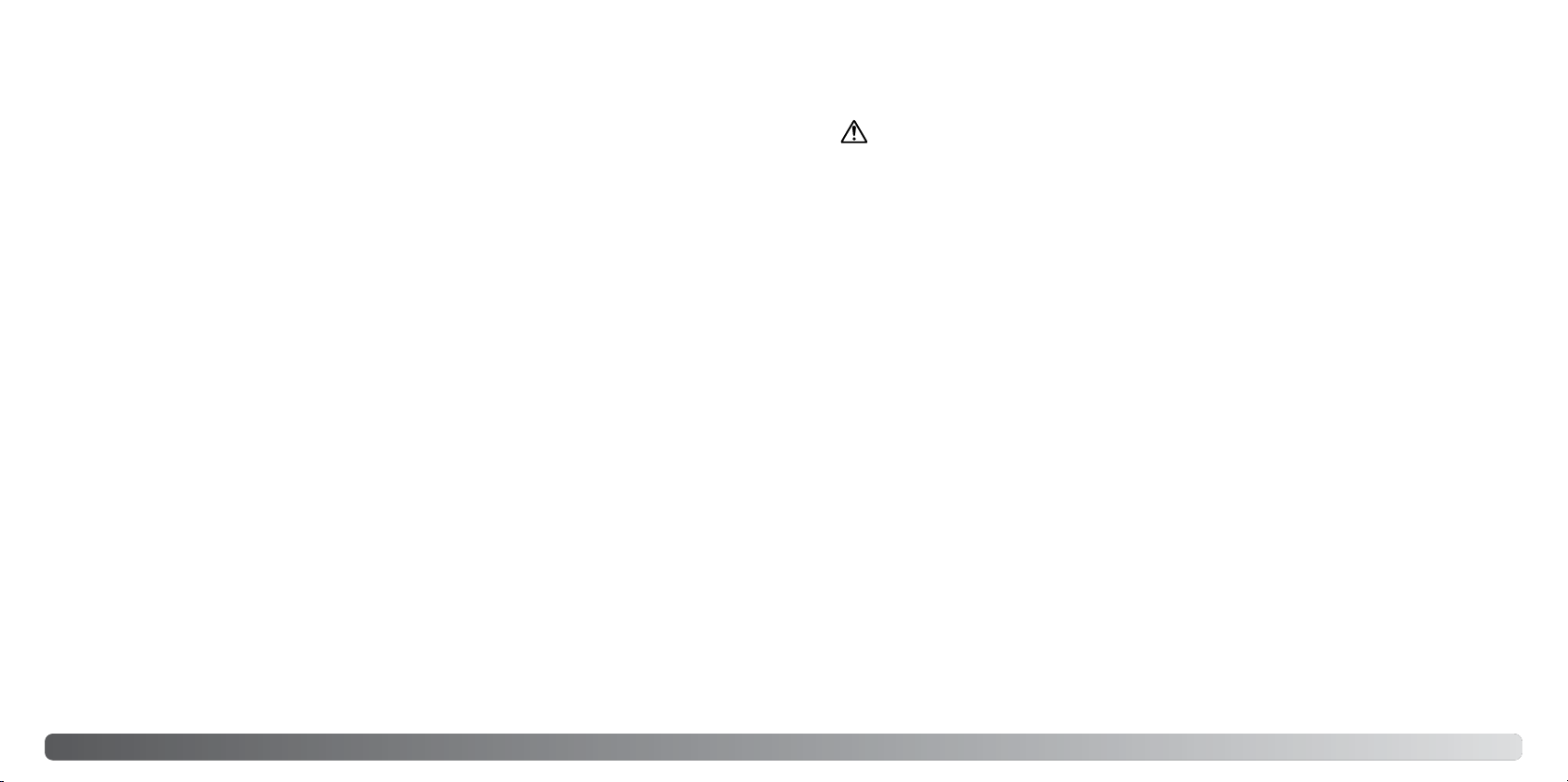
2 3Ennen aloittamista
Kiitos tämän Konica Minolta digitaalikameran ostamisesta. Ole hyvä ja varaa aikaa tämän käyttöohjeen lukemiseen, jotta voit nauttia uuden kamerasi kaikista ominaisuuksista. Tarkista pakkausluettelo ennen laitteen käyttämistä. Jos jotain puuttuu, ota heti yhteys kamerakauppiaaseesi.
DiMAGE Z5 digitaalikamera
Kaulahihna NS-DG7000
Objektiivisuojus LF-243
Varusteluistin suojus SC-1000
SD Memory Card
AV kaapeli AVC-700
USB kaapeli USB-2
4 AA alkaaliparistoa
DiMAGE Viewer CD-ROM
DiMAGE Viewer Käyttöohje CD-ROM
DiMAGE Käyttöohje
Konica Minolta kansainvälinen takuukortti
Tämä laite on suunniteltu toimimaan Konica Minoltan valmistamien ja markkinoimien varusteiden
kanssa. Ilman Konica Minoltan hyväksyntää olevien laitteiden tai välineiden käyttö voi johtaa tämän
laitteen epätyydyttävään toimintaan tai aiheuttaa vaurioita tälle laitteelle tai varusteille.
Lue ja ymmärrä kaikki varoitukset ja varotoimet ennen tämän laitteen käyttämistä.
Paristojen väärinkäyttö voi saada ne vuotamaan haitallisia aineita, ylikuumentumaan tai räjähtämään,
mikä voi aiheuttaa aineellisia tai henkilövahinkoja. Älä jätä seuraavia varoituksia huomiotta.
• Käytä vain tässä käyttöohjeessa mainittuja paristoja.
• Älä aseta paristoja väärin päin (+/– navat).
• Älä käytä paristoja, joissa näkyy kulumia tai vaurioita.
• Älä altista paristoja tulelle, kuumuudelle, vedelle tai kosteudelle.
• Älä saata paristoja oikosulkuun, äläkä hajota niitä.
• Älä säilytä paristoja metalliesineiden lähellä tai sisällä.
• Älä käytä samanaikaisesti eri tyyppisiä, merkkisiä, ikäisiä tai erilaisen varauksen omaavia paristoja.
• Käytä akkuja ladatessasi niille määriteltyä laturia.
• Älä käytä vuotavia paristoja. Jos paristonestettä pääsee silmiin, huuhtele silmät heti runsaalla,
puhtaalla vedellä ja ota yhteys lääkäriin. Jos paristonestettä pääsee iholle tai vaatteelle, pese alue
huolellisesti vedellä.
• Teippaa akun kontaktipinnat oikosulun estämiseksi, kun hävität akun; noudata aina paikkakuntasi
ongelmajätteen käsittelyohjeita akkuja hävittäessäsi.
VAROITUKSET
• Käytä laturin virtajohtoa vain siinä maassa, jossa se on myynnissä tai vastaa yleisesti maassa
käytettävää. Epäsopiva jännite voi aiheuttaa vahinkoja tai vammoja sytyttämällä tulipalon tai antamalla sähköiskun.
• Älä pura kameraa tai laturia. Laitteiden sisällä on korkejännitepiiri, johon koskeminen aiheuttaa
vammoja antamalla sähköiskun.
• Irrota heti akku tai AC-adapteri ja lopeta kameran käyttö, jos kamera putoaa tai saa kolhun niin,
että kameran sisäosat, erityisesti salaman sisäosat, tulevat näkyville. Salamassa on korkeajännitepiiri, joka voi antaa sähköiskun ja aiheuttaa vammoja. Vahingoittuneen laitteen tai osan käytön
jatkaminen voi aiheuttaa vammoja tai tulipalon.
Oikea jaturvallinen käyttöEnnen aloittamista
Konica Minolta is a trademark of Konica Minolta Holdings, Inc. DiMAGE is a trademark of Konica
Minolta Photo Imaging, Inc. Apple, Macintosh, and Mac OS are registered trademarks of Apple
Computer Inc. Microsoft and Windows are registered trademarks of the Microsoft Corporation. The
official name of Windows is Microsoft Windows Operating System. Pentium is a registered
trademark of the Intel Corporation. Power PC is a trademark of the International Business Machines
Corporation. QuickTime is a trademark used under license. All other brand and product names are
trademarks or registered trademarks of their respective owners.
Page 3

4 5Oikea ja turvallinen käyttö
• Pidä akku, muistikortti sekä pienet osat, jotka voidaan nielaista, pienten lasten ulottumattomissa.
Jos esine nielaistaan, ota välittömästi yhteys lääkäriin.
• Älä väläytä salamaa suoraan silmiä kohti. Välähdys voi vaurioittaa näköä.
• Älä väläytä salamaa ajoneuvon kuljettajaa kohti. Välähdys voi heikentää huomiokykyä tai aiheuttaa
tilapäisen sokeuden, mikä voi johtaa onnettomuuteen.
• Älä käytä monitoria kuljettaessasi ajoneuvoa tai kävellessäsi. Seurauksena voi olla vammoja tai
onnettomuus.
• Älä käytä tätä tuotetta kosteissa olosuhteissa tai märin käsin. Jos nestettä pääsee tuotteeseen,
poista paristot tai irrota AC-adapteri välittömästi ja lopeta laitteen käyttö. Nesteiden kanssa
tekemisiin joutuneen tuotteen käytön jatkaminen voi aiheuttaa vahinkoja tai vammoja sytyttämällä
tulipalon tai antamalla sähköiskun.
• Älä käytä tätä tuotetta syttyvien nesteiden tai kaasujen lähellä (bensiini, petroli tai maaliohenteet).
Älä käytä syttyviä aineita, kuten alkoholia, bensiiniä tai ohenteita tuotteen puhdistamiseen.
Syttyvien puhdistusaineiden käyttö voi aiheuttaa räjähdyksen tai tulipalon.
• Älä irrota AC adapteria vetämällä virtajohdosta. Pitele kiinni adapterista, kun irrotat sen
virtalähteestä.
• Älä vaurioita, väännä, muuntele tai kuumenna AC-adapterin johtoa, äläkä aseta mitään painavaa
sen päälle. Vaurioitunut johto voi aiheuttaa vahinkoja tai vammoja sytyttämällä tulipalon tai
antamalla sähköiskun.
• Jos laitteesta lähtee outoa hajua, savua tai se kuumenee, lopeta laitteen käyttö. Poista heti
paristot varoen polttamasta itseäsi, sillä paristot kuumentuvat käytettäessä. Vaurioituneen laitteen
käytön jatkaminen voi aiheuttaa vahinkoja tai vammoja sytyttämällä tulipalon tai antamalla
sähköiskun.
• Toimita tuote Konica Minoltan huoltoon, jos se kaipaa korjaamista.
• Älä osoita linssiä suoraan aurinkoon, seuraksena saattaa olla tulipalo. Aseta linssisuojus
paikoilleen kameran ollessa käyttämättömänä.
• Älä käytä tai säilytä laitetta kuumassa tai kosteassa ympäristössä, kuten auton hansikaslokerossa
tai tavaratilassa. Se voi vaurioittaa laitetta ja paristoja, mikä voi johtaa palo- tai muihin vammoihin
kuumentumisen, tulipalon, räjähdyksen tai vuotavien paristonesteiden vuoksi.
• Jos paristot vuotavat, lopeta laitteen käyttö.
• Objektiivi vetäytyy sisään, kun kameran virta sammutetaan. Sisään vetäytyvän objektiivin runkoon
koskeminen voi aiheuttaa vamman.
• Kameran lämpötila kohoaa pitkään käytettäessä. Ole varovainen, ettet polta itseäsi.
• Muistikortin ja paristojen poistaminen heti pitkän käytön jälkeen voi aiheuttaa palovammoja.
Sammuta kamera ja odota, että se viilentyy.
• Älä väläytä salamaa, kun se koskettaa ihmisiä, eläimiä tai esineitä. Salamasta vapautuu runsaasti
energiaa, joka voi aiheuttaa palovammoja.
• Älä anna minkään painaa LCD-monitoria. Vaurioitunut monitori voi aiheuttaa vammoja ja
monitorissa oleva neste voi aiheuttaa tulehduksia. Jos monitorin nestettä pääsee iholle, pese alue
runsaalla vedellä. Jos monitorin nestettä pääsee silmiin, huuhdo silmät heti runsaalla vedellä ja ota
välittömästi yhteys lääkäriin.
• Verkkovirtalaitetta käytettäessä pistoke on asetettava hyvin pistorasiaan.
• Älä käytä verkkovirtalaitetta, jos sen johto on vaurioitunut.
• Älä peitä verkkovirtalaitetta millään. Peittäminen voi aiheuttaa tulipalon.
• Älä sijoita verkkovirtalaitetta niin, että siihen pääsy vaikeutuu. Hätätilanteissa laitteen irrottaminen
voi hankaloitua.
• Irrota verkkovirtalaite pistorasiasta, kun puhdistat sitä tai se ei ole käytössä.
VAROTOIMET
Page 4
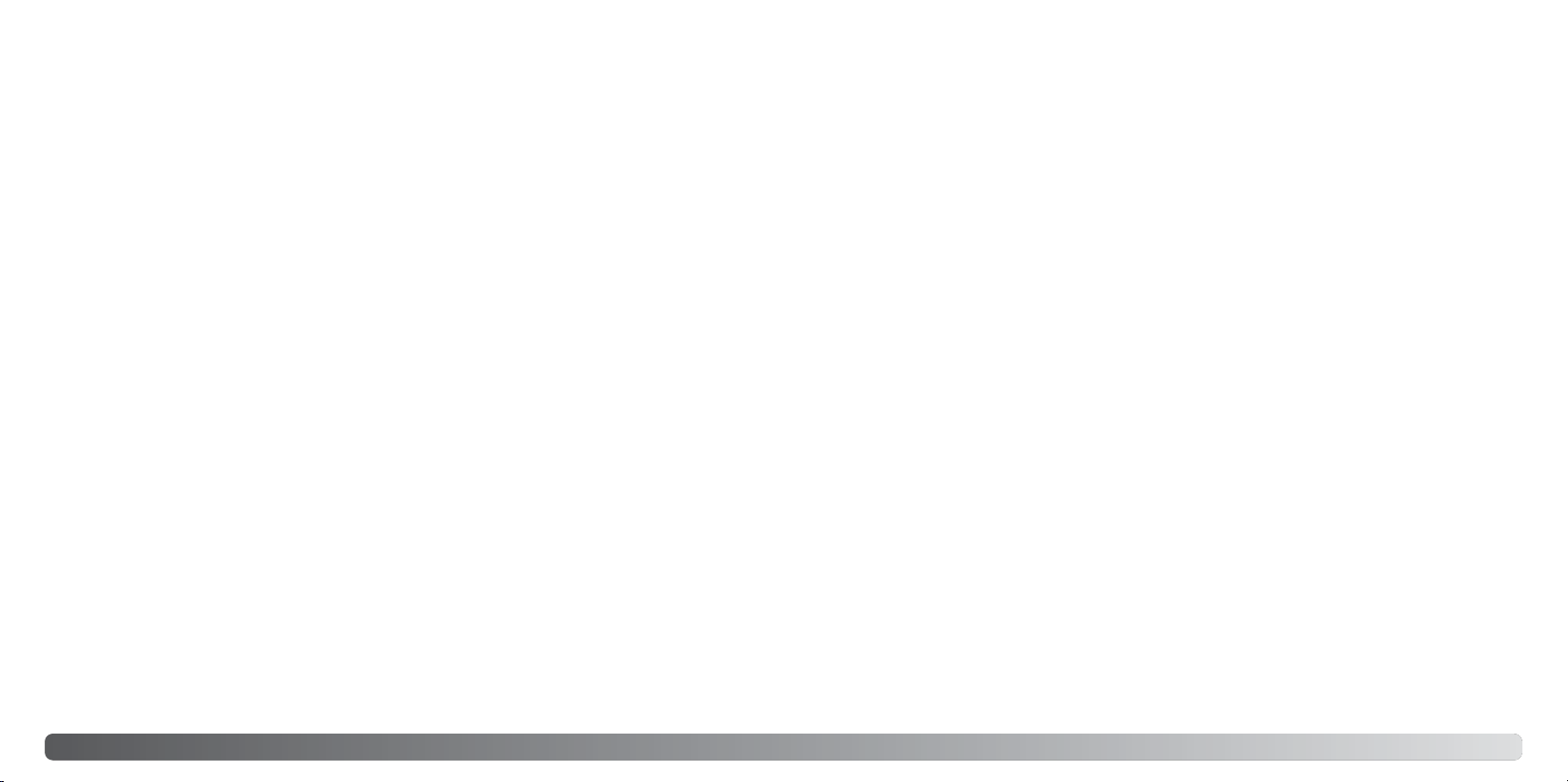
6 7Sisällysluettelo
Kameran peruskäyttö selostetaan sivuilla 12 - 33. Jaksossa selostetaan kameran osat, kameran
käyttöönotto ja kameran perustoiminnot kuvien ottamisessa, katselemisessa ja poistamisessa.
Monia kameran toimintoja säädellään valikoista. Valikoissa liikkumisen jaksot selostavat, miten valikkojen asetuksia muutetaan. Myöhemmissä jaksoissa selostetaan yksityiskohtaisesti valikkojen eri
asetukset.
Tietoja tästä käyttöohjeesta
Osien nimet .........................................................................................................................................10
Alkuvalmistelut .....................................................................................................................................12
Hihnan ja objektiivisuojuksen kiinnittäminen...........................................................................12
Paristojen asettaminen............................................................................................................13
Paristojen kunnon osoitin........................................................................................................14
Automaattinen virrankatkaisu..................................................................................................14
AC adapterin (lisävaruste) liittäminen......................................................................................15
Muistikortin vaihto ...................................................................................................................16
Kameran ja näyttöjen käynnistäminen ....................................................................................17
Päiväyksen ja kellonajan asettaminen.....................................................................................18
Valikkokielen valinta ................................................................................................................19
Peruskuvaus.........................................................................................................................................20
Kameran käsittely....................................................................................................................20
Zoomin käyttö .........................................................................................................................20
Automaattinen kuvaus.............................................................................................................21
Peruskuvaus............................................................................................................................22
` Automaattinen digitaalisen aiheohjelman valinta ....................................................................23
Tarkennuslukitus......................................................................................................................24
Tarkennusetäisyydet................................................................................................................24
Tarkennusmerkit ......................................................................................................................25
Tarkennuksen erikoistilanteet..................................................................................................25
Salamakuvaustavat .................................................................................................................26
Salaman kantamat - automaattinen kuvaus ...........................................................................27
Laukaisutärähdyksen varoitus.................................................................................................27
i+-näppäin ...............................................................................................................................28
Monitorin kirkkauden säätö.....................................................................................................28
Digitaaliset aiheohjelmat .........................................................................................................29
Perustoisto .........................................................................................................................................30
Yhden kuvan katselu ja histogramminäyttö ............................................................................30
Kuvien katselu ja kääntäminen................................................................................................31
Yksittäisten kuvien poisto .......................................................................................................31
i+.-näppäin ..............................................................................................................................32
Suurennettu kuvakatselu.........................................................................................................33
Vaativa tallennus ..................................................................................................................................34
Tallennustavan näyttö..............................................................................................................34
Makro ......................................................................................................................................35
Ohjelmoitu automaattivalotus (P) ............................................................................................36
Aukon esivalinta (A) .................................................................................................................36
Suljinajan esivalinta (S)............................................................................................................37
Käsisäätö (M)...........................................................................................................................38
Kuvakohinan väennys .............................................................................................................39
Elokuvaus ................................................................................................................................40
Valotuskorjaus .........................................................................................................................41
Tarkennusalueen valinta ..........................................................................................................42
Lisävarustesalaman liittäminen ...............................................................................................43
Liikkuminen tallennusvalikoissa ..............................................................................................44
Kuvansiirtotavat.......................................................................................................................46
Vitkalaukaisin...........................................................................................................................47
Jatkuvien kuvansiirtotapojen käyttö........................................................................................48
Huomaa jatkuvista kuvansiirtotavoista....................................................................................49
Progressiivisten kuvaustapojen käyttö....................................................................................50
Haarukointi ..............................................................................................................................52
Mikä on Ev?.............................................................................................................................53
Kuvakoko ja kuvanlaatu ..........................................................................................................54
Automaattinen DSP.................................................................................................................56
Anti-Shake järjestelmä ............................................................................................................56
Tarkennustavat ........................................................................................................................58
Autofokus.........................................................................................................................58
Käsitarkennus ..................................................................................................................59
Valkotasapaino ........................................................................................................................60
Automaatiinen valkotasapaino.........................................................................................60
Esisäädetyt valkotasapainot............................................................................................60
Räätälöity valkotasapaino................................................................................................61
Täysiaikainen AF .....................................................................................................................62
Salamakuvaustavat .................................................................................................................62
Salamavalon korjailu ...............................................................................................................62
Valonmittaustavat....................................................................................................................63
Kameran herkkyys - ISO .........................................................................................................64
Salaman kantamat ja kameran herkkyys ................................................................................64
Page 5
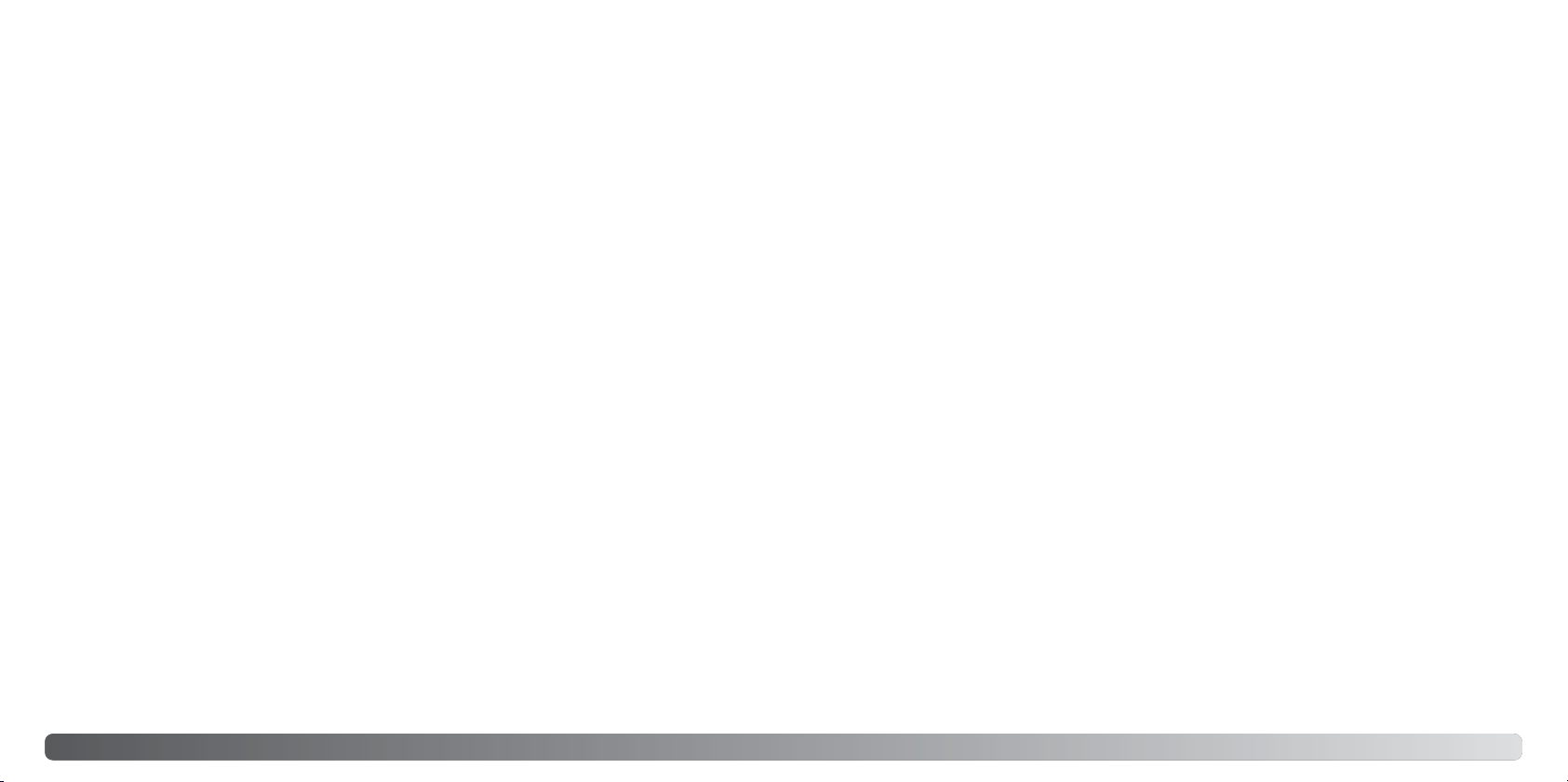
8 9Sisällysluettelo
Väritila......................................................................................................................................65
Kontrasti ..................................................................................................................................65
Terävyys...................................................................................................................................66
Näppäintoimintojen räätälöinti ................................................................................................67
Kuvanlaatu (Elokuva) ...............................................................................................................68
Ruutunopeus ...........................................................................................................................68
Elokuvaotosten tiedostokoot...................................................................................................68
Elokuvaus ................................................................................................................................69
Lyhyt johdatus valokuvaukseen...........................................................................................................70
Vaativa toisto........................................................................................................................................72
Elokuvaotosten toisto..............................................................................................................72
Elokuvan ruudun kaappaminen...............................................................................................73
Liikkuminen toistotilan valikossa.............................................................................................74
Otosvalinnan näyttö ................................................................................................................76
Kuvien poisto...........................................................................................................................77
Muistikortin alustaminen .........................................................................................................78
Tiedostojen lukitseminen.........................................................................................................79
Elokuvien editointi ...................................................................................................................80
Kopiointi ja E-mail kopiointi.....................................................................................................82
Kopiointi...........................................................................................................................83
E-mail kopiointi ................................................................................................................83
Diaesitys ..................................................................................................................................84
Tietoja DPOF:stä .....................................................................................................................86
DPOF asetukset ......................................................................................................................86
Päiväyksen tulostus.................................................................................................................87
Indeksikuva-arkin tulostus.......................................................................................................87
Kuvien katseleminen televisiosta ............................................................................................88
Asetusvalikko .......................................................................................................................................89
Asetusvalikon avaaminen........................................................................................................89
Liikkuminen asetusvalikossa ...................................................................................................90
LCD monitorin kirkkaus...........................................................................................................92
Automaattinen virankatkaisu ...................................................................................................92
Välitön kuvakatselu..................................................................................................................93
Objektiivilisäkkeet....................................................................................................................93
Valikkokieli...............................................................................................................................94
Tiedostonumerojen muisti.......................................................................................................94
Kansion nimi............................................................................................................................94
Päiväyksen ja kellonajan asettaminen.....................................................................................95
Tietojen merkintä.....................................................................................................................96
Perusasetusten palautus.........................................................................................................97
Äänimerkit................................................................................................................................99
Tarkennuksen merkkiääni........................................................................................................99
Laukaisuäänet .........................................................................................................................99
Äänenvoimakkuus ...................................................................................................................99
Videoulostulo.........................................................................................................................100
Tiedonsiirtotapa.....................................................................................................................100
Digitaalinen zoom..................................................................................................................100
Vitkalaukaisu..........................................................................................................................101
Tiedonsiirtotila....................................................................................................................................102
Järjestelmävaatimukset.........................................................................................................102
Kameran liittäminen tietokoneeseen .....................................................................................103
Liittäminen: Windows 98 ja 98SE .........................................................................................105
Automaattinen asennus.................................................................................................105
Asentaminen käsin.........................................................................................................106
Muistikortin kansiorakenne ...................................................................................................108
Automaattinen virrankatkaisu - tiedonsiirtotila......................................................................109
Kameran irrottaminen tietokoneesta ....................................................................................110
Muistikortin vaihto ................................................................................................................112
Ajuriohjelman asennuksen purkaminen - Windows ..............................................................113
PictBridge..............................................................................................................................114
Huomaa tulostusvirheistä......................................................................................................115
Liikkuminen PictBridge valikossa..........................................................................................116
Liitteet .......................................................................................................................................120
Vianetsintä.............................................................................................................................120
Hoito ja säilytys .....................................................................................................................122
Kameran hoito ...............................................................................................................122
Säilytys...........................................................................................................................122
Puhdistaminen ...............................................................................................................122
LCD monitorin hoito ......................................................................................................123
Paristot / akut ................................................................................................................123
Käyttölämpötilat ja -olosuhteet......................................................................................123
Muistikortit .....................................................................................................................124
Ennen tärkeitä kuvauksia...............................................................................................125
Tekijänoikeudet ..............................................................................................................125
Kysymykset ja huolto.....................................................................................................125
QuickTime järjestelmävaatimukset........................................................................................126
Tekniset ominaisuudet...........................................................................................................128
Akkosellinen englanninkielinen sisällysluettelo .....................................................................130
Page 6
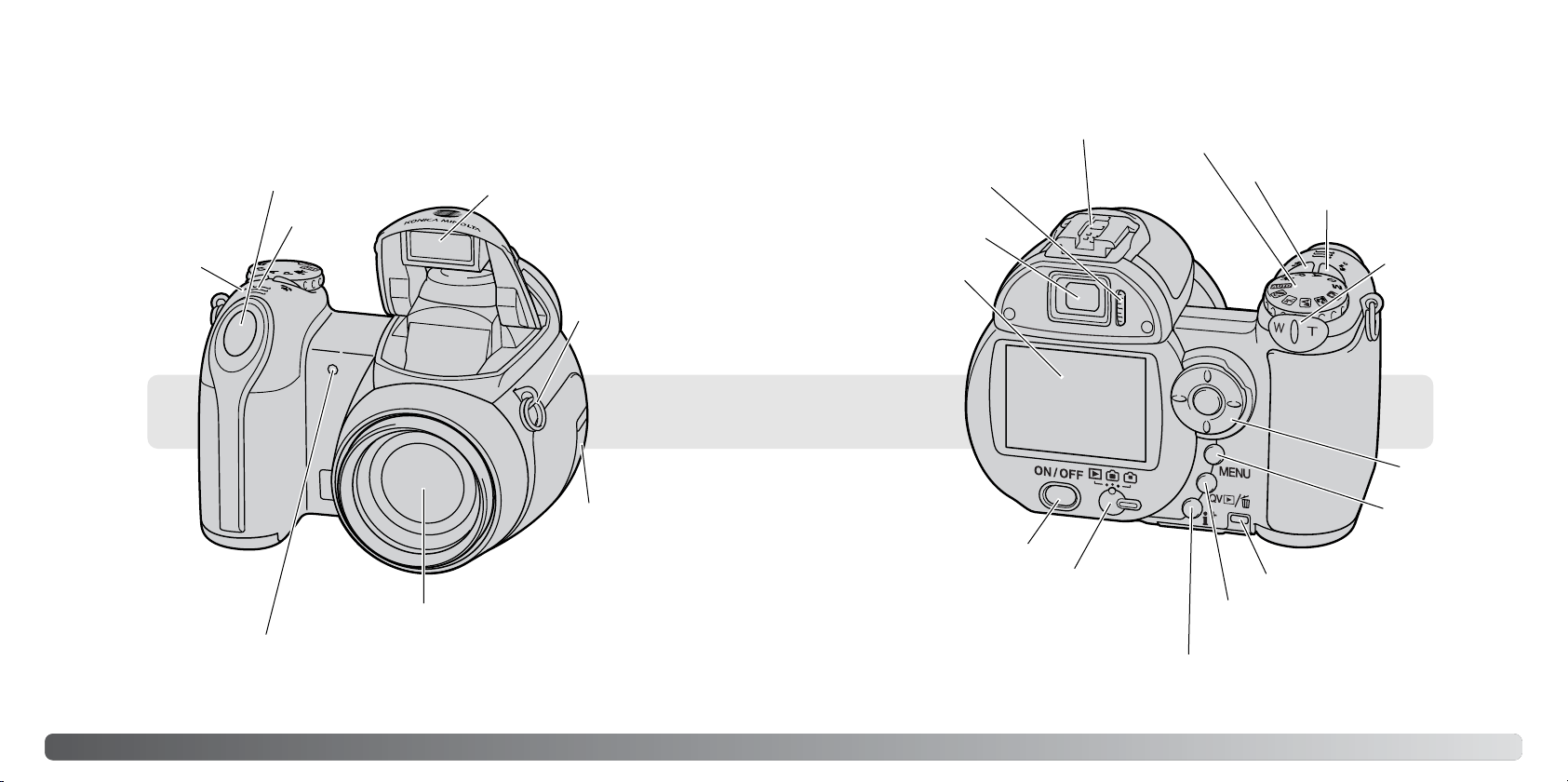
1110 Osien nimet
* Tämä kamera on hienoviritteinen optinen laite. Huolehdi, että nämä pinnat pysyvät puhtaina. Ole
hyvä ja lue jakso kameran hoidosta ja säilyttämisestä, joka alkaa käyttöohjeen sivulta 122.
Osien nimet
Laukaisin
Objektiivi*
Vitkan merkkivalo (p. 47)
Salama (s. 26)
Hihnan kiinnike (s. 12)
Paristokotelon kansi (s. 13) ja jalustakierre sijaistevat rungon pohjassa.
Mikrofoni
USB / AV / DC liitäntakotelo
Etsin* (s. 17)
LCD monitori*
Merkkivalo
Valotustavan säädin (s. 21, 29, 36 - 40)
Varusteluisti (s. 43)
Säädin
Zoomin vipu
(s. 20)
Valikkonäppäin
Pikakatselun / Kuvapoiston
näppäin (s. 30, 31)
Näyttötietojen näppäin (s. 28, 32)
Toimintatavan kytkin
Pääkytkin
Salamakuvaustavan näppäin
(s. 26)
Makronäppäin (p. 35)
Diopterisäädin (s. 17)
Kaiutin
Page 7
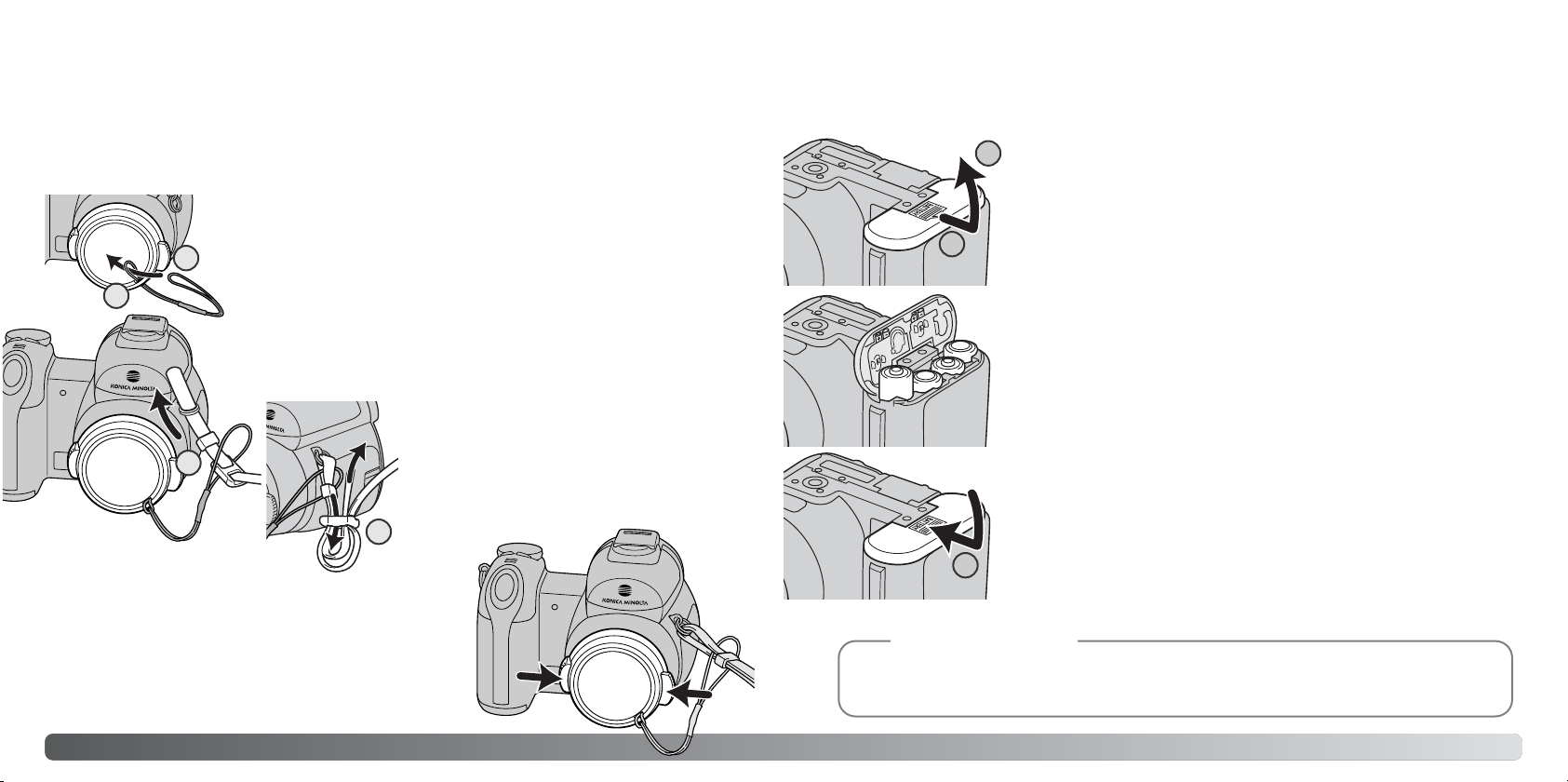
1312 Alkuvalmistelut
ALKUVALMISTELUT
Paristojen asettaminen
Aseta paristot/akut paristokotelon sisäpuolella olevan kaavion mukaan.
Tarkista, että + ja - navat tulevat oikein päin.
Avaa paristokotelon kansi työntämällä kantta kameran sivua kohti (1),
jotta turvalukitus avautuu. Nosta kansi auki (2).
Tämä digitaalikamera käyttää neljää AA-koon alkaliparistoa tai NIMH-akkua. Älä käytä muita AAkoon virtalähteitä. Kameran virran tulee olla sammutettuna, kun paristoja/akkuja vaihdetaan.
Sulje paristokotelon kansi ja työnnä sitä kameran runkoon päin (3) niin, että
turvalukitus kiinnittyy.
Paristojen/akkujen asettamisen jälkeen “set-time/date” -viesti voi ilmestyä
monitoriin. Kello ja kalenteri säädetään asetusvalikon osiosta 2 (s. 18).
Pidä aina hihna kaulasi ympärillä siltä varalta, että kamera pääsee putoamaan. Lisävarusteena on
saatavilla myös nahkainen kaulahihna, NS-DG1000. Sen saatavuus vaihtelee alueittain.
Hihnan ja objektiivisuojuksen kiinnittäminen
Irroita ja kiinnitä objektiivin suojus painamalla lukitusnastoja
etusormen ja peukalon välissä. Pidä suojus aina paikallaan,
kun kameraa ei käytetä.
Työnnä objektiivin suojuksen hihnan toinen pieni silmukka suojuksessa
olevan kiinnikkeen läpi (1). Työnnä toinen silmikka edellisen silmukan läpi
ja kiristä hihna (2).
Työnnä kaulahihnan pää objektiivin suojuksen hihnan ja kamerassa olevan
hihnan kiinnikkeen läpi (3).
Työnnä hihna soljen läpi sisäpuolelta kuvan
osoittamalla tavalla (4). Toista sama hihnan
toiselle päälle.
2
3
1
4
1
2
3
Huomaa kamerasta
Kun asetat ladatun akun ensimmäistä kertaa kameraan, älä poista sitä kamerasta 24 tunnin
aikana; kameran virta voi olla sammutettuna tuona aikana. Akku lataa kameran sisäisen akun,
joka säilyttää kamera-asetukset kameran virran ollessa sammutettuna
Page 8
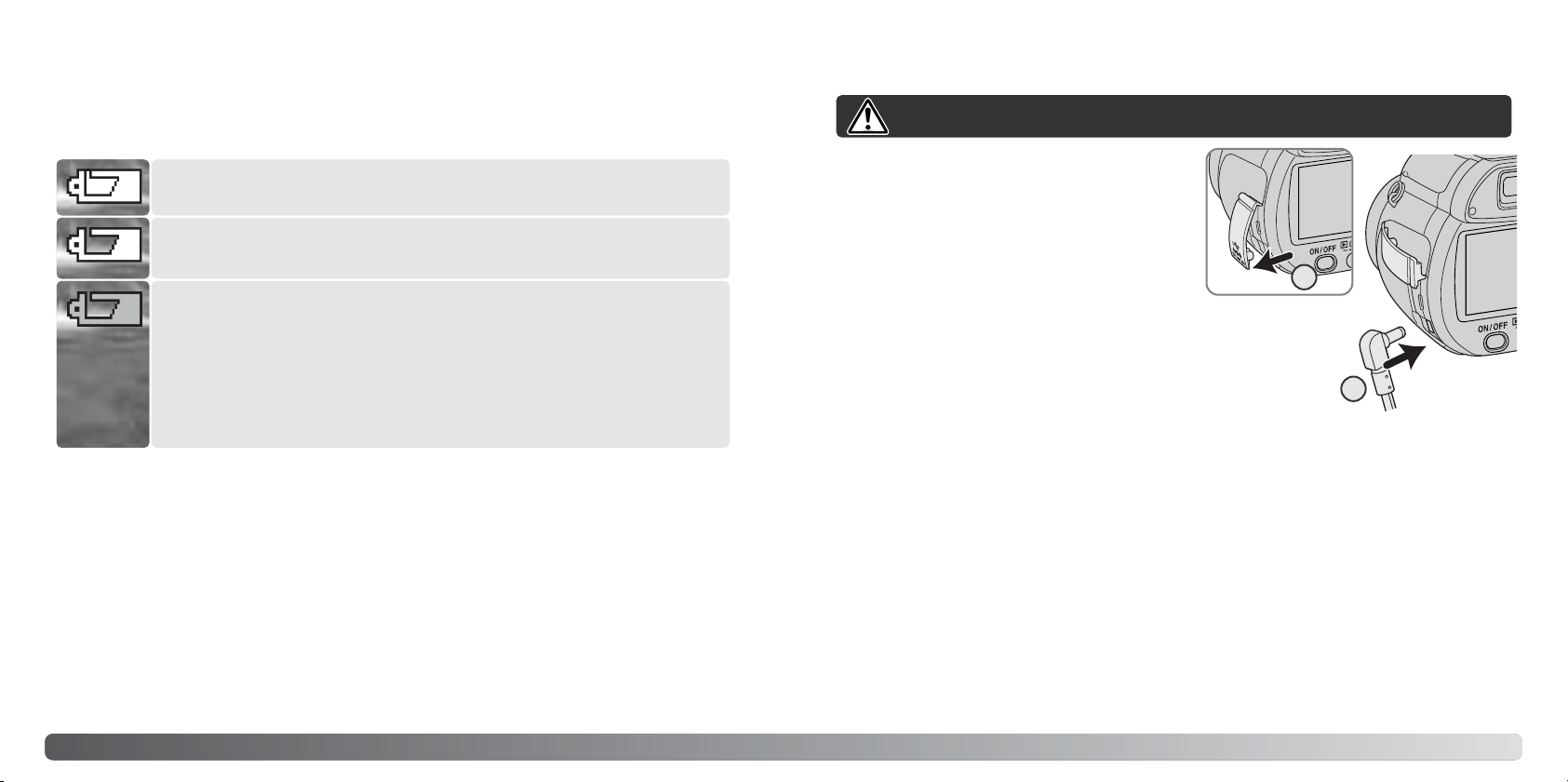
14 15Alkuvalmistelut
Paristojen / akkujen kunnon osoitin
Täyden pariston osoitin - paristoissa on täysi virta. Osoitin näkyy kolmen sekun-
nin ajan monitorissa, kun kameran virta kytketään.
Vajaan pariston osoitin - virtaa on vähän. Paristot tulee vaihtaa pian.
Kamerassa on automaattinen paristojen kunnon osoitin. Kun kamera on päällä, paristojen kunnon
osoitin näkyy monitorissa. Jos monitori on tyhjä, paristot voivat olla ehtyneet tai ne on asetettu
väärin.
AC adapterin liittäminen (lisävaruste)
Automaattinen virrankatkaisu
Virran säästämiseksi, kamera sammuttaa näytöt ja tarpeettomat toiminnot, jos kameraa ei käytetä
minuutin aikana. Virran saa palautettua painamalla laukaisimen osittain alas tai painamalla pääkytkintä tai säädintä. Virrankatkaisun ajankohdan voi säätää asetusvalikon osiosta 1 (s. 90).
Jos kameraa ei käytetä noin 30 minuutin aikana, kamera sammuttaa virran automaattisesti.
Käynnistä kamera uudelleen pääkytkimellä.
Vajaan pariston varoitus - virtaa on hyvin vähän. Monitorissa osoitin on punainen.
Paristot tulee vaihtaa mahdollisimman pian. Varoitus ilmestyy automaattisesti ja
pysyy monitorissa siihen asti, että paristot vaihdetaan.Jos virran määrä vielä vähenee, “battery-exhausted” -viesti ilmestyy juuri ennen kuin kameran virta sammuu.
Jos vajaan pariston varoitus näkyy, UHS jatkuva kuvansiirto, molemmat progressiiviset kuvaustavat sekä elokuvaus ehkäistyvät.
AC adapterin AC-11 avulla kamera voi ottaa virran
normaalista pistorasiasta. AC adapteria suositellaan,
kun kamera on liitettynä tietokoneeseen tai sitä
käytetään runsaasti.
Avaa liitännän kansi (1) ja työnnä AC adapterin
pienoisliitin DC liitäntään (2).
Työnnä AC adapterin pistoke pistorasiaan.
Sammuta aina kameran virta ennen kuin vaihdat virtalähdettä.
1
2
Page 9
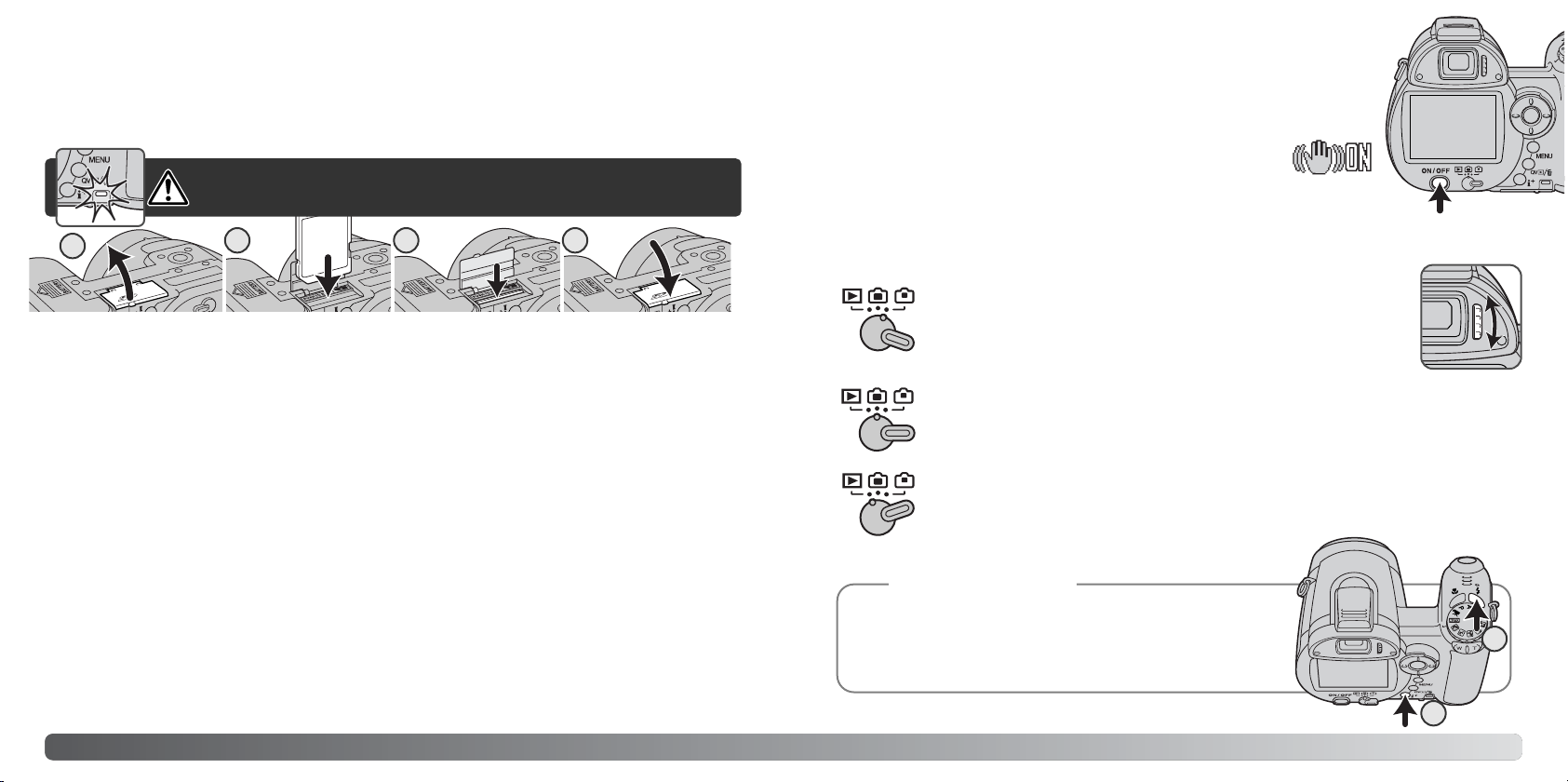
Huomaa kamerasta
16 17Alkuvalmistelut
Muistikortin vaihto
Kameraan voidaan asettaa SD Memory Card tai MultiMediaCard. Jos kamerassa ei ole muistikorttia,
“no-card” -varoitus näkyy monitorissa. Lisätietoja muistikorteista on sivulla124.
Sammuta aina kameran virta ja tarkista, että merkkivalo ei pala
ennen kuin poistat muistikortin; kortti voi muutoin vaurioitua tai
tietoja voidaan menettää.
1. Avaa kameran alaosassa oleva korttikotelon kansi
2. Työnnä muistikortti korttikotelon perälle saakka ja vapauta otteesi; kortin tulee kiinnittyä koteloon.
Aseta kortti niin, että sen nimiöpuoli on kameran takaosaan päin. Työnnä korttia aina suorassa.
Älä koskaan pakota korttia paikalleen. Jos kortti ei sovi koteloon, tarkista, että se on oikein päin.
3. Kortti vapautetaan painamalla sitä syvemmälle koteloon ja vapauttamalla ote. Sen jälkeen kortin
voi vetää ulos. Ole varovainen poistaessasi korttia, sillä se voi olla kuuma.
4. Sulje korttikotelon kansi.
Toisessa kamerassa käytetyn muistikortin voi joutua alustamaan ennen käyttöä. Jos “unable-to-usecard” -viesti ilmestyy, kamera tulee alustaa kameran toiminnoilla. Muistikortin voi alustaa toistotilan
valikon osiosta 1 (s. 74). Kun kortti alustetaan, kaikki kortilla olevat tiedot häviävät lopullisesti. Jos
“card-error” -viesti ilmestyy, sulje ikkuna painamalla säätimen keskinäppäintä; tarkista viimeisimmät
yhteensopivuustiedot Konica Minoltan kotisivulta:
Pohjois-Amerikka: http://www.konicaminolta.us/
Eurooppa: http://www.konicaminoltasupport.com
Kameran ja näyttöjen käynnistäminen
Kytke virta kameraan painamalla pääkytkintä. Uusi painallus sammuttaa kameran virran.
Käynnistettäessä kamera LCD-monitoriin ilmestyy laukaisun
tärähdyksenesto-osoitin.
Pääkytkimen vieressä on toimintatavan kytkin. Kytkimellä valitaan tallennustila
tai toistotila sekä monitorin tai etsimen käyttö.
Tallennustila (Monitorinäyttö) - kamera voi ottaa kuvia ja monitorinäyttö näkyy suoraan.
Tallennustila (Etsinnäyttö) - kamera voi ottaa kuvia ja monitorikuva
näkyy etsimessä. Etsimessä on diopterisäädin. Katso etsimestä ja
käännä diopterisäädintä niin, että etsinkuva näyttää terävältä.
2 3
1
4
2
1
Toistotila (Monitorinäyttö) - kuvia voi toistaa ja niitä voi muokata.
Monitorikuva näkyy suoraan.
Nähdäksesi toistotilan kuvan etsimessä, pidä salamakuvaustavan näppäin alhaalla (1) ja pidä samalla informaationäppäin (i+) alhaalla (2), kunnes monitorikuva siirtyy
etsimeen.
Page 10
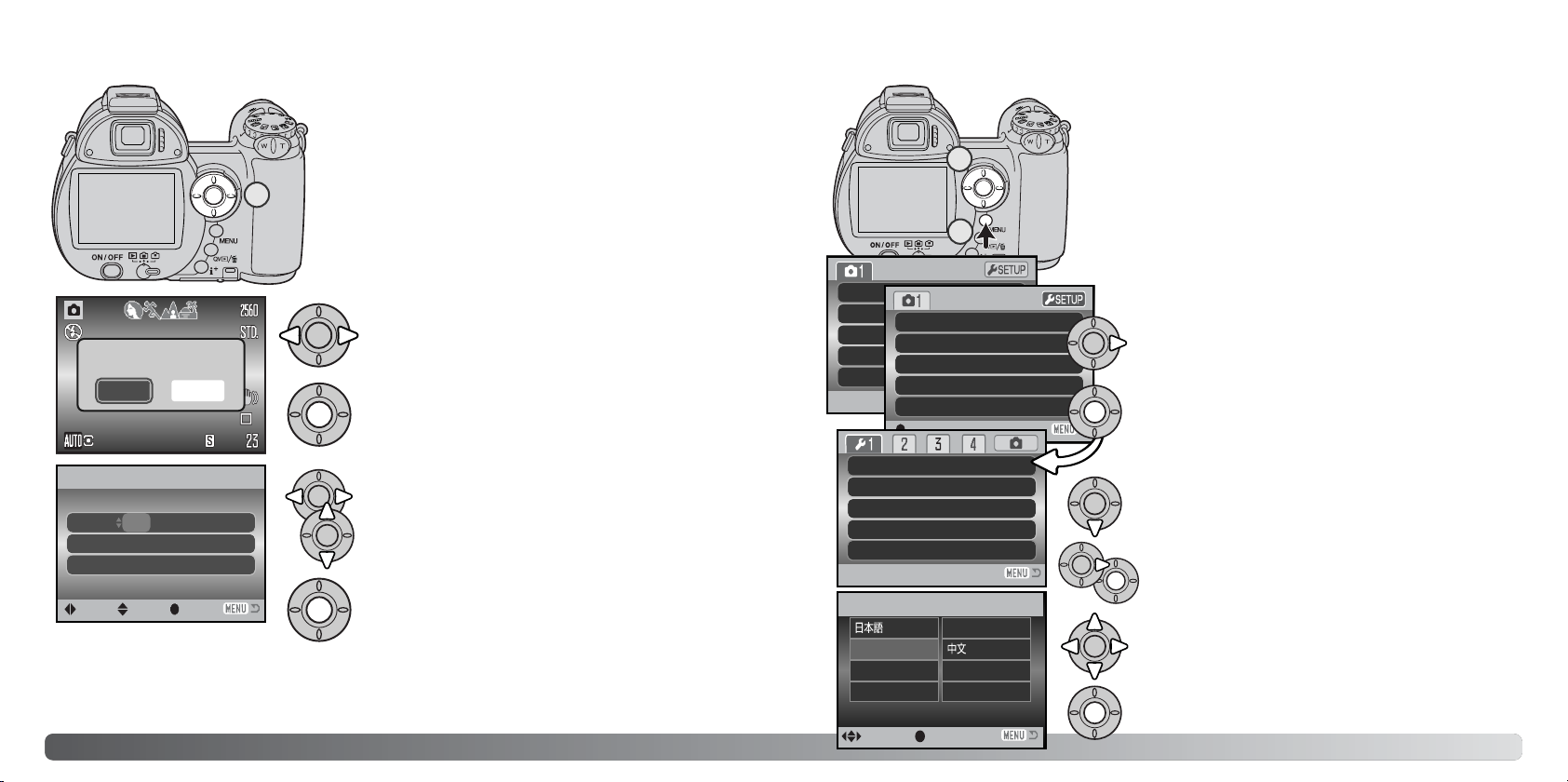
18 19Alkuvalmistelut
Korosta valikon ”Language” alas -näppäimellä.
Suorita toimenpide loppuun painamalla säätimen
keskinäppäintä.
Valitse muutettava tieto vasen/oikea -näppäimillä.
Säädä tietoa ylös/alas -näppäimillä.
Kytke kello ja kalenteri toimintaan painamalla säätimen keskinäppäintä.
Päiväyksen ja kellonajan asettaminen
Kun kameran paristot ja muistikortti asetetaan ensimmäistä
kertaa, kameran kello ja kalenteri tulee säätää. Kuvan tallennuksen yhteydessä siihen liitetään kuvauksen päivämäärä ja
kellonaika.
Jos kelloa ja kalenteria ei ole säädetty, esille tulee hetkeksi
siitä kertova viesti aina kun kameran virta kytketään. Sama
viesti näkyy myös, jos kellon ja kalenterin asetus palautuu
alkuasetukseen, kun kameraa säilytetään pitkään ilman
paristoja.
Korosta nykyinen kielivaihtoehto painamalla oikean
puoleista -näppäintä.
Avaa kielivalikko painamalla keskinäppäintä.
Päiväyksen/kellonajan asetus
MM / DD / YYYY
00 : 00
Date/Time set
:enter
2005 . 01 . 01
Set date/time?
NoYes
Valikkokielen valinta
Joillakin alueilla myös valikkokielen voi joutua valitsemaan.
Avaa valikko painamalla menu-näppäintä (1). Valikon ulkoasu
riippuu kameran säätimien asennosta.
Liikkuminen valikossa on helppoa. Ylös/alas ja vasen/oikea näppäimet (2) siirtävät osoitinta ja muuttavat valikon asetuksia.
Säätimen keskinäppäin valitsee valikon vaihtoehtoja ja kytkee
säätöjä.
Valitse “Yes” vasen/oikea -näppäimillä (1). “No”
peruu toimenpiteen.
Avaa “Date/Time set” näyttö painamalla säätimen
keskinäppäintä.
Päiväyksen ja kellonajan asetuksen näytön voi avata asetusvalikon
(setup) osiosta 2.
Digital
Korosta valikon yläosassa oleva “setup” käyttämällä
oikea -näppäintä.
Image
Quality
Auto D
Drive mode
Image size
Quality
Auto DSP
Anti-shake
Drive m
Off
On
Standard
2560x1920
Single
Avaa asetusvalikko (setup) painamalla säätimen
keskinäppäintä.
LCDbrightness
Power save
Inst.Playback
Lens acc.
Language
None
English
Off
1 min.
––
Käytä säädintä kielen valintaan.
:sel.:move
1
Language
:enter:sel.
Español
Deutsch
English
/JPN
/CHN
2
1
Français
Italiano
Svenska
Page 11
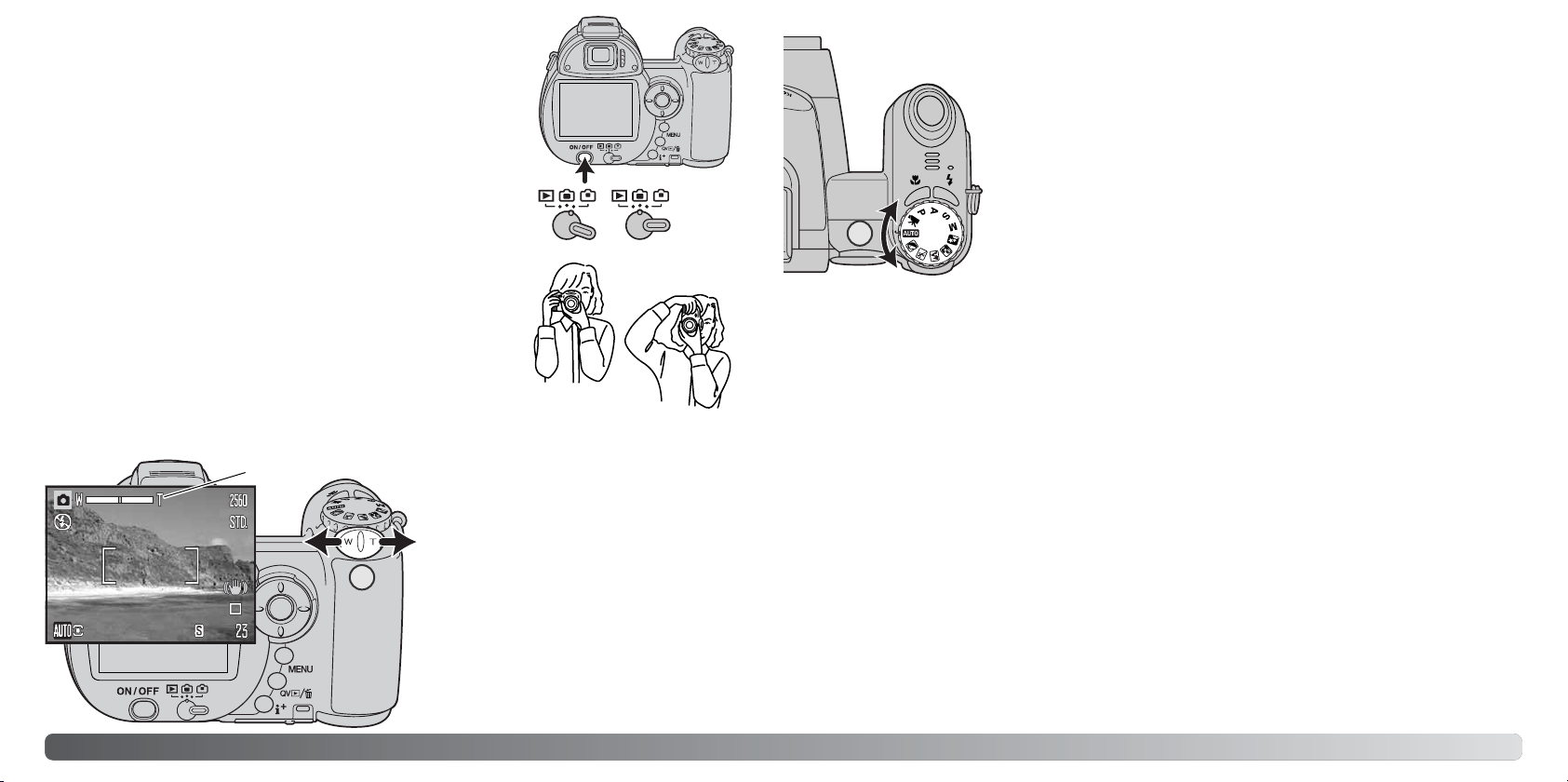
20 21Peruskuvaus
PERUSKUVAUS
Käytitpä etsintä tai LCD-monitoria, tartu tukevasti kameran oteosasta oikealla kädelläsi ja kannattele kameran runkoa vasemmalla. Pidä
kyynärpäät sivuillasi ja jalat hartioitten leveyden verran harallaan,
jotta kamera pysyisi vakaana. Varo peittämästä objektiivia sormillasi
tai hihnalla.
Kameran käsittely
Tämä jakso kattaa kameran peruskäytön. Tutustu huolellisesti tässä
jaksossa selostettuihin toimintoihin ennen kuin siirryt käyttöohjeen
muihin jaksoihin.
Automaattinen kuvaus
Käännä valotustavan kytkin automaattikuvauksen asentoon (1); kaikki
kameran toiminnot ovat nyt automaattisia. Autofokus, valotus ja kuvanmuodostusjärjestelmät toimivat yhdessä tuottaen kauniita tuloksia vaivattomasti.
Vaikka useat kameran järjestelmät toimivat tässä tilassa automaattisesti,
voidaan joitain toimintoja muuttaa. Seuraavassa listassa esitetään mitä
voidaan muuttaa automaattikuvauksessa.
Zoomin käyttö
Zoomin vipu säätelee objektiivia (1).
Työntö oikealle (T) zoomaa teleeseen.
Työntö vasemmalle (W) zoomaa laajakulmaan.
Zoomauksen tapahduttua zoomin
asteikko näkyy hetken. Jos digitaalinen
zoom on käytössä, asteikon keltainen
osuus näyttää digitaalisen zoomauksen
määrän.
Kytke virta kameraan. Siirrä toimintatavan kytkin tallennustilan asentoon.
Zoomin asteikko
1
1
Toiminnot, joita voidaan muuttaa painikkeilla
• Salamatila
• Makrotila
Toiminnot, joita voidaan muuttaa automaattikuvauksen valikosta
• Kuvansiirtotapa
• Kuvan koko
• Laatu
• Automaattinen digitaalisten aiheohjelmien valinta
• Anti-Shake järjestelmä
Page 12
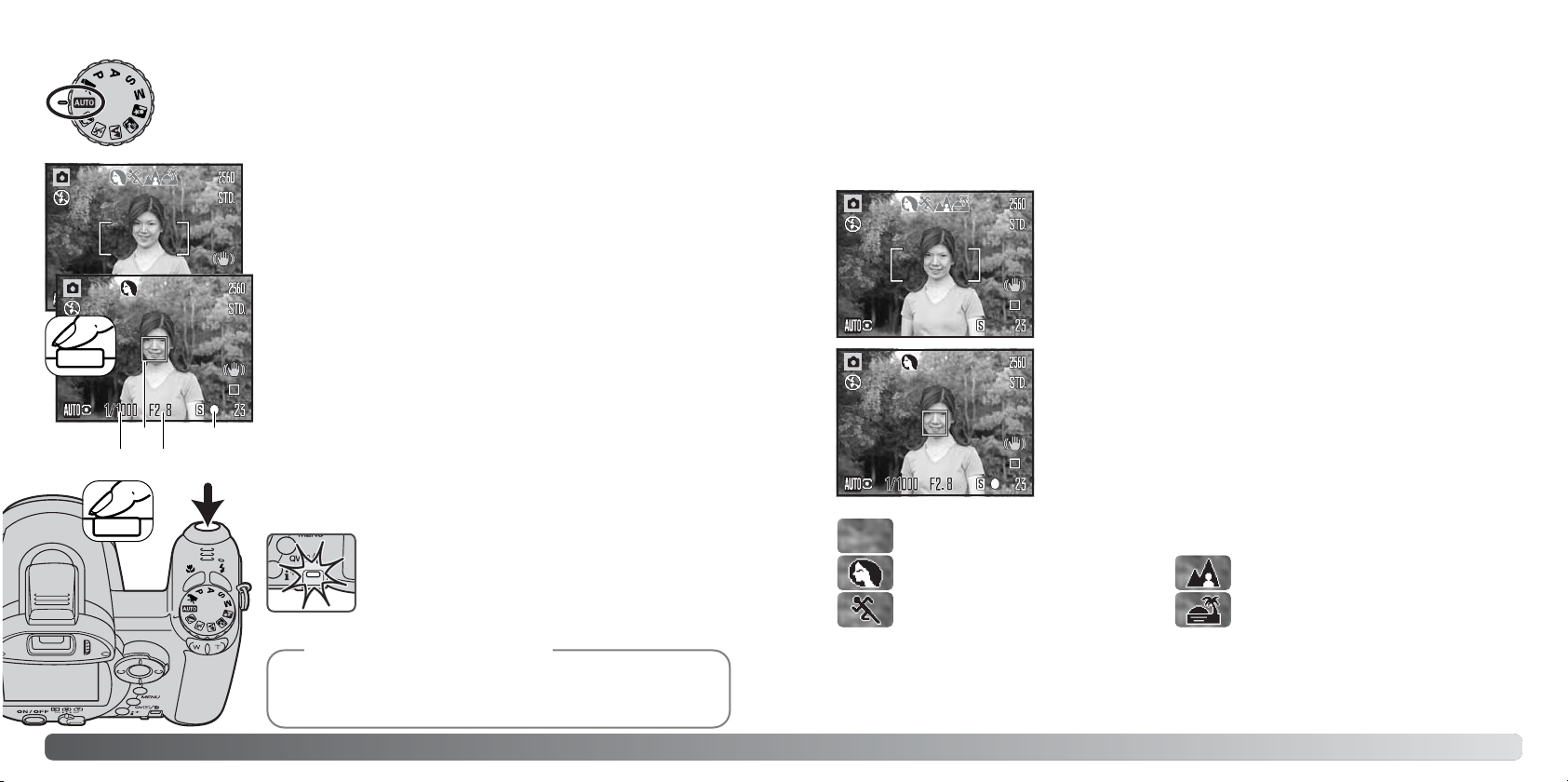
2322 Peruskuvaus
Ota kuva painamalla laukaisin lopun matkaa alas.
Esimerkissä on käytössä automaattinen kuvaus. Elokuvausta lukuun ottamatta
muiden valotustapojen käyttö on samanlaista. Automaattinen digitaalisten aiheohjelmien valinta on käytettävissä vain automaattikuvauksessa.
Kohdista tarkennusalue aiheeseesi. Tarkista, että aiheesi on oikealla
tarkennusetäisyydellä (s. 24). Jos aihe on hyvin lähellä, käytä
makrokuvausta (s. 35).
Peruskuvaus
Lukitse tarkennus ja valotus painamalla laukaisin osittain alas. AF:n
tunnistin (a) näkyy osoittamassa aihetta. Automaattinen digitaalisen
aiheohjelman valinta valitsee sopivan valotustavan; ks. seuraava
sivu.
Tarkennusmerkki monitorissa (b) varmistaa tarkennuksen lukittuneen.
Jos merkki on punainen, kamera ei pystynyt löytämään aihetta.
Toista edelliset vaiheet niin, että merkki on valkoinen. Suljinaika (c) ja
aukko (d) näkyvät ja muuttuvat mustiksi osoituksena siitä, että valotus on lukittunut.
a b
c d
Toimintavalo syttyy osoittamaan, että kuvatiedostoa
siirretään muistikortille. Älä koskaan poista muistikorttia tiedonsiirron aikana.
Automaattinen digitaalisen aiheohjelman valinta
Automaattinen digitaalisen aiheohjelman valinta valitsee joko ohjelmoidun automaattivalotuksen tai
yhden neljästä digitaalisista aiheohjelmasta. Digitaaliset aiheohjelmat optimoivat kameran säädöt
erilaisille olosuhteille ja aiheille. Automaattinen digitaalisten aiheohjelmien valinta toimii vain
automaattikuvauksessa ja sen voi estää automaattikuvauksen valikosta. Lisää tietoja eri aiheohjelmista on sivulla 29.
Rivi harmaita osoittimia monitorin yläosassa osoittaa, että automaattinen digitaalisten aiheohjelmien valinta on käytössä. Kohdista
tarkennusalue aiheeseesi; toimenpiteet ovat samat kuin peruskuvauksen selostuksessa sivulla 22.
Paina laukaisin osittain alas; AF järjestelmä paikallistaa aiheen ja
automaattinen digitaalisten aiheohjelmien valinta valitse aiheohjelman. Jos mitään osoittimia ei näy, ohjelmoitu automaattivalotus on
käytössä. Ota kuva painamalla laukaisin lopun matkaa alas. Pitele
kameraa vakaasti, jos auringonlaskuohjelma on valittuna, sillä valotusaika voi olla pitkä.
Ohjelmoitu valotus (digitaalisten aiheohjelmien osoittimet häipyvät näkyvistä)
Muotokuvaus
Urheilukuvaus
Maisemakuvaus
Auringonlaskukuvaus
Otetun kuvan voi katsoa pitämällä laukaisimen edelleen
alhaalla kuvan ottamisen jälkeen. Myös välitöntä kuvakatselua voi käyttää (s. 93).
Huomaa kamerasta
Page 13
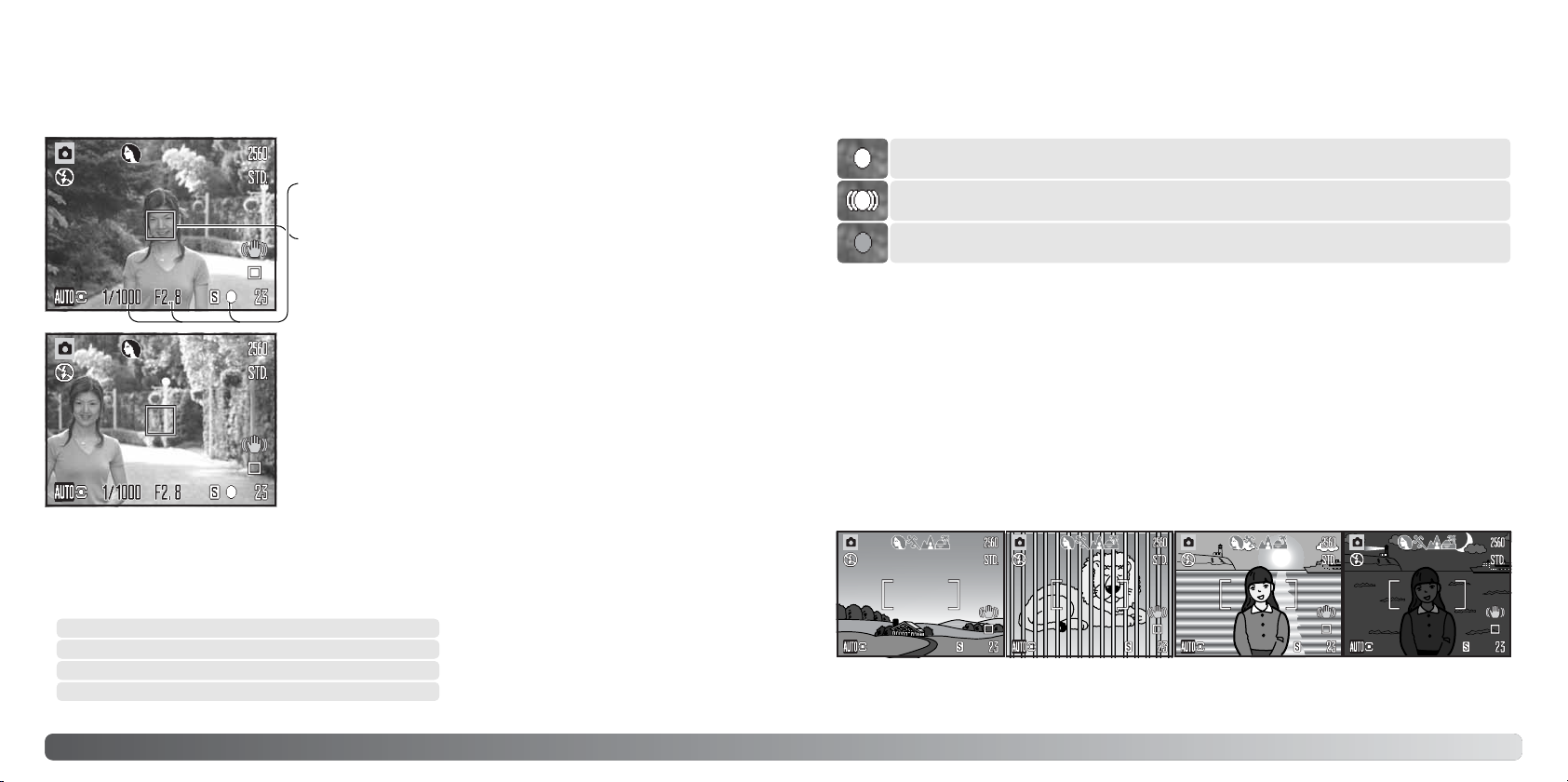
25Peruskuvaus
Monitorin oikeassa alakulmassa näkyvä tarkennusmerkki kertoo tarkennuksen tilanteen. Kuvan voi
ottaa, vaikka kamera ei pystyisikään tarkentamaan aihetta.
Kamera ei ehkä pysty tarkentamaan tietyissä tilanteissa. Jos AF järjestelmä ei pysty tarkentamaan
aihetta, tarkennusmerkki muuttuu punaiseksi. Tällöin voidaan tarkennus lukita pääaiheen kanssa
samalla etäisyydellä olevaan toiseen aiheeseen, jonka jälkeen kuvan voi sommitella uudelleen ennen
kuvan ottamista.
Tarkennusalueella olevan aiheen kontrasti on
heikko
Aihe on liian tumma.
Kaksi eri etäisyyksillä
olevaa aihetta asettuu
päällekkäin tarkennusalueella.
Aiheen lähellä on hyvin
kirkas toinen aihe tai
alue.
Kun digitaalista urheilukuvausohjelmaa käytetään, kamera tarkentaa jatkuvasti, kun laukaisin on osittain alhaalla; tarkennusalueen rajausmerkit muuttuvat punaisiksi. Pidä kohde punaisten merkkien
rajaamalla alueella. Tarkennuslukitusta ei voi käyttää.
Jos AF järjestelmä ei pysty tarkentamaan johonkin aiheeseen, tarkennuksen voi lukita toiseen,
pääaiheen kanssa samalla etäisyydellä olevaan aiheeseen tai kameran voi tarkentaa käsin, kun digitaalinen aiheohjelman valinta tai ohjelmoitu valotustapa (P) on toiminnassa (s. 36).
Tarkennusmerkit
Tarkennuksen erikoistilanteet
24
Tarkennuslukitus estää normaalin AF-tarkennuksen. Sitä voi käyttää, kun aihe on kuvan laidalla tai
kun erikoistilanne estää autofokusta tarkentamasta aihetta (s. 25).
Älä nosta sormeasi laukaisimelta, kun sommittelet kuvan
uudelleen kuva-alalle. Ota kuva painamalla laukaisin lopun
matkaa alas.
Tarkennuslukitus
Suuntaa tarkennusalue aiheeseesi. Paina laukaisin osittain alas
ja pidä se siinä asennossa.
• Tarkennusmerkki osoittaa, että tarkennus on lukittunut.
Suljinaika ja aukko muuttuvat valkoisista mustiksi osoittaen,
että valotus on lukittunut.
• Kun tarkennus on säätynyt, AF tunnistin näkyy päivittyvässä
kuvassa ja kertoo tarkennuspisteen sijainnin.
Tarkennus lukittunut.
Tarkennus ei onnistu. Aihe on liian lähellä tai erikoistilanne estää AF-järjestelmää tarkentamasta.
Tarkennusetäisyydet
0.6 m - ääretön (2.0 ft. - inf.)
Kaikki etäisyydet on mitattu linssistä.
Makrokuvausalueet on esitetty sivulla 35.
Laajakulma
1.6 m - ääretön (5.2 ft. - inf.)
Te le
Tarkennus varmistunut (P, A, S ja M, jatkuva AF ja urheilukuvausohjelma).
Tarkennus säätyy koko ajan.
Page 14
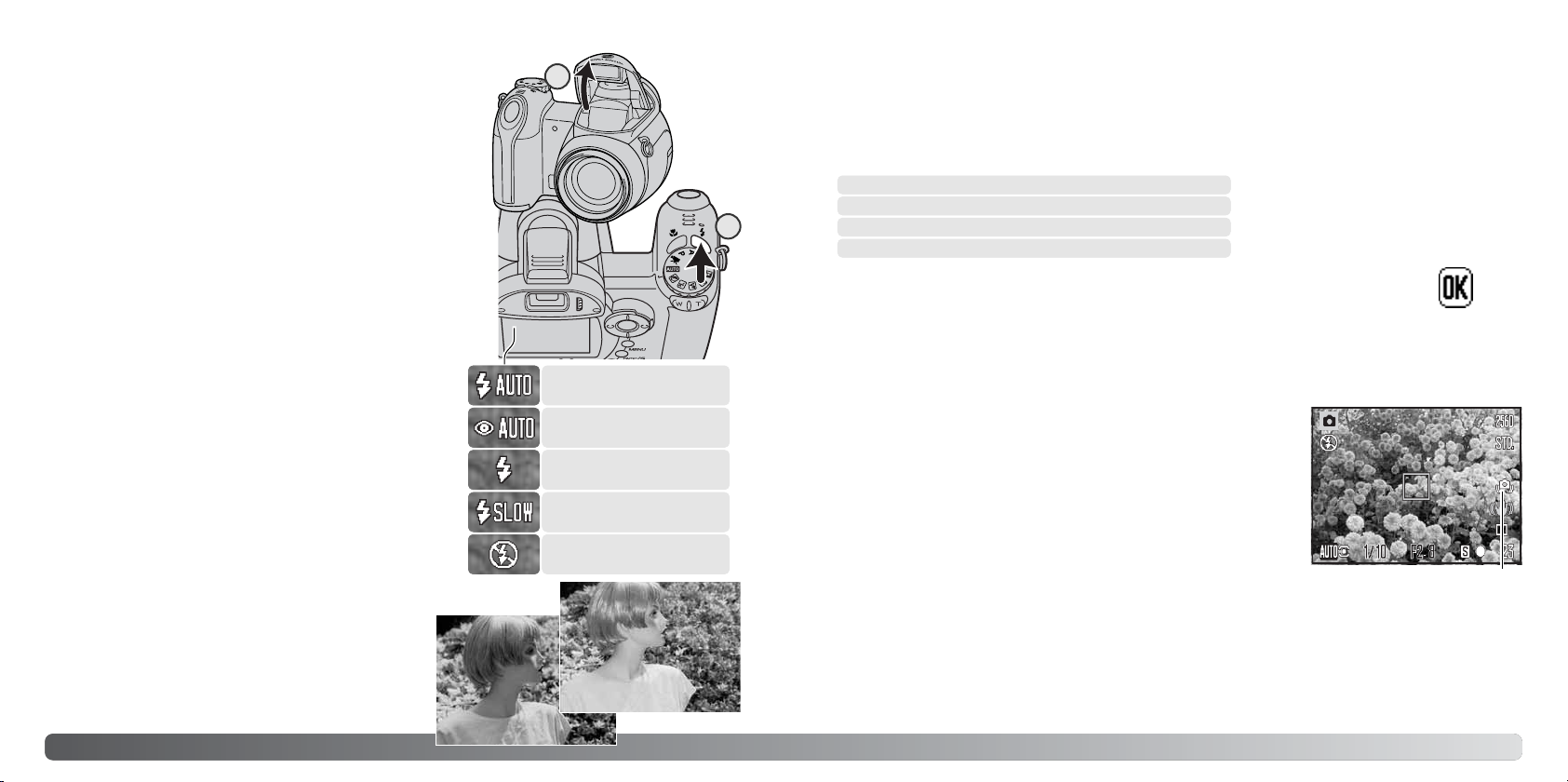
Salamaa käytetään nostamalla se ylös (1). Välähdys estetään
painamalla salama alas. Salaman tilailmaisimen ollessa
punaisena salamaa ladataan, odota sen muuttumista
valkoiseksi ennen kuvan ottamista.
Salamakuvaustavan muuttaminen: nosta salama ylös ja
paina salamakuvaustavan näppäintä (2) niin, että sovelias
salamakuvaustapa on osoitettuna.
Automaattisalama - salama välähtää tarvittaessa niukassa
valossa ja vastavalossa.
Punasilmäisyyden vähennys - salama välähtää useita kertoja
ennen valottavaa välähdystä punasilmäisyyden vähentämiseksi; ilmiö johtuu verkkokalvolta heijastuvasta valosta. Käytä
niukassa valossa ihmisiä ja eläimiä kuvattaessa. Esisalamat
pienentävät kuvattavien pupilliaukkoja.
Täytesalama - salama välähtää aina kuvaa otettaessa, riippumatta vallitsevan valon määrästä. Täytesalamaa voi
käyttää loiventamaan voimakkaan suoran valon ja
auringonvalon aiheuttamia varjoja.
Pitkä salamatäsmäysaika - salaman valo ja vallitseva valo
tasapainottuvat; punasilmäisyyden vähennys on käytössä.
Käytä pitkää täsmäysaikaa saadaksesi tumman taustan
mukaan kuvaan yksityiskohtineen. Pyydä kuvattavia
olemaan liikkumatta salaman välähdyksen jälkeen;
valotus voi vielä jatkua taustan saamiseksi mukaan
kuvaan. Koska valotusaika voi olla pitkä, jalustan käyttö on suositeltavaa.
Salaman esto - salama on alhaalla, eikä voi välähtää.
26 Peruskuvaus
Autoflash
Fill-flash
Slow sync. with
red-eye reduction
Autoflash with
red-eye reduction
Salamakuvaustavat
27
Jos suljinaika kasvaa tietyn pisteen yli, jolloin vakaa käsivarakuvaus
ei ole enää mahdollista, riippumatta siitä onko laukaisutärähdyksen
poisto päällä vai ei (s. 56), laukaisutärähdyksen varoitus ilmestyy
monitoriin. Laukaisutärähdys aiheuttaa kuvan epäterävyyttä, joka
johtuu kameran liikkeestä valotuksen aikana, ja se on voimakkaampaa telettä käytettäessä. Vaikka varoitus näkyy, kuvan voi ottaa Jos
varoitus näkyy, aseta kamera jalustalle, käytä kameran salamaa, tai
zoomaa laajakulmalle niin, että varoitus häviää.
Laukaisutärähdyksen varoitus
Salaman kantamat - automaattinen kuvaus
Kamera säätelee salaman tehoa automaattisesti. Oikean valotuksen takaamiseksi aiheen tulee olla
salaman kantamalla. Etäisyydet on ilmoitettu linssin edestä. Optisesta järjestelmästä johtuen salaman kantamat poikkeavat toisistaan laajakulmalla ja teleellä kuvattaessa.
Fill-flash
0.2 - 3,6m
Laajakulma
1.2 - 2.2m
Te le
Laukaisutärähdyksen varoitus
Flash cancel
Jos salaman valo riitti aiheen valaisemiseen, salaman välähdystehon osoitin korvaa hetkeksi salamakuvaustavan osoittimen valotuksen jälkeen.
Salaman
välähdystehon
osoitin
2
1
Page 15
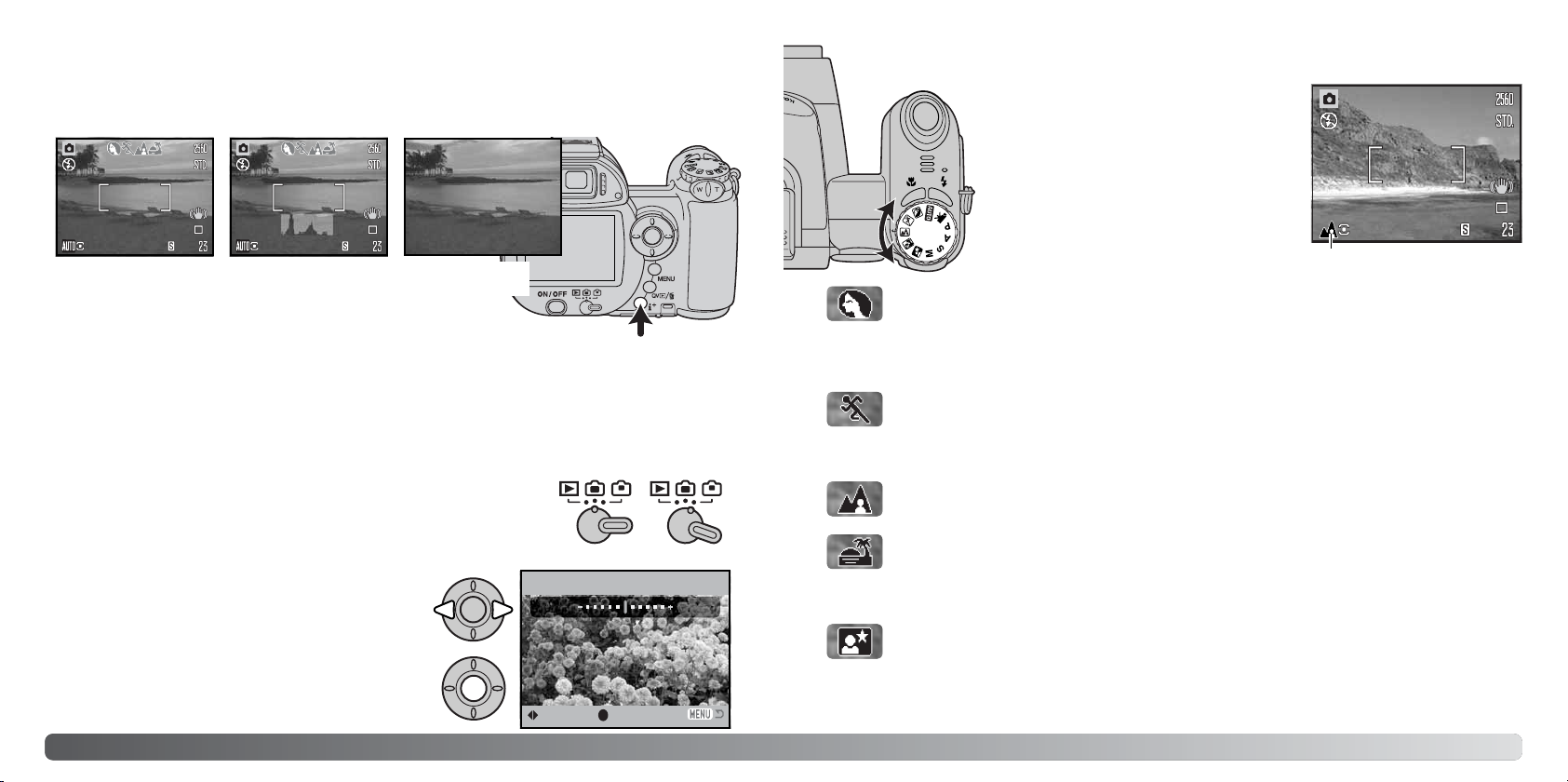
Monitorikuvan kirkkautta voi säätää. Kirkkaustason voi säätää erikseen
etsimelle ja monitorille. Käännä toimintatavan säädin haluamaasi asentoon. Pidä informaationäppäin (i+) alhaalla niin, että LCD:n kirkkausnäyttö avautuu.
Säädä kirkkaus vasen/oikea -näppäimillä; monitorikuva muuttuu vastaavasti. Kytke kirkkaustaso painamalla
säätimen keskinäppäintä tai poistu näytöstä, tekemättä muutoksia, painamalla menu -näppäintä.
28 Peruskuvaus 29
Näyttötietojen näppäimen (i+) painaminen vaihtelee monitorinäyttöä. Järjestys on standardinäyttö,
reaaliaikainen histogrammi ja pelkkä päivittyvä kuva.
Standardinäyttö Vain päivttyvä
kuva
Näyttötietojen näppäin
ii
+
näppäin
Monitorin kirkkauden säätäminen
Set LCD brightness
:adjust
:enter
Low High
Digitaaliset aiheohjelmat
Urheilukuvausohjelma - Sports action - käytetään liikkeen kuvaamiseen käyttämällä
mahdollisimman lyhyttä suljinaikaa. AF järjestelmä tarkentaa jatkuvasti; ks. sivu 25.
Salamaa käytettäessä aiheen tulee olla salaman kantamalla (s. 27). Yksijalka on pienempi ja
joustavampi tuki kuin jalusta, kun liikkuvia aiheita kuvataan.
Auringonlaskuohjelma - Sunset - optimoitu tuottamaan lämmin kuva auringonlaskusta.
Kun aurinko on horisontin yläpuolella, älä suuntaa kameraa aurinkoa kohti pitkiksi ajoiksi.
Auringonvalon voimakkuus voi vahingoittaa CCD:tä. Sammuta kamera ja suojaa objektiivi
otosten välissä.
Yömuotokuvaohjelma - Night Portrait - tuottaa syväsävyisiä, mutta yksityiskohdat toistavia yönäkymiä. Jalustan käyttöä suositellaan. Salamaa käytettäessä aiheen ja taustan
valotus tasapainottuvat. Salamaa voi käyttää vain, kun pääaihe on lähellä, kuten muotokuvassa. Salamaa käytettäessä on syytä pyytää kuvattavia olemaan liikkumatta välähdyksen
jälkeen, koska valotus jatkuu vielä taustan saamiseksi mukaan kuvaan.
Maisemakuvausohjelma - Landscape - optimoitu tuottamaan teräviä, värikkäitä maisemakuvia. Käytetään kirkkaassa ulkoilmavalossa.
Digitaaliset aiheohjelmat optimoivat kameran
valotuksen, valkotasapainon ja kuvaprosessoinnin järjestelmät tiettyihin tilanteisiin ja
aiheisiin. Valitse haluamasi ohjelma kääntämällä valotustavan säädintä; toiminnassa
olevan aiheohjelman voi tarkistaa monitorin
vasemmasta alakulmasta.
Muotokuvaohjelma - Portrait - optimoitu tuottamaan lämmin, pehmeä sävy iholle ja
tekemään tausta hieman epäteräväksi. Usein muotokuvat onnistuvat parhaiten telettä
käytettäessä; pidempi polttoväli ei liioittele kasvonpiirteitä ja pieni syväterävyys pehmentää
taustan. Käytä kameran salamaa voimakkaassa, suorassa valossa ja vastavalossa, jotta
varjot loivenevat.
Valotustavan osoitin
Reaaliaikainen histogrammi näyttää päivittyvän kuvan
likimääräisen kirkkausjakauman. Histogrammi ei voi näyttää
salamavalon vaikutusta. Otetun kuvan histogrammi voi
poiketa päivittyvän kuvan histogrammista.
Histogrammi reaaliajassa
Page 16
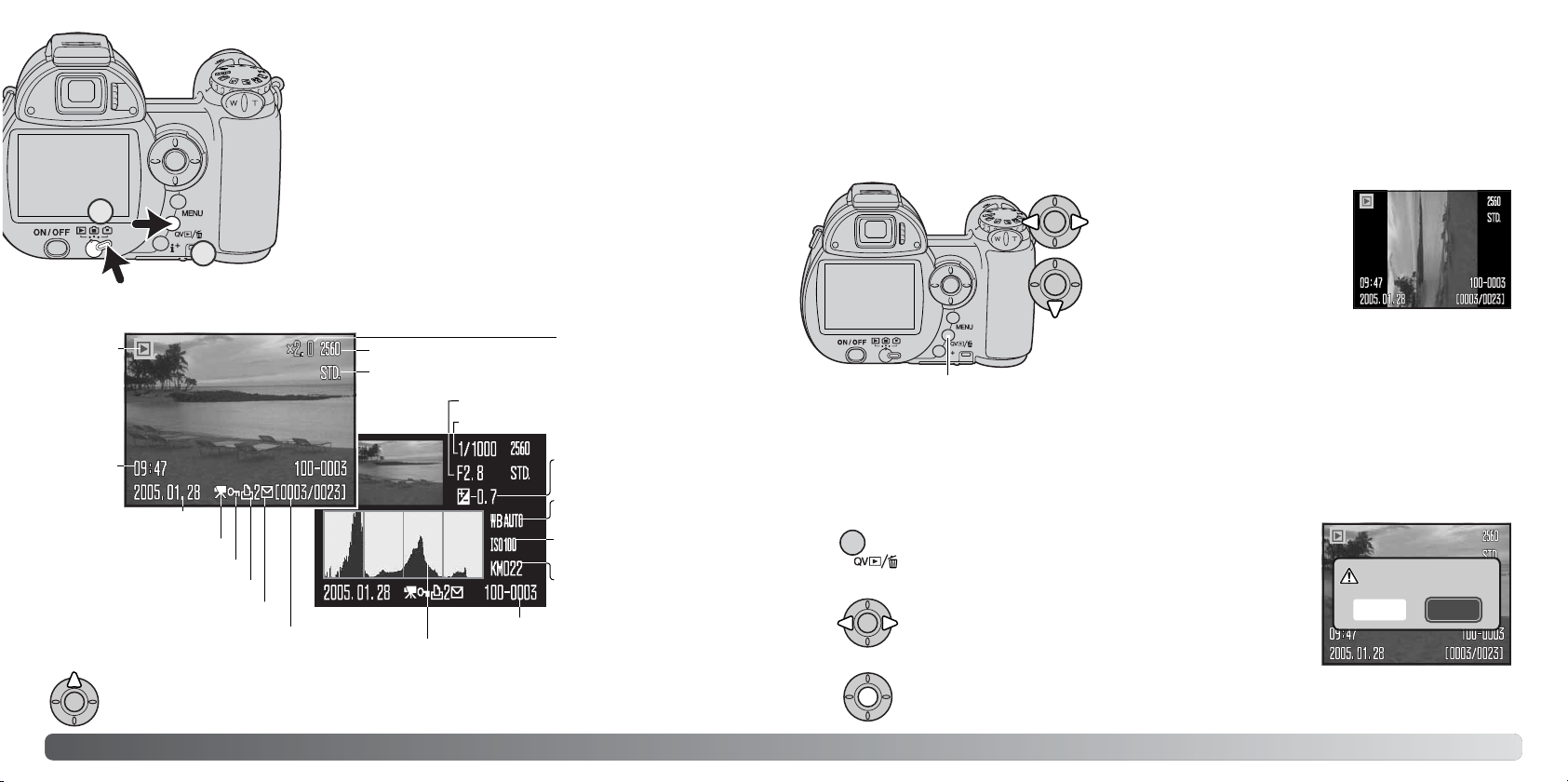
Kuvia voi katsella pikakatseluna (Quick View) ja toistotilassa.
Tämä jakso selostaa molempien toimintojen peruskäytön.
Toistotilaan liittyy lisätoimintoja. Katso s. 72.
Kuvia voi katsella toistotilassa, kun toimintatavan säädin on
asetettu toistolle (1).
Kuvia voi katsella kuvaustilassa painamalla pikakatselun (QV) /
roskakorin näppäintä (2).
3130 Perustoisto
PERUSTOISTO
Yhden kuvan toisto ja histogramminäyttö
Kuvauspäivä
Ruutunumero/ kuvien kokonaismäärä
Lukitusosoitin (s. 79)
DPOF osoitin (s. 86)
Kuvakoko (s. 54)
Kuvanlaatu (s. 54)
Kuvaus
aika
Suljinaika
Aukko
Valkotasapainon
asetus (s. 60)
Herkkyysasetus (s. 64)
Valotuskorjauksen
määrä (s. 41)
Kansion nimi
Kansion numero - kuvatiedoston numero
Histogrammi
Toimintatavan
osoitin
Histogrammi näyttää kuvan valoisuusjakauman mustasta (vasemmalla) valkoiseen (oikealla).
Histogrammin 256 pystyviivaa osoittavat kunkin valoisuusarvon suhteellisen osuuden kuvassa.
Histogrammin avulla voi arvioida valotusta, mutta se ei anna tietoa väreistä.
Pikakatselu (QV) /
Kuvapoisto
Pikakatselussa (Quick View) tai toistotilassa kuvia selataan käyttämällä
säätimen vasen/oikea -näppäimiä.
Pystykuvan voi kierittää oikeaan
asentoon painamalla alas -näppäintä, joka tuottaa kolme muutosta: 90°
vastapäivään, 90° myötäpäivään ja vaakasuuntaan.
Pikakatselusta palataan kuvaustilaan painamalla menu -näppäintä tai painamalla laukaisin osittain alas.
Näkyvillä olevan kuvan voi poistaa. Poistettua kuvaa ei voi palauttaa.
Näkyvillä olevan kuvan voi poistaa. Poistettua kuvaa ei voi
palauttaa.
Poista kuva painamalla säätimen keskinäppäintä.
Korosta “Yes” vasen/oikea -näppäimillä. “No” peruu
toimenpiteen.
Kuvien katselu ja kierittäminen
Histogramminäyttö saadaan esille painamalla ylös -näppäintä. Paluu yhden kuvan toistoon
tapahtuu painamalla alas -näppäintä.
Yksittäisten kuvien poisto
Elokuvausosoitin (s. 72)
E-mail kopion osoitin (s. 82)
Suurennus (s. 33)
Delete this frame?
Yes No
2
1
Page 17
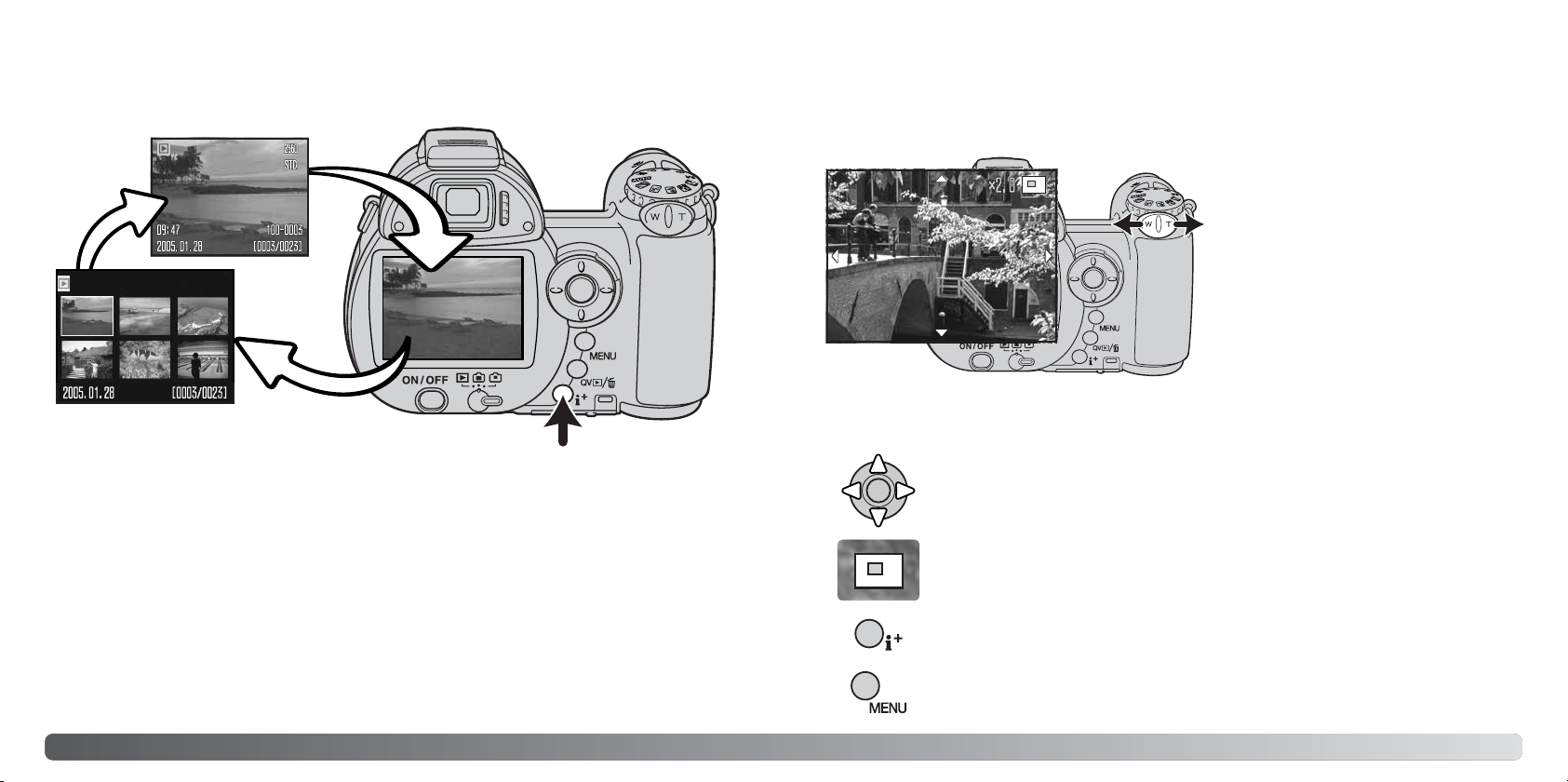
Kun kuva on näkyvillä, käynnistä suurennettu katselu työntämällä zoomin vipua
oikealle (T). Suurennuksen määrä näkyy
LCD-monitorissa.
Suurennusta lisätään työntämällä zoomin
vipua oikealle (T). Suurennusta vähennetään työntämällä zoomin vipua vasemmalle (W).
32 33Perustoisto
Suurennettu kuvakatselu
Käytä säätimen nuolinäppäimiä kuvan vierittämiseen. Vieritettäessä näytössä olevat
nuolet häviävät, kun kuvan reuna on saavutettu.
Pikakatselun (QV) yhden kuvan katselussa tai toistotilassa liikkumattoman kuvan voi suurentaa alkaen 1,2-kertaisesta suurennuksesta. Maksimisuurennus riippuu kuvan koosta. 640x480 -kuvat
voidaan suurentaa kaksinkertaisiksi ja 2560x1920 -kuvat kuusinkertaisiksi.
Suurennetusta kuvakatselusta poistutaan painamalla menu -näppäintä.
Informaatio (i+) -näppäin vaihtelee täysien tietojen ja pelkän kuvan näkymistä.
Indeksikuvien toistossa säätimen nelisuuntanäppäimet liikuttavat keltaista kehystä. Kun kuva on
korostettuna kehyksellä, kuvauspäivä, lukitus- ja tulostustilanne ja kuvan ruutunumero näkyvät
näytön alaosassa. Korostettuna olevan kuvan voi poistaa QV/roskakori -näppäimellä (s. 31) tai
elokuvaotoksen voi toistaa painamalla säätimen keskinäppäintä. Kun näyttönäppäintä painetaan
uudelleen, näkyvillä oleva kuva tulee esille yhden kuvan toistotilassa.
Informaatio (i+) -näppäin säätelee näyttötapaa. Jokainen näppäimen painallus vie järjestyksessä seuraavaan näyttötapaan: täydet tiedot, vain kuva, indeksikuvat.
ii
++
button
Monitorin oikeassa yläkulmassa näkyy sijainnin osoitin, joka näyttää näkyvillä olevan
kuva-alueen.
Täysi näyttö
Indeksikuvat
Informaationäppäin
Image only
Jos kuvan koko on suurempi kuin 640x480, siirrä zoomin vipua oikealle (T) suurimmalla suurennoksella, jolloin näet kuvan kaksinkertaisessa koossa lähempää tarkastelua varten.
Page 18
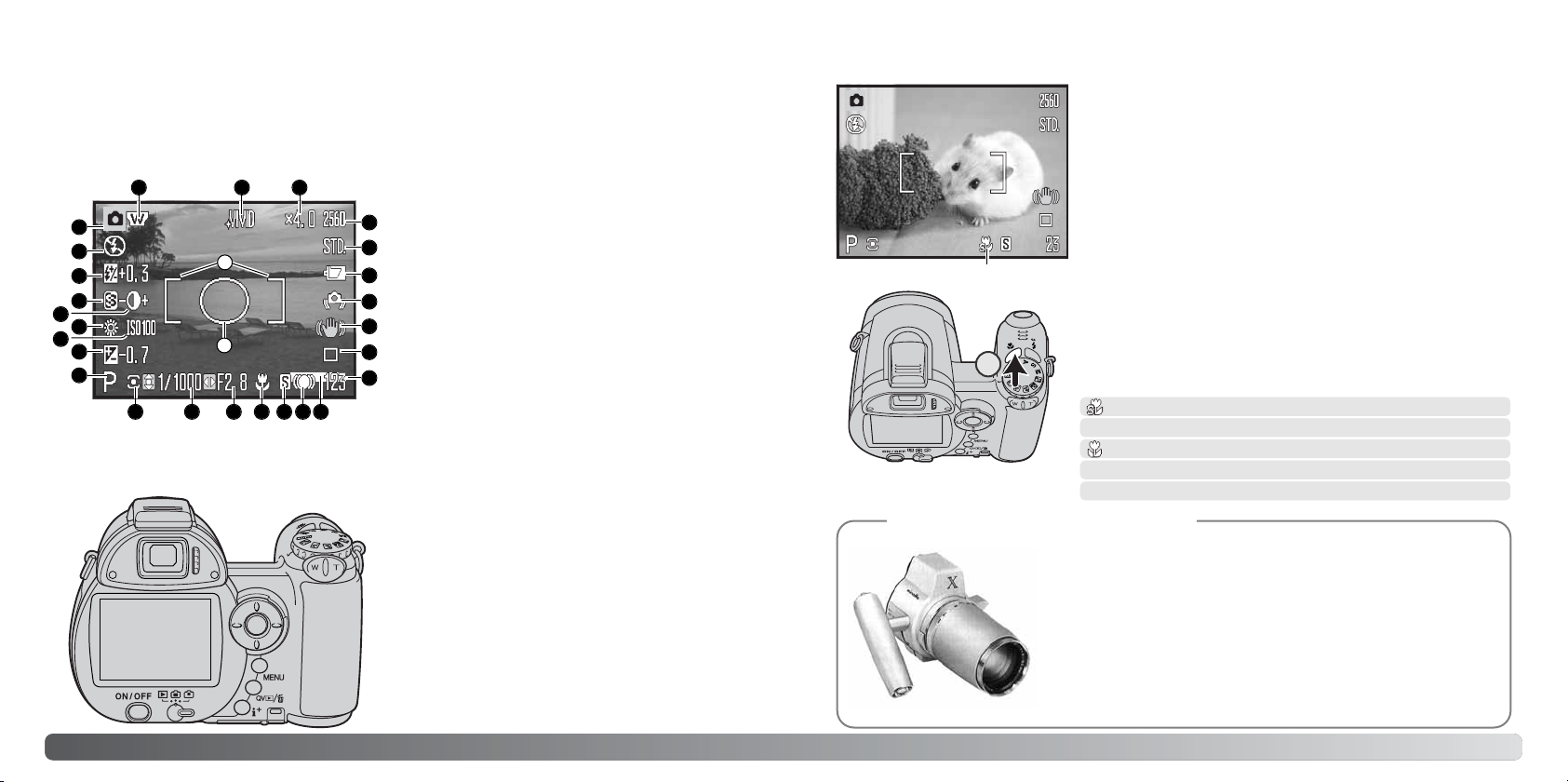
3534 Vaativa tallennus
VAATIVA TALLENNUS
Tämä jakso kattaa kameran vaativammat tallennustoiminnot. Lue jakso peruskuvauksesta ennen
kuin siirryt tähän jaksoon.
3. Salamakuvaustavan osoitin (s. 26)
7. Valkotasapainon osoitin (s. 60)
8. Kameran herkkyyden (ISO) näyttö (s. 64)
11. Valonmittaustavan osoitin (s. 63)
12. Suljinaikanäyttö
13. Aukkonäyttö
25. Digitaalisen zoomin näyttö (s. 100)
19. Kuvansiirtotavan osoitin (s. 46)
17. Päiväyksen merkinnän osoitin (s. 96)
18. Otoslaskuri (s. 55)
26. Väritilan osoitin (s. 65)
24. Kuvakoon näyttö (s. 54)
23. Kuvanlaadun osoitin (s. 54)
2. Toimintatavan osoitin
10. Valotustavan osoitin (s. 36 - 38)
14. Makrokuvauksen osoitin (s. 35)
9. Valotuskorjauksen näyttö (s. 41)
4. Salamavalon korjailun osoitin (s. 62)
Tallennustilan näyttö
1. Laajakulmalisäkkeen osoitin (s. 93)
5. Terävyyden näyttö (s. 66)
6. Kontrastin näyttö (s. 65)
20. Anti-shake osoitin (s. 56)
15. Tarkennustavan osoitin (s. 58)
22. Paristojen kunnon osoitin (s. 14)
Makro
Laajakulma: 0.1 - 1m (3.9 in. - 3.3 ft.)
Tele: 1.2 - 2.5m (3.9 - 8.2 ft.)
Super-macro indicator
Makrokuvaustapoja on kaksi: Super Makro ja standardimakro.
Super Makro mahdollistaa tarkennuksen jopa 1 cm:n etäisyydelle linssin etupinnasta. Kun Super Makro on valittuna, objektiivi zoomautuu automaattisesti kiinteälle polttovälille, eikä sitä
voi muuttaa. Standardimakro mahdollistaa zoomin käytön. Lyhin
tarkennusetäisyys vaihtelee polttovälin mukaan, ks. alla.
Valitse makrokuvaus painamalla makron näppäintä (1).
Toimintatapojen järjestys on standardimakro, Super Makro ja ei
makroa.
Alla olevassa taulukossa näkyvät Super Makron ja standardimakron kuvausalueet. Kaikki etäisyydet on laskettu linssin
etupinnasta.
1 - 100cm (0.4 in. - 3.3 ft.)
Supermakro
Standardimakro
Konica Minoltan historiaa
A. Tarkennusalue
B. Pistemittauksen alue (s. 63)
1
11
22
33
44
55
88
77
99
1100
66
1111 1122 1133 1144 1155 1166 1177
1188
1199
2200
2211
2222
2233
2244
22552266
AA
BB
16. Tarkennusmerkit (s. 25)
21. Laukaisutärähdyksen varoitus (s. 27)
Innovaatio ja luovuus ovat Minoltan menestyksen kulmakiviä.
Electro-zoom X edusti kokeellista kamerasuunnittelua ja se sai
paljon huomiota osakseen Photokina-messuilla vuonna 1966.
Electro-zoom X oli elektronisesti ohjattu aukon esivalinnalla toimiva mekaaninen järjestelmäkamera, jossa oli 30 - 120mm f/3.5
zoomobjektiivi. Sillä saatiin kaksikymmentä 12 X 17 mm:n kuvaa
16 mm:n filmille. Laukaisin ja paristolokero sijaitsevat kädensijassa. Se on yksi Minoltan harvinaisimmista kameroista, sillä sitä
rakennettiin vain muutama prototyyppi.
Page 19
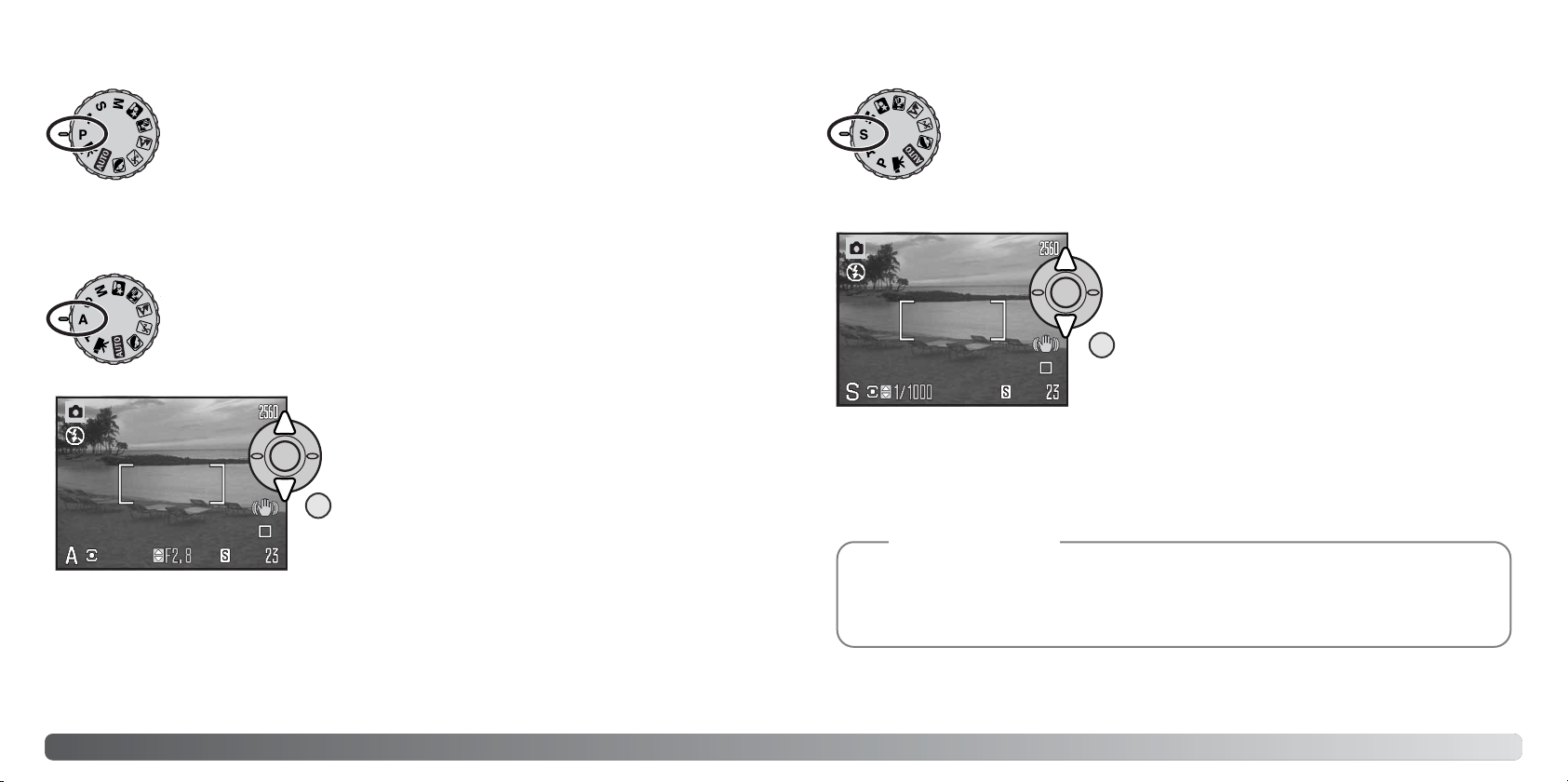
Suljinaika ja aukko eivät säätele vain valotusta. Suljinaika määrittelee sen, kuinka terävä
liikkuva aihe on. Aukko säätelee syväterävyyttä. Lisätietoja valotuksen säädöstä on jaksossa
“Lyhyt johdatus valokuvaukseen”, s 70.
Kuvaaja valitsee aukon ja kamera säätää oikean valotuksen tuottavan suljinajan.
Kun aukon esivalinta kytketään, monitorin aukkonäyttö muuttuu siniseksi ja sen
viereen ilmestyy kaksoisnuoli. Salamakuvaustavaksi voi kytkeä täytesalaman,
täytesalaman yhdessä punasilmäisyyden eston kanssa tai pitkän salamatäsmäyksen (s. 26) yhdessä punasilmäisyyden eston kanssa.
36 Vaativa tallennus
Ohjelmoitu valotustapa säätelee sekä suljinaikaa että aukkoa oikean valotuksen
takaamiseksi. Tämä valotustapa mahdollistaa kuvaamisen ilman, että kuvaajan
tarvitsee huolehtia valotusasetuksista. Suljinaika ja aukko näkyvät monitorissa, kun
laukaisin painetaan osittain alas. Jos suljinaika ja aukko muuttuvat punaisiksi,
aiheen valotus ei mahdu kameran valotusalueelle.
Ohjelmoitu (P) valotustapa
Säädä aukko säätimen ylös/alas -näppäimillä (1). Aukkoa
voi muuttaa 1/3 aukon portain. Käynnistä valotusjärjestelmä painamalla laukaisin osittain alas; aukkoa vastaava
suljinaika näkyy monitorissa.
Kuvaaja valitsee suljinajan ja kamera säätää oikeaan valotukseen tarvittavan
aukon. Kun suljinajan esivalinta kytketään, suljinajan näyttö muuttuu siniseksi
monitorissa ja sen viereen ilmestyy kaksoisnuoli. Suljinajan voi valita alueelta
1/1000 - 4 sekuntia. Jos suljinaika ei sovi kameran aukkoalueelle, aukkonäyttö
muuttuu punaiseksi. Salamakuvaustavaksi voi kytkeä täytesalaman, täytesalaman
yhdessä punasilmäisyyden eston kanssa tai pitkän salamatäsmäyksen (s. 26)
yhdessä punasilmäisyyden vähennyksen kanssa.
Koska suurin aukko ei ole sama laajakulmalla ja teleellä, aukko muuttuu automaattisesti, kun objektiivia zoomataan. Jos aukko ei sovi kameran suljinaika-alueelle, suljinajan näyttö muuttuu punaiseksi
monitorissa.
Säädä suljinaika säätimen ylös/alas -näppäimillä (1).
Käynnistä valotusjärjestelmä painamalla laukaisin osittain
alas; suljinaikaa vastaava aukko näkyy monitorissa.
Aukon esivalintaan (A) perustuva valotustapa
Suljinajan esivalintaan (S) perustuva valotustapa
Kuvausvihjeitä
37
1
1
Laukaisutärähdyksen varoitus (s. 27) ei näy valotustavalla S. Jos valittuna on pitkä valotusaika, kamera suorittaa kuvakohinan vähennyksen; prosessoinnin aikana voi näkyä viesti. Lisätietoja kohinanvähennyksestä on sivulla 39.
Page 20
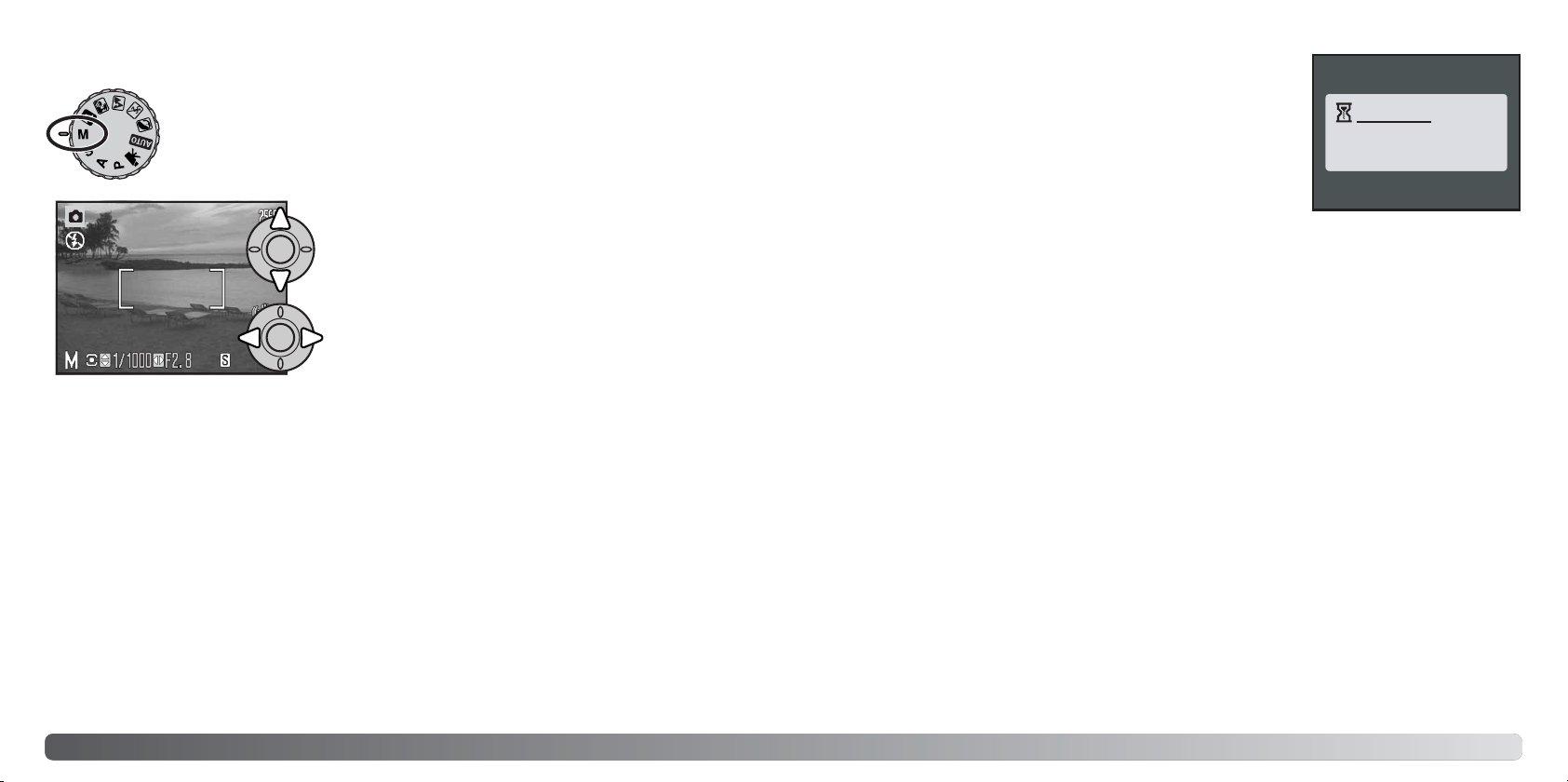
Käsisäädön avulla suljinaikaa ja aukkoa voidaan säädellä riippumatta toisistaan.
Tämä valotustapa ohittaa valotusjärjestelmän ja antaa kuvaajalle täyden vapauden
määritellä valotus.
38 Vaativa tallennus
Muuta suljinaikaa säätimen ylös/alas -näppäimillä.
Kuvassa voi olla näkyvää kohinaa pitkiä suljinaikoja tai suurta kameran herkkyyttä (ISO) käytettäessä tai jos kameraa käytetään kuumassa. Tällöin kamera suorittaa kohinan vähennyksen automaattisesti.
Jos kuvakohinan prosessointi kestää kauan, siitä tulee viesti LCD
monitoriin. Viestin näkyessä kameralla ei voi kuvata.
Jos kamera on kuuma, anna sen jäähtyä ennen kuvaamista.
39
..
.gniss
ecor
P
KUVAKOHINAN VÄHENNYSKäsisäätöön (M) perustuva valotustapa
Valotukseen tehdyt muutokset näkyvät monitorin päivittyvässä kuvassa. Monitorin suljinaika- ja
aukkonäytöt muuttuvat punaisiksi, kun laukaisin painetaan osittain alas, jos valitut asetukset ali- tai
ylivalottavat kuvaa huomattavasti. Jos monitorikuva on musta, lisää valotusta niin, että kuva alkaa
näkyä; vähennä valotusta vastaavasti, jos monitorikuva on valkoinen.
Valotuksen käsisäädön yhteydessä, kameran herkkyysasetukseksi tulee ISO 100. Kameran herkkyyden voi muuttaa tallennustilan valikon osiossa 3 (s. 64). Salamakuvaustavaksi voi kytkeä täytesalaman, täytesalaman yhdessä punasilmäisyyden vähennyksen kanssa tai pitkän salamatäsmäyksen (s.
26) yhdessä punasilmäisyyden vähennyksen kanssa, mutta päivittyvä kuva ei näytä salamavalon
vaikutusta.
Laukaisutärähdyksen varoitus (s. 27) ei näy valotustavalla M. Jos valittuna on pitkä valotusaika, kamera suorittaa kuvakohinan vähennyksen; prosessoinnin aikana voi näkyä viesti. Lisätietoja kohinanvähennyksestä on sivulla 39.
Muuta aukkoa säätimen vasen/oikea -näppäimillä.
Page 21

Jotkin tilanteet voivat harhauttaa kameran valotusmittarin. Silloin kannattaa käyttää valotuskorjausta. Tässä
esimerkissä tumma vesi sai kameran
ylivalottamaan kuvan, jolloin siitä tuli
liian vaalea ja lattea. Valotusta korjaamalla lehtiin tulee yksityiskohtia ja
kivet ja vesi toistuvat täyteläisemmin.
4140 Vaativa tallennus
Sommittele kuva peruskuvauksesta annettujen ohjeiden
mukaan (s. 22). Säädä tarkennus ja valotus painamalla laukaisin
osittain alas. Aloita kuvaus painamalla laukaisin lopun matkaa
alas ja vapauttamalla sitten laukaisin.
Tallennuksen osoitin
Jäljellä oleva aika
Elokuvaus
Kamera jatkaa tarkentamista kuvauksen aikana. Kamera jatkaa
kuvaamista siihen asti, kunnes kuvausaika on päättynyt tai
laukaisinta painetaan uudelleen.
Kamera pystyy tallentamaan digitaalivideota äänineen. Kuvauksen kokonaisaika
vaihtelee kuvakoon ja kuvaruutunopeuden mukaan, ks. s. 66. Optista ja digitaalista
zoomia, valotuskorjausta ja makrokuvausta voi käyttää. Muita muutoksia voi tehdä
elokuvauksen valikossa (s. 44).
Valotusta korjataan painamalla säätimen vasenta tai oikeanpuoleista näppäintä; valotuskorjauksen näyttö avautuu.
Muuta valotuskorjauksen määrää säätimen vasen/oikea -näppäimillä. Muutosten vaikutus näkyy päivittyvässä kuvassa.
Kytke valotuskorjaus painamalla laukaisin osittain alas tai painamalla säätimen keskinäppäintä.
Kameran valotusta voi säätää niin, että kuvasta tulee jopa ±2Ev:n verran vaaleampi tai tummempi
(1/3 Ev:n portain). Valotuskorjausta voi käyttää vain, kun käytössä on digitaalinen aiheohjelma tai P,
A tai S valotustapa. Digitaalisten aiheohjelmien yhteydessä valotuskorjaus nollautuu, kun kameran
virta sammutetaan. P, A ja S valotustavoilla valotuskorjaus pysyy voimassa siihen asti, kunnes sitä
muutetaan.
Valotuskorjaus
Kun valotusta korjataan, korjailun määrä näkyy Ev-lukemana (s. 53).Kun korjailu on kytketty, suljinaika- ja aukkonäyttö osoittavat todellisen valotuksen. Koska valotusta voidaan säätää hienojakoisesti,
suljinajan ja aukon näytöt saattavat olla muuttumatta. Kun valotuskorjailun arvona on jokin muu kuin
nolla, valotuskorjauksen osoitin pysyy monitorilla varoituksena.
Huomaa
–2.0Ev
–1.0Ev
Kameran laskema
Jos optista zoomia käytetään tallennuksen aikana, zoomin ääni saattaa kuulua toistossa.
Ennen kuvausta otoslaskuri näyttää seuraavan elokuvaotoksen
maksimipituuden.
Kuvausaika
Kuvakoko
Laatu
Ruutunopeus
Page 22

Kun lisävarustesalamaa käytetään, kamera käyttää esisalaman
TTL-mittausta valotuksen määrittelyyn.
Lisävarustesalaman kanssa käytettävissä olevat salamakuvaustavat
vaihtelevat valonmittaustavan mukaan. Automaattisalamaa voi käyttää
vain automaattisen kuvauksen, ohjelmoidun valotuksen (P) ja digitaalisten
aiheohjelmien kanssa. Täytesalamaa ja pitkiä täsmäysaikoja voi käyttää
kaikilla muilla valotustavoilla paitsi elokuvauksessa. Punasilmäisyyden
vähennystä ei voi käyttää. Lisävarustesalaman välähdyspää sijaitsee niin
pitkällä objektiivista, että punasilmäisyyttä esiintyy harvoin lisävarustesalamalla valaistuissa kuvissa.
Irrotetun salaman kaapelit ja varusteet eivät ole yhteensopivia tämän kameran kanssa.
Lähikuvahajotinta CD-1000 voi käyttää, mutta se hidastaa AF:n toimintaa.
4342 Vaativa tallennus
Lisävarustesalaman kiinnittäminen
Kameran monipuolisuutta voi lisätä käyttämällä lisävarusteena saatavaa erillissalamaa. Irrota erillissalama kamerasta aina, kun kameraa ei käytetä. Aseta varusteluistin suojus aina paikoilleen suojaamaan kontaktipintoja.
Työnnä varusteluistin suojus pois kuvan osoittamalla tavalla.
Työnnä salamalaite varusteluistiin niin pitkälle kuin se
menee.
Valitse alue painamalla laukaisin osittain alas tai painamalla säätimen
keskinäppäintä; neljä muuta aluetta häviävät näkyvistä. Vasta kun
tarkennusalue on valittu, voidaan säädintä käyttää muihin kameran
toimintoihin.
Ota kuva peruskuvauksesta annettujen ohjeiden mukaan; lukitse
tarkennus ja valotus painamalla laukaisin osittain alas. Ota kuva
painamalla laukaisin lopun matkaa alas.
Kun tarkennusalue on valittu, se pysyy käytössä kuvan ottamisen jälkeenkin. Paluu normaaliin tarkennusalueeseen tapahtuu pitämällä
säätimen keskinäppäin alhaalla riittävän kauan.
Pidä säätimen keskinäppäin alhaalla niin kauan, että viisi pistetarkennusaluetta
tulee näkyville.
Tarkennusalueen valinta
Korosta haluamasi autofokuksen alue vasen/oikea -näppäimillä;
toiminnassa oleva alue on sininen.
Liikkumattomia kuvia otettaessa yksittäisen tarkennusalueen valinta on mahdollinen.
Automaattisessa kuvauksessa ja digitaalisten aiheohjelmien yhteydessä tarkennusalueen valinta
peruuntuu, kun kameran virta sammutetaan. P, A, S ja M valotustavoilla valinta pysyy voimassa
siihen asti, kunnes sitä muutetaan.
Seuraavat Konica Minoltan salamalaitteet sopivat tähän kameraan:
Program Flash 2500(D)
Program Flash 3600HS(D)
Program Flash 5600HS(D)
Lisävarusteita
Huomaa
Page 23

Focus mode
Color mode
Cont. AF
NaturalColor
4544 Vaativa tallennus
Valitse korostettuna oleva asetus painamalla säätimen
keskinäppäintä; jotkin vaihtoehdot avaavat valintanäytön.
Elokuvauksen sekä P, A, S ja M valikoissa haluttu valikon välilehti korostetaan säätimen
vasen/oikea -näppäimillä; valikko muuttuu korostuksen mukaan.
Näkyvillä oleva tallennusvalikko vaihtelee valotustavan säätimen asennon mukaan.
Valikkoja on neljä ja ne esiintyvät sen mukaan, onko käytössä automaattinen kuvaus,
elokuvaus, digitaalinen aiheohjelma tai jokin P,A,S,M valotustavoista.
Selaa valikon vaihtoehtoja ylös/alas -näppäimillä. Korosta vaihtoehto, jonka asetusta
haluat muuttaa.
Kun valikon vaihtoehto on korostettuna, paina oikea -näppäintä; asetukset ilmestyvät
näkyville ja voimassa oleva asetus on korostettuna. Valikon vaihtoehtoihin palataan
painamalla vasen -näppäintä.
Korosta uusi asetus ylös/alas -näppäimillä.
Liikkuminen tallennusvalikoissa
Kun asetus on valittu, osoitin palaa valikon vaihtoehtoihin ja uusi asetus on näkyvillä. Tallennustilaan
palataan painamalla menu -näppäintä.
Valikko avataan ja suljetaan painamalla menu -näppäintä (1). Säätimen nelisuuntanäppäimet (2)
siirtävät osoitinta valikossa. Säätimen keskinäppäin kytkee asetuksen.
Avaa valikko painamalla menu -näppäintä.
Drive mode
Image size
Quality
Auto DSP
Anti-shake
Single
2560x1920
Standard
On
Disp. + Exp.
Drive mode
Image size
Quality
Focus mode
Anti-shake
Single
2560x1920
Standard
Autofocus
Disp. + Exp.
Drive mode
Image size
Quality
Single
Standard
Auto
DDiisspp.. ++ EExxpp..
Focus mode
Full-time AF
Flash mode
Metering mode
Single AF
Off
AutoFlash
0
MultiSegment
Flash coms.
Sensitivity
Color mode
Contrast
Auto
NaturalColor
Normal
Normal
Sharpness
Automaattikuvauksen valikko Digitaalisten aiheohjelmien
valikko
Elokuvausvalikko
P, A, S ja M valotustapojen valikot
Tarkennustapa, 58
Ruutunopeus, 68
Täysiaikainen AF, 62
Kuvakoko, 54
Näppäintoiminnot, 67
Valonmittaustapa, 63
Elokuvaus, 69
Kuvanlaatu, 54
Kuvanlaatu (elokuva), 68
Herkkyys, 64
Terävyys, 66
Valkotasapaino, 60
Anti-Shake, 56
Automaattinen DSP, 56
Väritila, 65
Kontrasti, 65
Kuvansiirtotapa, 46
Salamavalon korjailu, 62
Salamakuvaustapa, 62, 26
Valikkotoimintojen sisällysluettelo
White balance
Quality
Frame rate
Movie mode
640x480 STD.
15 fps
Auto
STD. movie
White balance
22556600xx11992200
2
1
P A S M
Anti-shake Disp. + Exp.
Key func. Flash mode
AAnnttii--sshhaakkee
Page 24

Vitkalaukaisinta voi käyttää laukaisutärähdyksen vähentämiseen pitkillä valotusajoilla. Kun
kamera on jalustalla, liikkumattomia aiheita (maisemia, asetelmia tai lähikuvia) voidaan
kuvata vitkan avulla. Koska kameraan ei kosketa laukaisun aikana, kuvaaja ei voi aiheuttaa
laukaisutärähdystä. Kahden sekunnin vitkalaukaisin on käyttökelpoinen tähän tarkoitukseen.
4746 Vaativa tallennus
Kuvansiirtotavat säätelevät kuvien ottamisen taajuutta ja tapaa.
Kuvansiirtotapaa säädetään kaikista muista valikoista paitsi elokuvausvalikosta. Automaattisessa kuvauksessa ja digitaalisissa aiheohjelmissa kuvansiirtotavaksi palautuu yhden kuvan siirto, kun kameran
virta sammutetaan. P, A, S ja M valotustavoissa kuvansiirtotapa
pysyy voimassa siihen asti, kunnes sitä muutetaan. Jäljempänä olevissa jaksoissa selostetaan kuvansiirtotavat tarkemmin.
Yhden kuvan siirto - yksi kuva otetaan aina kun laukaisinta painetaan (s. 22).
Jatkuva kuvansiirto - kamera ottaa jatkuvasti kuvia, kun laukaisinta pidetään alhaalla.
Vitkalaukaisu - kuvan ottamista viivytetään. Käytetään siihen, että kuvaajakin pääsee
mukaan kuvaan.
Haarukointi - kamera ottaa kolmen kuvan sarjan eri valotusarvoilla.
Kuvansiirtotavat - Drive modes
Progressiivinen kuvaus - mahdollisuus jatkuvaan kuvaukseen 1024x768 koossa noin
10kps nopeudella. Laukaisimen vapauttaminen tallentaa kaksikymmentä viimeisintä otosta.
UHS jatkuva kuvansiirto - mahdollisuus ottaa jopa kaksikymmentä 1024x768 kokoista
kuvaa noin 10kps nopeudella, kun laukaisin pidetään alhaalla.
Vitkalaukaisin viivyttää kuvan ottamista noin kymmenellä sekunnilla siitä hetkestä, kun laukaisinta on
painettu. Vitkalaukaisu kytketään tallennusvalikkojen osiosta 1 (s. 44).
Vitkalaukaisin - Self-timer
Vitkan eteneminen näkyy monitorissa. Vitkan toimiessa kameran etupuolella oleva vitkan merkkivalo
(3) alkaa vilkkua ja äänimerkki kuuluu. Muutama sekunti ennen kuvan ottamista merkkivalo vilkkuu
nopeasti. Juuri ennen kameran laukeamista merkkivalo palaa tasaisesti. Vitkan voi pysäyttää työntämällä zoomin vipua oikealle tai vasemmalle. Kuvan ottamisen jälkeen kamera palaa yhden kuvan
siirtoon. Äänimerkin voi vaientaa asetusvalikon osiossa 3 (s. 99). Vitkalaukaisimen viipeen voi muuttaa kahteen sekuntiin asetusvalikon osiossa 4 (s. 101)
Aseta kamera jalustalle ja sommittele kuva niin, että aiheesi
osuu tarkennusalueelle. Lukitse tarkennus ja valotus painamalla laukaisin osittain alas (1). Aloita vitkan toiminta painamalla laukaisin kokonaan alas (2).
Koska tarkennus ja valotus määrittyvät laukaisinta painettaessa, älä seiso kameran edessä aloittaessasi vitkalaukaisun. Tarkista aina tarkennus tarkennusmerkeistä ennen
vitkan käynnistämistä (s. 25).
2
3
1
Kuvausvihjeitä
Page 25

48 Vaativa tallennus 49
Jatkuva kuvansiirto pystyy noin 2.2kps:n nopeuteen. Yhden kuvan AF:ää käytettäessä tarkennus ja
valotus lukittuu ensimmäisen otoksen mukaan.
Jatkuvaa AF:ää käytettäessä valotus säätyy jokaiselle kuvalle erikseen, mutta kuvausnopeus laskee.
Kuvausnopeus laskee myös kun punainen heikon virran varoitus näkyy tai kun salamaa tai kohinanvähennystä (s. 39) käytetään.
Alla olevassa listassa on arviot perättäisten kuvien enimmäismääristä.
Huomaa jatkuvasta kuvansiirrostaJatkuvien kuvansiirtotapojen käyttö
Jatkuvilla kuvansiirtotavoilla voi ottaa sarjan kuvia sinä
aikana, kun laukaisin on alhaalla. Nämä kuvansiirtotavat
kytketään tallennusvalikkojen osiossa 1.
Drive mode
Image size
Self-timer
Single
Progressive
Bracketing
Quality
Continuous
Sommittele kuva peruskuvauksesta annettujen ohjeiden
mukaan (s. 22). Lukitse kuvasarjan tarkennus- ja valotusarvot painamalla laukaisin osittain alas (1).
Aloita kuvaaminen painamalla laukaisin lopun matkaa alas ja
pitämällä se alhaalla (2). Kun laukaisin on painettu alas, kamera alkaa ottamaan kuvia ja jatkaa sitä siihen asti, kunnes
kuvien enimmäismäärä on otettu tai laukaisin vapautetaan.
Kuvaruutujen suurin määrä ja kuvaustaajuus riippuvat jatkuvan kuvansiirron toimintatavan valinnasta. Lisää tietoja on
seuraavalla sivulla.
JATKUVA KUVANSIIRTO
UHS JATKUVA KUVANSIIRTO
UHS jatkuva kuvansiirto ottaa jopa kaksikymmentä 1024x768 kokoista kuvaa noin 10kps nopeudella
riippumatta kuvanlaadun asetuksesta. Tarkennus ja valotus lukittuvat ensimmäisen otoksen mukaan.
Salamaa tai digitaalista zoomia ei voi käyttää. Tätä kuvansiirtotapaa ei voi käyttää, jos punainen
heikon virran varoitus näkyy tai otoslaskuri näyttää jäljellä olevien kuvien määräksi 3 tai vähemmän.
Suljinajan tulee olla 1/25 s tai lyhyempi. Kamera käyttää suurta herkkyyttä (ISO), jolloin lyhyemmät
suljinajat voidaan kytkeä; herkkyyttä ei voi säätää käsin. Kuva-alalla olevat hyvin kirkkaat valonlähteet voivat synnyttää valojuovia kuvaan. Tiedon katoamisesta johtuvia mustia alueita voi myös esiintyä kuvissa.
White balance
:enter:select
Kun jatkuva kuvansiirto (continuous) valitaan, esille tulee valintanäyttö, josta valitaan joko standardi tai UHS jatkuva
kuvansiirto. Valitse jatkuvan kuvansiirron tapa säätimen
vasen/oikea -näppäimillä. Kytke monitorin oikeassa alakulmassa näkyvä kuvansiirtotapa painamalla säätimen keskinäppäintä. Menu -näppäimen painaminen peruu toimenpiteen muuttamatta kuvansiirtotapaa.
2
1
2560x1920 2048x1536 1600x1200 640x480
Fine
Standard
Economy
34638
6 9 17 122
8 18 38 143
Anti-shake
Laatu
Koko
Page 26

5150 Vaativa tallennus
Progressiivisen kuvaustavan käyttö
Progressiivinen kuvansiirtotapa saa kameran kuvaamaan jatkuvasti,
kun laukaisin on alhaalla. Kun laukaisin vapautetaan, kameran puskurimuistissa olevat kuvat tallentuvat. Tämä kuvansiirtotapa kytketään
tallennusvalikkojen osiosta 1.
Salamaa tai digitaalista zoomia ei voi käyttää. Suljinajan tulee olla 1/25 s tai lyhyempi.
Kamera käyttää suurta herkkyyttä (ISO), jolloin lyhyemmät suljinajat voidaan kytkeä; herkkyyttä ei voi
säätää käsin.
Hyvin kirkkaat valonlähteet voivat aiheuttaa juovia kuvaan. Myös mustia, tiedon katoamisesta johtuvia alueita voi esiintyä.
Progressiivisen kuvauksen etuna jatkuvaan kuvansiirtotapaan verrattuna on se, että voit alkaa
kuvaamisen tietämättä etukäteen, milloin tärkeä hetki tulee. Voit aloittaa kuvien ottamisen yksinkertaisesti pitämällä laukaisimen alhaalla. Kun tärkeä hetki on koittanut, voit vapauttaa laukaisimen, jolloin kameraan tallentunut kuvasarja tallentuu muistikortille. Salamaa ei voida käyttää. Kun punainen
vajaan pariston varoitus ilmestyy näkyville, näitä kuvansiirtotapoja ei voi käyttää.
Sommittele kuva peruskuvauksesta annettujen ohjeiden
mukaisesti (s. 22). Lukitse kuvasarjan tarkennus ja valotus
painamalla laukaisin osittain alas (1).
Aloita kuvaaminen painamalla laukaisin lopun matkaa
alas ja pitämällä se alhaalla (2); sarjan tarkennus ja valotus lukittuu ensimmäisen kuvan mukaisesti. Kun laukaisin
on alhaalla, kamera alkaa ottaa kuvia.
Vapauta laukaisin (3), kun haluat tallentaa kameran puskurimuistissa olevat kuvat; viimeisimmät kaksikymmentä
kuvaa tallennetaan. Kuvaustaajuus on 10 kps riippumatta
kuvanlaadun asetuksesta. Kuvakoko on kiinteästi 1024 x
768.
2
1
3
Kun kuvasarja on otettu, indeksikuvanäytössä näkyy kunkin kuvan
pienoiskuva kuvien tallennuksen aikana.
Progressivista kuvausta voi käyttää vain, jos muistikortilla on riittävästi
tilaa koko kuvasarjan tallentamiseen. Otoslaskurin lukemana tulee olla
21 tai enemmän, jotta tätä kuvansiirtotapaa voi käyttää.
Page 27

Tämä kuvansiirtotapa ottaa kolmen kuvan haarukoidun sarjan. Haarukointi on tapa ottaa sarja kuvia liikkumattomasta
aiheesta niin, että kussakin kuvassa on hieman erilainen valotus. Haarukointi kytketään tallennustilan valikkojen osiossa
1.
Heti haarukoinnin (braketing) valinnan jälkeen avautuu valintanäyttö, jossa valitaan haarukoinnin porrastus.
Valitse haarukoinnin porrastus säätimen vasen/oikea -näppäimillä. Kytke porrastus painamalla säätimen keskinäppäintä. Porrastuksen voi muuttaa valitsemalla haarukoinnin uudelleen valikosta.
52 Vaativa tallennus
Haarukointi - Bracketing
53
Sommittele kuva peruskuvauksesta annettujen ohjeiden mukaan (s. 22).
Lukitse sarjan tarkennus ja valotus painamalla laukaisin osittain alas (1).
Ota haarukointisarja painamalla laukaisin lopun matkaa alas
ja pitämällä se alhaalla (2); Kamera ottaa kolme kuvaa peräkkäin. Tarkennus lukittuu ensimmäisen kuvan mukaisesti.
Haarukointisarjassa
olevien ruutujen määrä
Otoslaskuri
Kun valotuskorjausta (s. 41) käytetään, haarukointisarja valotetaan suhteessa korjailtuun valotukseen. Äärimmäisissä valaistusolosuhteissa yksi haarukointisarjan otoksista voi valottua väärin, koska
se sijoittuu kameran valotussäädön ulkopuolelle.
:select
:enter
Jäljellä olevien otosten määrä haarukointisarjassa näytetään
monitorissa. Jos muisti on täynnä tai laukaisin vapautetaan
ennen kuin sarja on täysi, kamera nollataan ja haarukointi täytyy suorittaa uudelleen. Salamaa ei voi käyttää haarukointitilassa.
Haarukointisarjan järjestys on: normaali valotus, alivalotus ja ylivalotus. Haarukoinnin porrastus voi
olla 0.3 tai 0.5 Ev. Mitä suurempi lukema, sitä suurempi valotusero haarukointisarjan otosten välillä
on.
0.3 Ev:n
haarukointi
0.5 Ev:n
haarukointi
Normaali
Ali
Yli
Mikä on Ev?
Ev tarkoitaa valotusarvoa. Yhden Ev:n muutos säätää kameran laskemaa valotusta kertoimella 2.
+2.0 Ev
+1.0 Ev
±0.0 Ev
–1.0 Ev
–2.0 Ev
4X valon määrä
2X valon määrä
1/2 valon määrästä
1/4 valon määrästä
Laskettu valotus
2
1
Drive mode
Image size Self-timer
Single
Progressive
Bracketing
Quality Continuous
White balance
Anti-shake
Page 28

Otoslaskuri näyttää likimääräisesti, kuinka monta tietyn kokoista ja laatuista kuvaa muistikortille mahtuu. Jos koon ja laadun asetuksia muutetaan, otoslaskuri säätyy vastaavasti.
Koska laskuri käyttää keskimääräisiä tiedostokokoja, otettu kuva voi olla muuttamatta
laskurin lukemaa tai voi vähentää sitä enemmällä kuin yhdellä. Kun otoslaskurissa näkyy
nolla, se osoittaa, että valitun kokoisia ja laatuisia kuvia ei enää voi kuvata. Asetuksia
muuttamalla kortille voi vielä mahduttaa kuvia.
5554 Vaativa tallennus
Kuvakoon muuttaminen vaikuttaa kuvan pikselien määrään.
Suuri kuvakoko synnyttää suuren tiedoston. Valitse
kuvakoko kuvan käyttötarkoituksen mukaan – pienet kuvat
sopivat kotisivuille ja sähköpostiin, kun taas suurista tulee
parempia tulosteita.
LCD monitori
2560
2048
1600
640
Pikselit
(vaaka. X pyst.)
2560 X 1920
2048 X 1536
1600 X 1200
640 X 480
Kuvakoko ja kuvanlaatu - Image size and image quality
Kuvan laatu säätelee pakkauksen määrää, mutta ei vaikuta kuvan pikselien määrään. Mitä
korkaluokkaisempi kuva valitaan, sitä vähemmän sitä pakataan ja sitä suuremmaksi tiedosto muodostuu. Jos muistikortin taloudellinen käyttö on tärkeää, käytä economy -asetusta. Standard -asetus
riittää normaaliin käyttöön. Fine -asetus tuottaa korkealaatuisimman kuvan ja suurimman tiedoston.
Kuvakoko ja kuvanlaatu tulee säätää ennen kuvan ottamista. Muutokset näkyvät LCD-monitorissa.
Yhdessä valikossa tehdyt muutokset vaikuttavat kaikkiin muihin valotustapoihin paitsi elokuvaukseen. Kuvakoon ja kuvanlaadun asetukset tulee palauttaa käsin. Katso ohjeet tallennustilan valikossa liikkumisesta sivulta 44.
Jos kuvan kokoa tai laatua muutetaan, otoslaskuri kertoo kuinka monta asetuksen mukaista kuvaa
voidaan tallentaa kamerassa olevalle muistikortille. Samalla kortilla voi olla useamman kokoisia ja
laatuisia kuvia. Muistikortille mahtuvien kuvien lukumäärä riippuu muistikortin ja kuvatiedostojen
koosta. Todellinen tiedostokoko riippuu aiheesta; jotkin aiheet pakkautuvat enemmän kuin toiset.
Katso seuraavalla sivulla oleva taulukko.
Fine - korkealuokkainen JPEG-kuva
Standard - perusasetus (JPEG)
Economy - pienimmät tiedostot (JPEG)
STD.
ECON.
FINE
Huomaa kamerasta
Fine
Standard
Economy
4 7 12 67
9 15 22 101
18 26 37 142
16MB kortille mahtuvien kuvien likimäärät
2560 X 1920 2048 X 1536 1600 X 1200 640 X 480
Fine
Standard
Economy
2590KB 1710KB 1100KB 210KB
1360KB 920KB 680KB 140KB
750KB 530KB 380KB 100KB
Likimääräiset tiedostokoot
Koko
Laatu
Page 29

5756 Vaativa tallennus
Automaattinen digitaalisten ohjelmien valinta - Auto DSP
Automaattisen digitaalisten aiheohjelmien valinnan (DSP) voi
ehkäistä tilapäisesti automaattikuvauksen valikosta. Kun se on
ehkäistynä ohjelmoitu (program) valotus on toiminnassa. Jos valotustavan säätimen asentoa muutetaan tai kameran virta sammutetaan, automaattinen digitaalisten aiheohjelmien valinta käynnistyy
uudelleen.
Drive mode
Image size
Quality
Auto DSP
AAnnttii--sshhaakkee
Single
22556600xx11992200
Standard
On
DDiisspp.. ++ EExxpp..
Tärähdyksenpoistojärjestelmä - Anti-shake
Tärähdyksenpoistojärjestelmä (Anti-shake) vähentää kuvista epäterävyyttä, joka johtuu käsien
tärinästä kuvan laukaisuhetkellä. Kameran liikahduksen vaikutus on suurempi telekuvissa kuin laajakulmakuvissa Tärinänpoisto toimii suljinajan alittaessa tietyn rajan, käytetyn polttovälin mukaan.
Tärinänpoiston tehokkuus riippuu suljinajasta ja tärinän voimakkuudesta. Järjestelmä ei välttämättä
toimi liikkuvia kohteita kuvattaessa tai kun kameralla panoroidaan.
Laukaisutärähdyksen varoitus
Anti-shake
osoitin
Kun järjestelmä on toiminnassa, Anti-Shake
osoitin näkyy näytössä. Riippumatta anti-shake
-asetuksesta, kameran tärähdysvaroitus ilmestyy näkyviin, jos suljinaika on liian pitkä turvalliseen käsivarakuvaukseen. Käytä kameran salamaa tai laajakulma-asetusta.
Anti-shake-järjestelmässä voidaan valita kolme vaihtoehtoa kuvausvalikkojen osiossa 1.
Display + Exp. - tärähdyksenpoistotoiminto käynnistyy, kun laukaisinta pidetään osittain painettuna.
Järjestelmän teho nähdään päivittyvästä kuvasta.
Exposure - tärähdyksenpoisto toimii vain valotuksen aikana eikä näy päivittyvässä kuvassa. Kun
laukaisin on osittain alaspainettuna, odota hetki ennen kuin otat kuvan, jotta tärähdyksenpoistojärjestelmä ehtii vakauttaa kuvan
Off - tärähdyksenpoisto ei ole toiminnassa.
Tärähdyksenpoistojärjestelmä ei ole yhtä tehokas lyhyillä kuvausetäisyyksillä tai käytettäessä
makrotoimintoa (s. 35). Jalustan käyttö on suositeltavaa. Tärähdyksenpoisto ei ole tehokas kuvattaessa jalustalta: kytke tärähdyksenpoisto pois päältä virran säästämiseksi.
Lämpömittarin osoitin korvaa tärähdyksenpoiston osoittimen, kun kamera on ylikuumentunut
ympäristön korkean lämpötilan vuoksi. Valokuvia otettaessa tärähdyksenpoistoa
käytetään vain valotukseen. Elokuvaustilassa tärähdyksenpoisto kytkeytyy pois käytöstä.
Kamera voi käyttää valittua alhaisempaa herkkyyttä (ISO). Anna kameran jäähtyä ennen
kuin käytät tärähdyksenpoistoa.
Jos Anti-Shake ei pysty korjaamaan tärähdystä, Anti-Shake osoitin muuttuu punaiseksi.
Rajaa kohde, kuten peruskuvaus-jaksossa on selostettu, ja paina laukaisin osittain alas. Varmista,
että kuva on vakaa monitorissa ja ja laukaise kamera painamalla laukaisin pohjaan.
Page 30

5958 Vaativa tallennus
Kamerassa on automaattitarkennus ja tarkennuksen käsisäätö. Tarkennustapa valitaan erikseen
digitaalisten aiheohjelmien (DSP), elokuvauksen (movie) ja P, A, S ja M valotustapojen valikoista.
Digitaalista aiheohjelmaa käytettäessä tarkennustapa palautuu normaaliksi, kun kameran virta sammutetaan.
Tarkennustavat - Focus modes
Kun käytössä on aukon esivalinta, suljinajan esivalinta tai valotuksen käsisäätö (s. 36 - 38) sekä
käsitarkennus, paina säätimen keskinäppäintä
voidaksesi käyttää ylös/alas -näppäimiä joko
tarkentamiseen tai valotuksen säätämiseen.
Aktiivisena oleva toiminto näkyy sinisenä.
Käsin tarkennettaessa asteikko näyttää likimääräisen etäisyyden
aiheeseen. Asteikko muuttuu tarkennusetäisyyden mukaan.
Tarkenna säätimen ylös/alas -näppäimillä. Tarkennettaessa monitorikuva suurentuu automaattisesti enintään 2,5-kertaiseksi
digitaalisen zoomauksen asetuksesta riippuen; suurennuksen
osoitin on näkyvillä. Päivittyvä kuva palaa normaaliksi kahden
sekunnin kuluttua tai kun zoomia käytetään tai laukaisin painetaan osittain alas.
P, A, S ja M valotustavoilla ja elokuvauksessa
autofokuksen toimintatavaksi voi valita yhden
kuvan AF:n tai jatkuvan AF:n (valikon osio 2 - s.
44). Yhden kuvan AF, joka ilmaistaan LCD-näytössä S-kirjaimella, mahdollistaa tarkennuksen
lukitsemisen ennen kuvaamista; ks. jakso
“Peruskuvaus”.
Jatkuva tarkennus, joka ilmaistaan C-kirjaimella,
säätää tarkennusta koko ajan. Still-kuvia otettaessa kamera jatkaa tarkentamista koko sen ajan, jolloin laukaisin on osittain alhaalla. Elokuvauksessa
tarkennus lukittuu, kun laukaisin on osittain alhaalla, mutta toimii jatkuvasti itse kuvauksen aikana.
Käsitarkennusasteikko
Käsitarkennuksen osoitin
Suurennuksen osoitin
Yhden kuvan AF
Jatkuva AF
Autofokus
Käsitarkennus
Page 31

6160 Vaativa tallennus
Esisäädetyt valkotasapainot tulee valita ennen kuvan
ottamista. Valinnan jälkeen sen vaikutuksen näkee heti
LCD-monitorissa.
Heti esisäädetyn valkotasapainon valitsemisen jälkeen
avautuu valintanäyttö.
Valitse haluamasi esisäädetty valkotasapaino säätimen
vasen/oikea -näppäimillä. Ota asetus käyttöön painamalla säätimen keskinäppäintä. Seuraavat esisäädetyt
vaihtoehdot ovat valittavissa:
Automaattinen valkotasapaino - Auto
Esisäädetyt valkotasapainot -Preset
Automaattinen valkotasapaino korjaa kuvan värilämpötilan. Useimmissa tapauksissa AUTO-asetus
korjaa vallitsevan valon ja tuottaa kauniita kuvia, jopa sekavalossa. Kun kameran salamaa käytetään,
valkotasapaino säätyy salaman värilämpötilan mukaan.
Loisteputket - toimistoissa ja myymälöissä
Hehkulamput - normaalissa kotivalaistuksessa
Päivävalo - ulkona ja auringonvalossa
Pilvinen sää - ulkona pilvisellä säällä
Valkotasapainolla tarkoitetaan kameran kykyä tuottaa luonnollisia kuvia erilaisissa valaistuksissa.
Vaikutus on saman tapainen kuin päivänvalo- tai keinovalofilmin valinta tai värikorjailusuotimien
käyttö tavanomaisessa kuvauksessa. Monitorissa näkyy osoitin, jos muu kuin automaattinen
valkotasapaino on valittuna. Valkotasapaino säädetään erikseen elokuvauksen valikon osiosta 1
sekä P, A, S ja M valotustapojen valikoiden osiosta 1 (s. 44).
Valkotasapaino - White balance
Drive mode
Image size
Anti-shake
Cust.set
Auto
Preset
Quality
CustRecall
White balance
Salama - kameran salamaa käytettäessä
:select
:enter
Räätälöidyn valkotasapainon asetuksen avulla kuvaaja voi kalibroida kameran tiettyyn valaistukseen.
Asetusta voi käyttää toistuvasti siihen asti, kunnes sitä muutetaan. Räätälöity valkotasapaino on
hyödyllinen erityisesti sekavalossa ja kun värin säätö on kriittisen tärkeää. Valkotasapainon kalibrointikohteen tulee olla neutraali. Tyhjä, valkoinen paperiarkki on hyvä kalibrointikohde ja se kulkee myös
helposti kuvaajan mukana.
Räätälöity valkotasapaino - Custom White Balance
Kamera kalibroidaan valitsemalla Cust.set elokuvauksen
sekä P, A, S ja M valotustapojen valikoiden osiossa 1 olevasta white balance -vaihtoehdosta (s. 44); räätälöidyn
valkotasapainon kalibrointinäyttö avautuu.
Täytä kuva-ala valkoisella aiheella; aihetta ei tarvitse
tarkentaa. Kalibroi kohde painamalla säätimen keskinäppäintä tai peru toimenpide painamalla valikkonäppäintä
(menu).
Päivittyvä kuva näyttää uuden valkotasapainon vaikutuksen. Räätälöity asetus pysyy voimassa siihen asti, että uusi
kalibrointi suoritetaan tai valkotasapainon asetusta muutetaan.
Jos räätälöityä valkotasapainoa tarvitaan uudelleen, voit valita “custom recall” valikon valkotasapainon (white balance) vaihtoehdosta;
viimeisin räätälöity valkotasapainon asetus kytkeytyy silloin kameraan. Sama räätälöity asetus syntyy ja on otettavissa käyttöön elokuvauksessa ja P, A, S ja M valotustavoilla.
Drive mode
Image size
Anti-shake
Cust.set
Auto
Preset
Quality
CustRecall
White balance
Drive mode
Image size
Anti-shake
Cust.set
Preset
Quality
CustRecall
White balance
:enter
Auto
Page 32

6362 Vaativa tallennus
Täysiaikainen AF - Full-time AF
Kun täysiaikainen AF on toiminnassa, autofokusjärjestelmä tarkentaa jatkuvasti pitäen monitorikuvan
terävänä. Tämä lyhentää myös autofokuksen toimintaan kuluvaa aikaa kuvaamisen yhteydessä. Kun
kamera on kytkettynä käsitarkennukselle, täysaikainen AF on estettynä. Täysiaikaisen AF:n toiminnan ehkäiseminen voi säästää virtaa. Täysiaikaisen AF:n voi kytkeä toimivaksi tai toimimattomaksi P,
A, S ja M valotustapojen valikon osiosta 2 (s. 44).
Täysiaikainen AF on toiminnassa riippumatta valikkoasetuksesta, kun makrotoimintoa käytetään
automaattisessa tallennuksessa tai digitaalsessa aiheohjelmassa. Lisäksi se toimii käytettäessä digitaalista urheilukuvaus-aiheohjelmaa. Kun punainen vajaan pariston varoitus näkyy, täysiaikainen AF
ei toimi.
Salamakuvaustapa - Flash mode
Salamakuvaustapaa voi muuttaa P, A, S ja M valotustapojen
valikon osiosta 2 (s. 44). Tätä valikon vaihtoehtoa käytetään, kun
jokin toinen toiminto on varattu salamakuvaustavan näppäimelle,
katso tiedot räätälöidyistä näppäintoiminnoista sivulta 67.
Lisätietoja salamakuvaustavoista on sivulla 26.
Focus mode
Full-time AF
Flash mode
Metering mode
Single AF
Off
Autoflash
0
MultiSegment
Flash coms.
Salamavalon korjailu - Flash compensation
Salamavalon korjailulla kameran salaman antamaa valotusta
voidaan lisätä tai vähentää jopa 2 Ev:n verran vallitsevaan valoon
verrattuna.
Valitse flash comp. -vaihtoehto P, A, S ja M valotustapojen valikon
osiosta 2 (s. 44). Säädä korjailun määrä ylös/alas -näppäimillä.
Kytke korjailun määrä painamalla säätimen keskinäppäintä. Jos
kytkettynä on muu arvo kuin 0.0, monitorissa näkyy osoitin
varoituksena.
Salamavalon korjailu muuttaa vallitsevan valon ja salamavalon suhdetta valotuksessa. Kun täytesalamaa käytetään loiventamaan jyrkkiä varjoja, salamavalon korjailu muuttaa huippuvalojen ja varjojen välistä suhdetta. Salama vaikuttaa varjojen syvyyteen muuttamatta auringon valaisemia alueita.
Kun salaman tehoa vähennetään negatiivisella Ev-korjauksella, varjot saavat vähemmän valoa ja
ovat siten syvempiä, mutta niissä erottuu kuitenkin yksityiskohtia, jotka muuten peittyisivät. Positiivisella Ev-korjauksella varjot loiventuvat tai jopa katoavat kokonaan.
Keskustapainotteinen - Center weighted: perinteinen mittaustapa filmikameroissa.
Järjestelmä mittaa valoisuusarvot koko kuva-alalta ja painottaa kuvan keskustan vaikutusta
valotukseen.
Pistemittaus - Spot metering: käyttää pientä kuva-alan osaa
valotuksen laskemiseen. Pieni ympyrä ilmestyy päivittyvän
kuvan keskelle osoittamaan mittauskohdan. Pistemittaus
mahdollistaa tietyn kohteen tarkan mittaamisen niin, että
kuva-alalla olevat hyvin tummat tai vaaleat alueet eivät
pääse vaikuttamaan valotuksen määrittelyyn.
Monisegmenttinen mittaus - Multi-segment metering: käyttää 256 segmenttiä valoisuuden
ja värin mittaamiseen. Tiedot yhdistetään etäisyysmittaukseen valotuksen laskemiseksi.
Tämä edistyksellinen mittausjärjestelmä toteuttaa tarkan ja vaivattoman valotuksen lähes
kaikissa tilanteissa.
Valonmittaustavan osoittimet näkyvät monitorissa. Valonmittaustapa asetetaan P, A, S ja M valotustapojen valikon osiossa 2 (s. 44).
Valonmittaustavat - Metering modes
–2 ~ +2
Focus mode
Full-time AF
Metering mode
+0.3
Flash mode
Flash coms.
Ei korjailua Negatiivinen korjailuPositiivinen korjailu Ei salamaa
Page 33

6564 Vaativa tallennus
ISO
AUTO
50
0.2 - 3.6m (0.7 - 11.8ft.)
Kantama (tele)
1.2 - 2.2m (3.9 - 7.2ft.)
0.2 - 2.0m (0.7 - 6.6ft.) 1.2 - 1.3m (3.9 - 4.3ft.)
Salaman kantama lasketaan kameran objektiivin etuosasta. Optisesta järjestelmästä johtuen laajakulmalle säädetty objektiivi ja teleelle säädetty objektiivi antavat erilaiset salaman kantamat.
Salaman kantama ja kameran herkkyys
Kameraan voidaan valita viisi herkkyysasetusta: Auto, 50, 100, 200
ja 320; numeroarvot perustuvat ISO-vastaavuuksiin. ISO on standardi, jolla ilmaistaan filmin herkkyys: mitä suurempi luku, sitä
herkempi silmi. Kameran herkkyys säädetään P, A, S ja M valotustapojen valikon osoissa 3 (s. 44).
100
200
320
0.28 - 2.9m (0.9 - 9.5ft.)
0.4 - 4.0m (1.3 - 13.1ft.)
0.50 - 5.1m (1.65 - 16.7ft.)
1.2 - 1.8m (3.9 - 5.9ft.)
1.2 - 2.5m (3.9 - 8.2ft.)
1.2 - 3.2m (3.9 - 10.5ft.)
Kantama (laajakulma)
Auto -asetus säätää kameran herkkyyden automaattisesti valaistuksen mukaan välillä ISO 50 - 160.
Jos jotain muuta asetusta kuin “auto” käytetään, “ISO” ja säädetty herkkyslukema näkyvät monitorissa.
Halutun herkkyysasetuksen voi valita. Kun ISO lukema kaksinkertaistuu, kameran herkkyys tekee
samoin. Hopeaan perustuvien filmien rakeisuuden tapaan digitaalikuvauksessa herkkyden nostaminen johtaa kuvakohinan lisääntymiseen; ISO 50 tuottaa vähiten kohinaa ja 320 eniten. ISO 320 voi
mahdollistaa käsivarakuvauksen hämärässä ilman salamaa. Kamera suorittaa kuvien kohinanvähennyksen automaattisesti; lisätiedot sivulla 39.
Väritila - Color Mode
Väritila säätelee sitä, onko liikkumaton kuva värillinen vai mustavalkoinen. Valinta tulee tehdä ennen kuvaamista. Väritila valitaan P, A, S ja M valotustapojen valikon osiosta 3 ja elokuvauksen valikon osiosta 2 (s. 44). Monitorissa päivittyvä kuva toimii
valitun väritilan mukaisesti.Väritila ei vaikuta kuvatiedoston
kokoon.
Natural Color toistaa aiheen värit uskollisesti. Toimiessaan tästä
tilasta ei ole merkintää monitorissa. Vivid Color lisää aiheen
värikylläisyyttä. Black & White tuottaa neutraaleja, monokromaattisia kuvia. Sepia luo lämminsävyisiä monokromaattisia
kuvia.
Black & White mustavalkoinen
Vivid Color - Eloisat
värit
Sepia - Seepia
Kontrasti - Contrast
CCoonnttrraasstt:: nnoorrmmaall
CCoonnttrraasstt:: llooww
CCoonnttrraasstt:: hhiigghh
Tämä toiminto lisää tai vähentää kuvan kontrastia kolmiportaisesti high (+), normal ja low (–).
Säädön voi tehdä P, A, S ja M valotustapojen valikon osiossa 3 (s. 44). Muutokset näkyvät päivittyvässä kuvassa. Jos valittuna on muu asetus kuin normaali, monitorissa on osoitin varoituksena.
Sensitivity
Color mode
Contrast
Auto
NaturalColor
Normal
Normal
Sharpness
Key func. Flash mode
Kameran herkkyys - Sensitivity - ISO
Page 34

Sensitivity
Color mode
Contrast
Auto
NaturalColor
Normal
Normal
Sharpness
Key func. Flash mode
6766 Vaativa tallennus
SShhaarrppnneessss:: hhaarrdd
SShhaarrppnneessss:: ssoofftt
Terävyys - Sharpness
Terävyys korostaa tai pehmentää kuvan yksityiskohtien piirtymistä
kolmiportaisesti: hard (+), normal ja soft (–). Säädön voi tehdä P, A,
S ja M valotustapojen valikon osiossa 3 (s. 44).
Muutokset vaikuttavat päivittyvään kuvaan, mutta niiden näkeminen voi olla vaikeaa. Mutta kun kuvaa katsotaan tietokoneen
monitorista, muutosten vaikutus näkyy selvästi. Jos jokin muu asetus kuin normaali valitaan, monitorissa näkyy osoitin varoituksena.
NNoorrmmaall
Räätälöity näppäintoiminto -
Custom Key function
Salamakuvaustavan näppäimen toiminnoksi voi valita salamakuvaustavan, kuvansiirtotavan, valkotasapainon, tarkennustavan, väritilan säätelyn tai kameran herkkyyden. Valinnan voi tehdä P, A, S ja
M valotustapojen valikon osiossa 3 (s. 44). Salamakuvaustavan voi
muuttaa myös P, A, S ja M valotustapojen valikon osiossa 2 (s. 44).
Salamakuvaustavan näppäimen painaminen muuttaa valikon mukaista toimintoa. Kytke asetus painamalla säätimen keskinäppäintä
tai painamalla laukaisin osittain alas.
Kun räätälöity valkotasapaino valitaan, näkyville avautuu kalibrointinäyttö. Täytä kuva-ala valkoisella aiheella ja kalibroi kamera painamalla säätimen keskinäppäintä.
:enter
Key func.
:enter:sel.
Focus mode
Color mode
White balance
Drive mode
Flash mode
Sensitivity
Kun näppäintoimintojen valikko valitaan, näyttöön tulee valintaikkuna. Valitse toiminto säätimen nelisuuntaisilla näppäimillä. Vahvista valinta painamalla keskinäppäintä.
Sensitivity
Color mode
Contrast
Auto
NaturalColor
Normal
Normal
Sharpness
Key func. Flash mode
Page 35

6968 Vaativa tallennus
LAATU (ELOKUVA) QUALITY (MOVIE)
Elokuvaotoksille on kolme kuvakoon ja -laadun yhdistelmää:
640x480 Fine, 640x480 Standard ja 320x240 Standard. Kuvakoko
ja -laatu ovat samat kuin valokuvissa: mitä suurempi on kuvakoko
ja mitä parempi kuvanlaatu, sitä suurempi on tiedostokoko.
Kuvanlaatu valitaan elokuvauksen valikon osiosta 1 (s. 44).
RUUTUNOPEUS - FRAME RATE
Elokuvaotoksille on kaksi ruutunopeutta: 15 kuvaa/s ja 30 kuvaa/s. Mitä suurempi ruutunopeus on,
sitä sujuvampi liike kuvassa on ja sitä suurempi on tiedostokoko. Ruutunopeus valitaan elokuvauksen valikon osiosta 1 (s. 44).
Elokuvien tiedostokokoja
Jos kuvakokoa tai ruutunopeutta muutetaan, otoslaskuri näyttää valitun asetuksen ja kamerassa
olevan muistikortin tilan mukaisen enimmäispituuden kuvaukselle (sekunteina). Samalla muistikortilla
voi olla eri asetusten mukaisia elokuvaotoksia. Todellinen kuvakoko määräytyy aiheen luonteen
mukaisesti; jotkin aiheet pakkautuvat enemmän kuin toiset.
Elokuvaustapa - Movie mode
Movie mode -vaihtoehdolla valitaan elokuvan tyyppi. Standard tuottaa normaalin elokuvaotoksen.
Night Movie käyttää suurta kameran herkkyyttä, jolloin voidaan kuvata niukassa valossa; kameran
herkkyys kasvaa automaattisesti niukassa valossa. Kuvanlaatu voi yöelokuvissa olla heikompi,
koska kameran herkkyys on suuri. Elokuvaustapa valitaan elokuvauksen valikon osiosta 1 (s. 44).
Muistikortin suorituskyvyn puutteet voivat lopettaa elokuvaotoksen ennenaikaisesti erityisesti 800 X
600 koossa tai 640 X 480 koossa 30 kuvan sekuntinopeudella.Testaa muistikortti ennen tärkeitä
tapahtumia. Viimeisimmät yhteensopivuustiedot löytyvät osoitteista:
Pohjois-Amerikka: http://www.konicaminolta.us/
Eurooppa: http://www.konicaminoltasupport.com.
30 kps
15 kps
30 kps
15 kps
Likimääräinen tallennus / sekunti
Laatu
14 s
28 s
640 X 480 STD.
1000KB/s
500KB/s
320 X 240 STD.640 X 480 FINE
750KB/s
9 s
18 s
450KB/s
230KB/s
Likimääräiset kuvausajat, jotka mahtuvat 16 Mt:n kortille
29 s
57 s
1500KB/s
Quality
Frame rate
Movie mode
640x480 STD.
15 fps
Auto
STD. movie
White balance
Anti-shake Disp. + Exp.
Ruutunopeus
Page 36

70 Lyhyt johdatus valokuvaukseen 71
LYHYT JOHDATUS VALOKUVAUKSEEN
Valokuvaus voi olla palkitseva harrastus. Se on laaja ja tietoja vaativa alue, jonka hallitseminen voi
viedä vuosien ajan. Mutta kuvaamisen nautintoa ja loistavan hetken vangitsemisen riemua on vaikea
verrata mihinkään. Seuraavassa on pieni johdatus joihinkin valokuvauksen perusperiaatteisiin.
Suljinaika ei säätele vain valotusta, vaan myös
kameran kykyä pysäyttää liike terävänä. Lyhyet
suljinajat sopivat urheilukuvaukseen, jossa liikkeen
halutaan pysähtyvän terävästi. Pitkiä suljinaikoja
voidaan käyttää, jotta liike saadaan “valumaan”
kuten vesi putouksessa. Jalustan käyttö on
suositeltavaa, kun suljinaika on pitkä.
Aukon ja suljinajan muuttaminen ei näy monitorin päivittyvässä kuvassa. Filmikameroista poiketen
testikuvia voidaan kuitenkin ottaa ja niitä voidaan arvioida välittömästi. Kriittisessä työskentelyssä on
hyvä ottaa testikuvia ja katsella niitä pikakatselun (Quick View) (s. 30) avulla. Jos kuva ei ole onnistunut, toisen testikuvan voi ottaa erilaisin asetuksin.
Objektiivin aukko ei säätele vain valotusta
vaan myös syväterävyyttä; lähimmän ja
etäisimmän terävästi piirtyvän aiheen
etäisyyttä. Mitä suurempi aukkoluku on,
sitä suurempi on syväterävyys. Mitä
pienempi aukkoluku on, sitä vähäisempi on
syväterävyys. Vaadittava suljinaika pitenee
aukkoluvun kasvaessa. Maisemakuviin
halutaan yleensä suuri syväterävyys (suuri
aukkoluku) jotta sekä etu- että taka-ala on
samanaikasesti terävä. Muotokuvissa taas
vähäinen syväterävyys (pieni aukkoluku)
auttaa erottamaan kuvattavan taustastaan.
Syväterävyys vaihtelee myös polttovälin
mukaan. Mitä lyhyempi polttoväli, sitä
suurempi syväterävyys; mitä pidempi polttoväli, sitä vähäisempi syväterävyys.
Page 37

Play Rew Fwd
Elokuvan katseluun saadaan tauko painamalla säätimen keskinäppäintä; uusi painallus jatkaa toistoa.
72 73Vaativa toisto
Tuo elokuvaotos näkyville säätimen vasen/oikea -näppäimillä.
Toista elokuvaotos painamalla säätimen keskinäppäintä.
Elokuvien toisto
VAATIVA TOISTO
Informaationäppäimellä voi vaihdella ohjainpalkkien
näkymistä/piilottamista toiston aikana.
Toiston aikana ylös/alas -näppäimet säätelevät äänenvoimakkuutta,
ja vasen/oikea -näppäimet pikakelaavat elokuvaa ja äänitystä.
Tämän toimintatavan perustoiminnot on selostettu perustoiston jaksossa sivuilla 30 - 33. Tämä
jakso selostaa elokuvaotosten toiston sekä toistovalikon vaativammat toiminnot. Elokuvaotoksia voi
katsella sekä pikakatselussa (QV) että toistotilassa.
Toisto perutaan painamalla menu -näppäintä.
Elokuvaruudun kaappaaminen
Pause
Play
Rew
Fwd
Vol
Elokuvaotoksen yksittäisen kuvaruudun voi kopioida ja tallentaa liikkumattomana kuvana.
Kopioidun kuvan koko on sama kuin elokuvaruudunkin.
Paina säätimen keskinäppäintä toiston aikana pysäyttääksesi toiston haluamaasi ruutuun. Kun toisto on
pysähdyksissä, vasen/oikea -näppäimillä voi selata
ruutuja yksi kerrallaan tarkan kopiointikohdan löytämiseksi.
Play Rew Fwd
Kaappaa ruutu painamalla säätimen ylös -näppäinta.
Ennen ruudun kaappaamista avautuu varmennusnäyttö. “Yes” suorittaa toimenpiteen, “No” peruu sen. Jatka
painamalla säätimen keskinäppäintä.
Kaapatun kuvan tiedostonimi tulee näkyville. Suorita
toimenpide loppuun painamalla säätimen keskinäppäintä.
Saved as PICT0015.JPG.
OK
Kaapatun ruudun laatu vastaa economy-asetusta, mutta tieto asetuksesta ei tallennu eikä näy.
Play Rew Fwd
Capture this frame?
Yes No
Page 38

DPOF set
Date print–Off
–
–E-mail copy
Index print
7574 Vaativa toisto
Valitse korostettuna oleva asetus painamalla säätimen keskinäppäintä.
Korosta haluamasi valikon välilehti vasen/oikea -näppäimillä; valikko muuttuu välilehtiä
korostamalla.
Selaa valikon vaihtoehtoja ylös/alas -näppäimillä. Korosta vaihtoehto, jonka asetusta
haluat muuttaa.
Kun valikon vaihtoehto on korostettuna, paina oikea -näppäintä; asetukset tulevat
näkyville ja nykyinen asetus on korostettuna. Jos “Enter” on näkyvillä, paina säätimen
keskinäppäintä jatkaaksesi.
Korosta uusi asetus ylös/alas -näppäimillä.
Kun asetus on valittu, osoitin palaa valikon vaihtoehtoihin ja uusi
asetus näkyy. Paluu toistotilaan tapahtuu painamalla menu -näppäintä.
Menu -näppäin (1) avaa ja sulkee valikon. Säätimen nelisuuntanäppäimet (2) liikuttavat osoitinta
valikossa. Säätimen keskinäppäin kytkee asetuksen.
Avaa valikko menu -näppäimellä.
Liikkuminen toistotilan valikossa
Delete
Format––
–
–Edit movie
Lock
Slide show
Playback
––
––
5 sec.
NoRepeat
Duration
Muistikortilla olevien kuvien poisto (s. 77).
Muistikortin alustaminen (s. 78).
Indeksikuva-arkin luominen DPOF tulostuksesta (s. 87).
Kuvien suojaaminen poistolta (s. 79).
Kuvien esittäminen automaattisesti (s. 84).
Kuvien valinta diaesitykseen (s. 84).
Kunkin kuvan näkyvilläoloajan määrääminen (s. 84).
Diaesityksen toistaminen automaattisesti (s. 84).
Kuvien valinta DPOF tulostukseen (s. 86).
Päiväyksen tulostaminen DPOF tulostuksessa (s. 87).
Kuvien kopiointi ja koon muuttaminen sähköpostia varten (s. 82).
Valikon vaihtoehdot on selostettu tarkemmin seuraavissa jaksoissa.
Toistotilan valikon osioita 1 ja 3 ei voi käyttää, jos SD muistikortin kirjoitussuojauskytkin lukitsee
kortin (s. 124).
Elokuvaotoksen leikkaaminen (s. 80).
2
1
–Copy
Kuvien kopiointi muistikortilta toiselle (s. 82).
Page 39

7776 Vaativa toisto
Kun asetus “marked-frames” (valitut kuvat) valitaan valikosta, kuvavalinnan näyttö ilmestyy näkyville.
Näytössä voi valita useita kuvia.
Vasen/oikea -näppäimet siirtävät kuvavalinnan
keltaista kehystä.
Säätimen ylös -näppäin valitsee kuvan; valitun kuvan
viereen ilmestyy osoitin. Alas -näppäin peruu valinnan
ja poistaa osoittimen.
Menu -näppäin sulkee näytön ja peruu kaikki siinä suoritetut toimenpiteet.
Roskakorin kuvake osoittaa, että kuva
on valittu poistettavaksi.
Avainkuvake osoittaa, että kuva on
lukittu tai valittu lukittavaksi.
Tarkastusmerkin kuvake osoittaa, että
kuva on valittu diaesitykseen tai kopioitavaksi toiselle muistikortille.
Kuvavalinnan näyttö - Frame selection screen
Suorita toimenpide loppuun painamalla säätimen keskinäppäintä.
Tulostimen kuvake osoittaa, että kuva
on valittu DPOF-tulostukseen. Numero
kertoo tilattujen kopioiden määrän.
Elokuvaotos
E-mail kopio
Pienoiskuvien vieressä voi olla osoitin, joka kertoo, että
kyseessä on elokuvaotos tai sähköpostikopio.
:sel.
:enter
:move
Poisto pyyhkii tiedoston lopullisesti.
Poistettua tiedostoa ei voi palauttaa.
Ole varovainen poistaessasi tiedostoja.
Yksittäisiä, useita tai kaikki kuvat voidaan poistaa muistikortilta
toistovalikon osiossa 1 (s. 74). Poistossa (delete) on kolme vaihtoehtoa:
Tiedostojen poisto - Delete
Toistossa näkyvä tai korostettuna oleva tiedosto poistetaan.
Ennen kuvan poistamista avautuu varmennusnäyttö, jossa “Yes”
suorittaa toimenpiteen ja “No” peruu sen.
Poisto (delete) pyyhkii vain lukitsemattomat kuvat. Jos tiedosto on
lukittu, lukitus pitää avata ennen tiedoston poistamista.
This
frame
All frames
Marked
frames
Useiden tiedostojen poisto. Kun tämä asetus valitaan, näkyville ilmestyy otosten valintanäyttö. Valitse ensimmäinen korostettavaksi tarkoitettu tiedosto vasen/oikea näppäimillä. Ylös -näppäin merkitsee korostetun otoksen poiston kuvakkeella. Kuva
poistetaan valittujen joukosta korostamalla se keltaisella reunuksella ja painamalla
alas -näppäintä, jolloin poiston kuvake häviää. Jatka niin, että kaikki poistettavaksi
halutut otokset on merkitty. Jatka painamalla säätimen keskinäppäintä (varmennusnäyttö avautuu) tai peru toimenpide ja palaa toistovalikkoon painamalla valikkonäppäintä (menu). Kun varmennusnäytössä korostetaan ja hyväksytään “Yes”, merkityt
tiedostot poistetaan.
Kaikki lukitsemattomat tiedostot poistetaan.
Delete
Format––
–
–Edit movie
Lock
–Copy
Delete this frame?
Yes No
Delete
––
EE
CCooppyy
Page 40

Alustamista käytetään kaikkien muistikortilla olevien tietojen poistamiseen. Kopioi kortin tärkeät tiedot tietokoneelle tai tallennusvälineelle ennen kortin alustamista. Kuvien lukitseminen ei estä niiden
häviämistä, kun kortti alustetaan. Alusta kortti aina kamerassa; älä
koskaan käytä tietokoneen alustustoimintoa muistikortin alustamiseen.
Kun format -vaihtoehto valitaan ja kytketään tostotilan valikon
osiossa 1 (s. 74), varmennusnäyttö avautuu. “Yes” alustaa kortin,
“No” peruu alustustoiminnon. Lopuksi ilmestyy näyttö, joka kertoo
alustuksen tapahtuneen.
78 79Vaativa toisto
Yksittäisen, useita tai kaikki tiedostot voi lukita. Lukittua tiedostoa ei voi poistaa toistotilan valikon
tai QV/delete -näppäimen avulla. Alustustoiminto (format) (s. 78) kuitenkin poistaa kaikki tiedostot
muistikortilta riippumatta siitä onko ne lukittu vai ei. Tärkeät kuvat ja äänitteet on syytä lukita.
Lukitustoiminto löytyy toistotilan valikon osiosta 1 (s. 74). Lukituksella on neljä vaihtoehtoa:
Lukitus - Lock
Toistossa näkyvä tai korostettuna oleva tiedosto lukitaan.
This
frame
All frames
Marked
frames
Useiden tiedostojen lukitseminen tai avaaminen. Kun tämä asetus valitaan, otosvalinnan näyttö avautuu. Korosta lukittavaksi haluttu tiedosto vasen/oikea -näppäimillä. Ylös -näppäin merkitsee tiedoston lukituskuvakkeella. Lukitus avataan korostamalla tiedosto keltaisella kehyksellä ja painamalla alas -näppäintä; lukituskuvake
häviää. Jatka niin, että kaikki lukittavat tiedostot on merkitty. Lukitse merkityt tiedostot painamalla säätimen keskinäppäintä tai peru toimenpide ja palaa toistotilan
valikkoon painamalla valikkonäppäintä (menu).
Kaikki muistikortilla olevat tiedostot lukitaan.
Unlock all
Kaikkien muistikortilla olevien tiedostojen lukitus avataan.
Alustaminen - Format
Kun muistikortti alustetaan, kaikki sillä olevat
tiedot häviävät.
Toisessa kamerassa käytetyn muistikortin voi joutua alustamaan ennen käyttöä. Jos unable-to-usecard -viesti ilmestyy, kortti tulee alustaa kameran alustustoiminnolla. Jos card-error -viesti ilmestyy,
sulje ikkuna painamalla säätimen keskinäppäintä; tarkista viimeisimmät yhteensopivuustiedot Konica
Minoltan kotisivulta:
Pohjois-Amerikka: http://www.konicaminolta.us/
Eurooppa: http://www.konicaminoltasupport.com
Delete
Format––
–
–Edit movie
Lock
–Copy
Format?
Yes No
Delete
EE
CCooppyy
Page 41

8180 Vaativa toisto
Toistovalikon osiossa 1 oleva edit-movie -vaihtoehto mahdollistaa
tarpeettoman osan leikkaamisen elokuvaotoksesta. Editoitava
elokuvaotos tulee korostaa toistotilassa ennen kuin toistotilan
valikko avataan. Korosta edit movie -kohdasta “Enter” ja paina
säätimen keskinäppäintä avataksesi editointinäytön.
Elokuvien editointi - Movie editing
Delete
Format––
–
–Edit movie
Lock
–Copy
Toimintovalikko
Toimintovalikko osoittaa editoinnissa käytössä olevan vaiheen.
Ylös/alas-näppäin valitsee toimintoja.
Find 1st frame of cut.
:function
:find
Find last frame of cut.
:function
:find
Tuo leikattavan jakson ensimmäinen ruutu näkyville vasen/
oikea -näppäimillä. Kuvan alla oleva jana ja näytön oikeassa
yläkulmasa oleva aikalaskuri näyttävät kyseisen kohdan
likimääräisen sijainnin.
Valitse seuraava vaihe alas-näppäimellä.
Tuo leikattavan jakson viimeinen ruutu näkyville vasen/oikeanäppäimillä. Kuvan alla oleva jana ja näytön oikeassa yläkulmassa oleva aikalaskuri näyttävät kyseisen kohdan likimääräisen sijainnin.
Pause Rew
Fwd
Vol
Preview edit.
:function
:play
Katso editoitava jakso painamalla säätimen keskinäppäintä.
Janan yläpuolella oleva nuoli
näyttää esitettävän ruudun.
Jatka editointia toiston jälkeen, jos jakso on sopiva. Editointia voi muuttaa palaamalla takaisin edellisiin vaiheisiin ylös-näppäimellä tai muuttamalla aloitus- ja lopetuskohtaa. Editointi perutaan painamalla menu-näppäintä.
Save edit.
:function
:save
Save edit.
:function
:save
Kun editoitu elokuvaotos on tallennettu, sen tiedostonimi näkyy.
Alkuperäisen elokuvatiedoston voi poistaa muistikortilta valitsemalla
näytöstä “Yes”. Poiston jälkeen sitä ei voi palauttaa. Valitse “No”, jos
haluat sekä alkuperäisen että editoidun tiedoston säilyvän muistikortilla.
Save edit?
Yes No
Tallenna editointi painamalla säätimen keskinäppäintä; varmennusnäyttö avautuu. Jatka valisemalla “Yes”.
Delete original file?
Yes No
Saved as PICT0016.MOV.
Page 42

Delete
Format
–
Edit movie
Lock
Copy
8382 Vaativa toisto
Kopiontitoiminnon avulla saadaan tarkka kopio kuva-,
ääni- ja elokuvatiedostosta tallennettavaksi toiselle muistikortille (toistotilan valikon osio 1). Sähköpostikopio (Email Copy) tekee 640 X 480 (VGA) JPEG -kopion alkuperäisestä liikkumattomasta kuvasta, jolloin sen voi helposti liittää sähköposteihin. Sähköpostikopioita voi kopioida vain kameran alkuperäiselle muistikortille (toistovalikon osio 3) - s. 74.
Kopio ja sähköpostikopio Copy and E-mail Copy
DPOF set
Date print–Off
–
–E-mail copy
Index print
Kun kopiointitoimintoa käytetään, tiedostoille luodaan kansio (s. 108); kopiotiedostot sijoittuvat kansioon, jonka pääte on CP ja sähköpostikopiotiedostot sijoittuvat kansioon, jonka pääte on EM.
Samaa kansiota käytetään kopioiden tallentamiseen siihen saakka kunnes tiedostojen määrä ylittää
lukeman 9.999. Lukittujen kuvien kopiot ovat lukitsemattomia. DPOF-tieto ei kopioidu.
Kopioinnilla (copy) ja sähköpostikopioinnilla (E-mail copy) on kaksi valikkovaihtoehtoa:
Toistotilassa näkyvillä olevan tai korostettuna olevan tiedoston kopionti.
This
frame
Marked
frames
Yhden tai useamman tiedoston kopiointi. Kun tämä asetus on valittuna, otosvalinnan
ruutu avautuu; korosta kopioitava tiedosto keltaisella kehyksellä ja paina ylös -näppäintä niin, että sen yhteyteen tulee tarkastusmerkki. Kopiontivalinta perutaan
korostamalla valittuna oleva pienoiskuva ja painamalla alas -näppäintä; tarkastusmerkki häviää. Jatka kunnes kaikki kopioitavat tiedostot on merkitty. Jatka sen jälkeen painamalla säätimen keskinäppäintä tai peru toiminto ja palaa toistotilan
valikkoon painamalla valikkonäppäintä (menu).
24 MB:n määrä tietoa voidaan kopioida. Jos valittuna on liian monta kuvaa, näkyville tulee varoitus
ja kopiointi peruuntuu. Jaa kopioitava kuvamäärä kahteen tai kolmeen erään. Tiedon määrä, joka
voidaan muuttaa sähköpostikopioiksi (E-mail copy) riippuu muistikortilla olevasta vapaasta tilasta ja
kopion kuvanlaadusta.
Kopiointi - Copy
Kun “copying-completed” -viesti on korostettuna, näkyville avautuu uusi
näyttö, joka kertoo sen kansion nimen, jossa kopioidut kuvat sijaitsevat;
paina säätimen keskinäppäintä palataksesi valikkoon.
Kun kopioitava(t) tai sähköpostikopioitava(t) kuva(t) on valittu, näkyville avautuu näyttö, jossa on
neljä viestiä. Viestit korostuvat kopioinnin kuluessa.
Kun “change-card” viesti on
korostettuna, irrota muistikortti
kamerasta ja laita kameraan muistikortti, jolle kuvat kopioidaan.
Jatka painamalla säätimen
keskinäppäintä tai peru toiminto
painamalla valikkonäppäintä
(menu).
Copying completed.
Copy
:enter
Copying to camera memory.
Change card.
Copying to card.
Copied to 101KM_Cs.
OK
Sähköpostikopiointi tekee 640x480 (VGA) JPEG -kopion alkuperäisestä liikkumattomasta kuvasta.
Fine-laatuinen kuva muuttuu standard-laatuiseksi. Standard- ja economy-kuvien laatuasetus ei
muutu. Kaapattujen elokuvaruutujen kuvakoko ei muutu.
Sähköpostikopio - E-mail Copy
Kun kuva(t) on valittu sähköpostikopiointiin, kopiointitoiminto alkaa ja
näkyville tulee tieto, joka kertoo kopioiden sijaintikansion nimen; palaa
valikkoon painamalla säätimen keskinäppäintä.
Copied to 102KM_EM.
OK
“Copy-unsuccessful” viesti ilmestyy, jos yhden tai kaikkien kuvien kopiointi epäonnistui.
Tarkista muistikortilta, mitkä tiedostot kopioituivat, ja toista sitten toimenpiteet kopioitumattomien tiedostojen osalta.
Huomaa kamerasta
Page 43

Esityksen voi katsella ilman kuvatietoja.
Sammuta tietonäytöt ennen toistotilan
valikon avaamista painamalla informaationäppäintä (i+).
8584 Vaativa toisto
Toistotilan valikon osio 2 säätelee diaesitystoimintoa. Toiminto näyttää automaattisesti ja järjestyksessä muistikortilla olevia kuvia ja elokuvaotoksia. Valikossa on seuraavat vaihtoehdot:
Diaesitys - Slide Show
Slide show
Playback
Duration
Repeat
Enter
All frames
Marked
Frames
1 - 60s.
Yes / No
Diaesityksen aloittaminen. Korosta “Enter” ja paina säätimen
keskinäppäintä.
Kaikkien muistikortilla olevien kuvien valinta diaesitykseen.
Valittujen kuvien ottaminen mukaan diaesitykseen. Kun tämä
asetus valitaan, otosvalinnan näyttö avautuu. Korosta mukaan
otettava kuva vasen/oikea -näppäimillä. Ylös -näppäin merkitsee
kuvan tarkastusmerkillä. Valinta perutaan korostamalla kuva
keltaisella reunuksella ja painamalla alas -näppäintä; tarkastusmerkki häviää. Jatka kunnes kaikki kuvat on käyty läpi. Paina
säätimen keskinäppäintä, kun haluat kytkeä valintasi tai peru
toimenpide ja palaa toistotilan valikkoon painamalla valikkonäppäintä (menu).
Kunkin kuvan näkymisaika diaesityksessä.
“Yes” saa diaesityksen jatkumaan siihen asti, että se lopetetaan
painamalla menu -näppäintä. “No” tarkoittaa valintaa, jossa
diaesitys päättyy automaattisesti, kun valitut kuvat on esitetty
kertaalleen.
Slide show
Playback
––
––
5 sec.
NoRepeat
Duration
Esitys keskeytetään ja sitä jatketaan painamalla säätimen keskinäppäintä.
Peru esitys painamalla menu -näppäintä.
Huomaa kamerasta
Säädintä voi käyttää diaesityksen hallintaan esityksen
aikana.
Vasen/oikea -näppäimillä siirrytään edelliseen tai seuraavaan kuvaan.
Elokuvan aikana vasen/oikea-näppäimet
kelaavat otosta eteen- tai taaksepäin.
Ylös/alas-näppäimet säätävat äänenvoimakkuutta.
Page 44

DPOF-tiedostot ja kuvat voi tulostaa suoraan kamerasta DPOF-yhteensopivalla PictBridge
tulostimella, ks. s. 119.
8786 Vaativa toisto
Valikon vaihtoehtoa DPOF-set käytetään luotaessa standardikuvien tilaus muistikortilla olevista
liikkumattomista kuvista. Yksi, useita tai kaikki kuvat voidaan tulostuttaa. Tulostustilaukset luodaan
toistotilan valikon osiossa 3 (s. 74). Tulostuksella on neljä asetusta:
Tietoja DPOF:stä
Tämä kamera tukee DPOF™ version 1.1:tä. DPOF (Digital Print Order Format) mahdollistaa liikkumattomien kuvien tulostamisen suoraan digitaalikamerasta. Kun DPOF tiedosto on luotu, muistikortin voi viedä kuvanvalmistamoon tai sen voi asettaa DPOF-yhteensopivan tulostimen muistikorttipaikkaan. Kun DPOF-tiedosto luodaan, sitä varten syntyy automaattisesti misc. -kansio(s. 108).
DPOF asetukset - DPOF setup
Toistotilassa näkyvälle tai korostetulle kuvalle tehdään DPOF-tiedosto.
This
frame
All frames
Marked
frames
Valitaan joukko kuvia tulostettavaksi tai tilataan eri kuvista erilaisia kopiomääriä. Kun
tämä asetus valitaan, otosvalinnan näyttö avautuu. Korosta tulostettava kuva säätimen vasen/oikea -näppäimillä. Merkitse kuva tulostinkuvakkeella painamalla ylös näppäintä. Kuvakkeen vieressä oleva luku kertoo tilattavan kopiomäärän. Ylös -näppäimellä kopiomäärää voi lisätä ja alas -näppäimellä vähentää. Enintään yhdeksän
kopiota voi tilata. Kuva poistetaan tulostettavien joukosta painamalla alas -näppäintä
niin, että lukumääräksi tulee nolla ja tulostinkuvake häviää. Jatka, kunnes kaikki
tulostettavat kuvat on merkitty. Luo DPOF-tiedosto painamalla säätimen keskinäppäintä tai peru toimenpide ja palaa toistotilan valikkoon painamalla valikkonäppäintä
(menu).
Kaikille muistikortilla oleville kuville luodaan DPOF-tiedosto.
Cancel all
DPOF-tiedoston poisto.
Kun “this-frame” tai “all-frames” -asetus on valittu, kustakin kuvasta tehtävien kopioiden määrää
pyytävä näyttö avautuu; enintään yhdeksän kopiota voidaa tilata. Valitse haluttu kopiomäärä säätimen ylös/alas -näppäimillä. Jos “all-frames” -asetus on valittu tulostustilausta luotaessa, sen jälkeen
muistikortille tallennetut kuvat eivät sisälly tulostustilaukseen.
DPOF-tiedostoa ei voi luoda toisella kameralla otetuille kuville. Kun kuvat on tulostettu, DPOF
tiedosto säilyy edelleen muistikortilla, josta se täytyy poistaa erikseen.
Päiväyksen tulostaminen - Date Print
Jos haluat tulostaa kuvan ottopäivän kunkin kuvan yhteyteen DPOF-yhteensopivalla tulostimella,
kytke valikon osiossa 3 oleva vaihtoehto “ON”. Päiväyksen tulostus perutaan valitsemalla vastaavasti “OFF”. Päiväyksen tulostustapa ja -paikka vaihtelee tulostimen mukaan.
Indeksikuva-arkki - Index Print
Huomaa kamerasta
Valitse “Yes” toistotilan valikon osiossa 3 olevasta index
print -kohdasta, jos haluat tulostettavaksi arkin, jossa on
pienoiskuvat kaikista muistikortilla olevista kuvista.
Indeksikuvatilaus perutaan valitsemalla asetus “No.”
Indeksikuvatilauksen luomisen jälkeen muistikortille tallennetut kuvat eivät kuulu tilaukseen. Yhdelle arkille mahtuvien
kuvien lukumäärä vaihtelee kuvanvalmistajan mukaan.
Pienoiskuviin liittyvät tiedot voivat myös vaihdella.
Page 45

88
8899
Vaativa toisto
Asetusvalikkoa käytetään kameran toimintojen ja käytön säätelyyn. Jakso “Liikkuminen asetusvalikossa” kattaa valikon käytön. Jakson jälkeen tulevat yksityiskohtaiset selostukset valikon asetuksista.
Kuvien katseleminen televisiosta
Kamerassa olevia kuvia voi katsella televisiosta. Kamerassa on videoulostulo, josta voi tehdä liitännän televisioon kameran mukana tulevalla AV-kaapelilla. Kamera toimii sekä NTSC- että PAL-järjestelmissä. Videoulostulon asetukset voi tarkistaa ja muuttaa asetusvalikon osiosta 4 (s. 90).
Asetusvalikon avaaminen
ASETUSVALIKKO - SETUP MENU
1. Sammuta televisio ja kamera.
2. Avaa liitäntäkotelon kansi ja työnnä AV-kaapelin miniliitin
kameran AV-ulostuloon. Liittimessä olevan nuolen tulee
olla kameran takaosaan päin.
3. Liitä AV-kaapelin toinen pää televison kuva- ja ääniliitäntöihin.
• Keltainen liitin on kuvaa varten ja valkoinen monoääntä
varten.
4. Kytke televisio päälle.
5. Käännä televisio videokanavalle.
6. Käännä kameran toimintatavan säädin toistolle ja kytke
virta kameraan.
• Kameran monitori ei toimi, kun kamera on liitettynä
televisioon. Toistokuva näkyy televisiosta.
7. Katsele kuvia kuvien toistosta annettujen ohjeiden
mukaan.
Anti-sh
Image
Quality
Auto D
Drive mode
Image size
Quality
Auto DSP
Anti-shake
Drive m
LCDbrightness
Power save
Inst.Playback
Lens acc.
Language
–
1 min.
Off
None
English
Asetusvalikko
Asetusvalikko avataan muista valikoista. Siihen pääsee kaikista tallennuksen ja toiston valikoista.
Avaa asetusvalikko painamalla säätimen keskinäppäintä.
Disp. + Exp.
On
Standard
2560x1920
Single
Korosta SETUP -välilehti säätimen oikea -näppäimellä.
Suorita toimenpiteet päinvastaisessa järjestyksessä,
kun haluat palata alkuperäiseen valikkoon. Menu näppäimen painaminen palauttaa tallennus- tai toistotilan.
:enter
Page 46

LCDbrightness
Power save
Inst.Playback
Lens acc.
Language
–
1 min.
Off
None
English
9190 Asetusvalikko
Valitse korostettuna oleva asetus painamalla säätimen keskinäppäintä. Kun asetus on
valittu, osoitin palaa valikon vaihtoehtoihin ja uusi asetus on näkyvillä.
Korosta haluamasi valikon välilehti säätimen vasen/oikea -näppäimillä; valikko muuttuu
korostuksen mukaan.
Selaa valikon vaihtoehtoja ylös/alas -näppäimillä. Korosta vaihtoehto, jonka asetusta
haluat muuttaa.
Kun valikon vaihtoehto on korostettuna, paina oikea -näppäintä; asetukset tulevat
näkyville ja nykyinen asetus on korostettuna. Jos “Enter” näkyy, jatka painamalla säätimen keskinäppäintä.
Korosta uusi asetus säätimen ylös/alas -näppäimillä.
Katso valikon avaamisohjeet sivulta 89. Säätimen nelisuuntanäppäimet (1) liikuttavat osoitinta
valikossa. Säätimen keskinäppäin kytkee asetuksen.
Sulje valikko painamalla menu -näppäintä.
Liikkuminen asetusvalikossa
Video output
Transfer mode
NTSC
Data storage
Reset default
Audio signals
Volume
–
1
1
1
2
Shutter FX
Focus signal
File # memory
Folder name
Off
Std. form
––
OffDate imprint
Date/Time set
Monitorin kirkkauden säätö (s. 92).
Videoulostulon valinta: NTSC tai PAL (s. 100).
Valikkokielen valinta (s. 94, 19).
Tiedostonumeroinnin muistin käynnistys (s. 94).
Kansionimen tyypin valinta (s. 94).
Päiväyksen merkinnän käynnistys (s. 96).
Kameran toimintojen perusasetusten palautus (s. 97).
Äänimerkkien estäminen tai vaihtaminen (s. 99).
Laukaisuäänen estäminen tai vaihtaminen (s. 99).
Merkkiäänten voimakkuuden säätö (s. 99).
Automaattisen virrankatkaisun ajankohta (s. 92).
Kameran kellon ja kalenterin asetukset (s. 95, 18).
Kuvan näkyminen ottamisen jälkeen (s. 93).
Objektiivilisäkkeen määrittely (s. 93).
Tarkennuksen merkkiäänen estäminen tai vaihtaminen (s. 99).
Kameran käyttö tietokoneeseen tai tulostimeen liitettynä (s. 100).
1
Off
10 sec.Self-timer
Digital zoom
Vitkalaukaisun viiveen muuttaminen (s. 101).
Teleen suurennoksen lisääminen (s. 100).
Page 47

92 93Asetusvalikko
Monitorikuvan kirkkautta voi säätää 11-portaisesti.
Kirkkauden voi säätää erikseen etsimelle ja LCD:n suoralle katselulle. Käännä toimintatavan säädin soveliaaseen asentoon ennen kuin avaat brightness -vaihtoehdon asetusvalikon osiosta 1 (s. 90). Katso myös sivu
28.
Säädä kirkkaus säätimen vasen/oikea -näppäimillä vaikutus näkyy heti kuvassa. Kytke säätö painamalla
säätimen keskinäppäintä.
Automaatttinen virrankatkaisu - Auto power save
Pariston säästämiseksi kamera sammuttaa virran, jos sitä ei käytetä tietyn ajan kuluessa.
Automaattisen virrankatkaisun ajankohdan voi valita: 1, 3, 5 tai 10 minuuttia. Kun kamera on liitettynä tietokoneeseen automaattinen virrankatkaisu tapahtuu vakiosti 10 minuutin käyttämättömyyden
jälkeen. Automaattinen virrankatkaisu säädetään asetusvalikon osiosta 1 (s. 90). LCD-monitori sammuu 1 minuutin kuluttua riippumatta asetusvalikon asetuksesta.
Kuvan voi nähdä monitorista heti ottamisen jälkeen. Kun välitöntä
kuvakatselua käytetään jatkuvan kuvansiirron, progressiivisen
kuvauksen tai haarukoinnin yhteydessä (s. 46), kuvasarjan kuusi
viimeisintä kuvaa näkyy pienoiskuvina. Välitön kuvakatselu
aktivoidaan asetusvalikon osiosta 1 (s. 90). Katseluajaksi voi valita 2
tai 10 sekuntia. Katselun voi lopettaa ja kuvan tallentaa ennen katseluajan päättymistä painamalla laukaisimen osittain alas.
Välitön kuvakatselu - Instant playback
Set LCD brightness
:adjust
:enter
Low High
LCD:n kirkkaus - LCD brightness
Yksittäisiä liikkumattomia kuvia voi esikatsella heti kuvan ottamisen jälkeenkin, vaikka välitön kuvakatselu ei olisikaan aktivoituna. Kuva näkyy, jos laukaisin pidetään edelleen alaspainettuna kuvan ottamisen jälkeen. Katselu lopetetaan vapauttamalla laukaisin.
Huomaa kamerasta
Objektiivin lisävaruste -Lens Accessory
Lisävarusteena saatava laajakulmalisäkesetti Wide Converter Kit
ZCW-300 sopii tähän kameraan. Siinä on 0.75X laajakulmalisäke,
joka lyhentää kameran objektiivin laajakulmapolttovälin vastaamaan kinokameran 26 mm:n polttoväliä.
Kun lisäke asetetaan kameraan, asetusvalikon osiossa 1 olevan
lens accessory -vaihtoehdon asetuksena tulee olla
“WideConvertr.” Osoitin (W) näkyy monitorin vasemmassa yläkulmassa varoituksena. Katso lisätietoja lisäkkeen käyttöohjeesta.
Page 48

9594 Asetusvalikko
Valikkokieli - Language
Valikoissa käytetyn kielen voi muuttaa asetusvalikon osiosta 1. Katso tarkemmat tiedot sivulta 19.
Jos tiedostonumeron muisti on valittuna, kun uusi kansio luodaan
tai aletaan käyttää uutta muistikorttia, seuraavaksi tallennettava
kuva saa tiedostonumeron, joka on yhtä suurempi kuin edellisellä
tiedostolla. Jos uudella kortilla on jo suurempinumeroinen tiedosto,
uusi kuva saa tiedostonumeron, joka on yhden suurempi kuin
aiemmin suurinumeroisimmalla. Jos tiedostonumeron muisti on
ehkäistynä, tiedostonumerointi alkaa jälleen numerosta 0001, kun
kuva tallennetaan uuteen kansioon tai uudelle kortille.
Tiedostonumeron muisti kytketään asetusvalikon osiosta 2.
Tiedostonumeron muisti - File number (#) memory
File # memory
Folder name
Off
Std. form
––
OffDate imprint
Date/Time set
Kansion nimi - Folder name
Kaikki kuvat tallentuvat muistikortin kansioihin. Kansionimiä on kahta tyyppiä: standardi ja päiväyksen mukainen. Valinnan voi tehdä asetustilan valikon osiosta 2.
Standardikansiolla on kahdeksanmerkkinen nimi. Ensimmäisen kansion nimi on
100KM022. Kolme ensimmäistä numeroa ovat kansion sarjanumero, joka kasvaa
sitä mukaa kun uusia kansioita luodaan. Seuraavat kaksi kirjainta viittaavat Konica
Minoltaan ja kolme viimeistä numeroa indentifioi käytetyn kameran; 022 tarkoittaa
DiMAGE Z5 kameraa.
Päiväyksen mukainen kansion nimi alkaa myös kolmella sarjanumerolla ja sitä seuraa yksi numero vuodelle, kaksi kuukaudelle ja kaksi päivälle: 101VKKPP. Kansio
10150130 luotiin vuonna 2005, tammikuun 30. päivänä.
100KM022
(Standard)
10150130
(Date)
Kun päiväyksen mukainen kansion nimeäminen on valittu, ensimmäinen tiettynä päivänä tallennettava kuva luo uuden kansion kuvaamispäivänsä mukaisesti. Kaikki samana päivänä kuvatut otokset
tallentuvat samaan kansioon. Muina päivinä tallennettavat kuvat tallentuvat oman päiväyksensä
mukaisiin kansioihin. Jos tiedostonumeron muisti (file number memory) ei ole käytössä (s. 89) ja uusi
kansio luodaan, kuvatiedoston sarjanumerointi alkaa lukemasta 0001. Jos tiedostonumeron muisti
on toiminnassa, kuvatiedoston sarjanumero tulee olemaan yhtä suurempi kuin aiemmalla suurinumeroisimmlla tiedostolla. Lisää tietoja kansiorakenteesta ja tiedostonimistä on sivulla 108.
Päiväyksen ja kellonajan asetukset - Date and time setup
On tärkeää, että kameran kello on oikeassa ajassa. Kun liikkumaton kuva tai elokuvaotos otetaan,
päiväys ja kellonaika tallennetaan kuvan yhteyteen ja ne näkyvät toistossa ja ne voidaan lukea kameran mukana tulevalla DiMAGE Viewer ohjelmalla. Päiväyksen esittämistavan voi muuttaa:
YYYY/MM/DD (vuosi, kuukausi, päivä), MM/DD/YYYY (kuukausi, päivä, vuosi), DD/MM/YYYY (päivä,
kuukausi, vuosi). Kellon ja kalenterin säätöohjeet ovat sivulla 18.
Page 49

9796 Asetusvalikko
Päiväyksen merkintä kuvaan - Date imprinting
Vaakakuvaan päiväys merkitään kuvan oikeaan
alakulmaan. Päiväys merkitään suoraan kuvaan, jolloin se tulee osaksi kuvainformaatiota. Päiväyksen
voi merkitä kolmella tavalla: vuosi/kuukausi/päivä,
kuukausi/päivä/vuosi ja päivä/kuukausi/vuosi.
Päiväys ja sen merkintätapa valitaan asetusvalikon
osiosta 2 (s. 90).
Kuvauspäivän voi merkitä suoraan kuvaan. Merkintä on aktivoitava
ennen kuvan ottamista. Aktivoitu merkintä pysyy voimassa siihen
asti kunnes sitä muutetaan; monitorin otoslaskurin takana on
keltainen jana, kun merkintä on käytössä. Merkintä aktivoidaan asetusvalikon osiosta 2, s. 90.
Päiväyksen merkinnän osoitin
Aina kun kuva otetaan, se tallentuu exif-otsikkotietojen kanssa. Ne sisältävät päivän ja
kellonajan sekä kuvaustietoja. Tietoja voi katsella kameran toisto- ja pikakatselutilassa tai
tietokoneelta DiMAGE Viewer -ohjelmalla.
Huomaa kamerasta
s. 60Valkotasapaino Auto
s. 62Täysiaikainen AF Ei
s. 62Salamavalon korjailu 0.0
s. 63Valonmittaustapa Monisegmenttinen
s. 64Kameran herkkyys (ISO) Auto
s. 65Väritila Luonnolliset värit
s. 66Terävyys Normaali
s. 65Kontrasti Normaali
s. 68Kuvanlaatu 640 X 480 Std.
s. 68Ruutunopeus 15 kps
s. 60Valkotasapaino Auto
s. 69Elokuvaustapa Standardielokuva
s. 58Tarkennustapa Jatkuva AF
Elokuvausvalikko
Perusasetusten palautus - Reset default
Tämä toiminto vaikuttaa kaikkiin toimintatapoihin. Kun se valitaan, varmennusnäyttö avautuu; “Yes”
palauttaa seuraavat toiminnot ja asetukset, “No” peruu toimenpiteen.
s. 26Salamakuvaustapa Auto (Täytesalama A, S, M valot.)
s. 46Kuvansiirtotapa Yhden kuvan siirto
s. 23Autom. digitaaliohjelman valinta On (Automaattinen kuvaus)
s. 56Anti-Shake Näyttö + valotus
s. 58Tarkennustapa Autofokus / Yhden kuvan AF
Tallennustila
s. 65Väritila Luonnolliset värit
s. 54Kuvakoko 2560 X 1920
s. 54Kuvanlaatu Standardi
s. 41Valotuskorjaus 0.0
s. 42Tarkennusalue Laaja
s. 28Monitorinäyttö Standardi
s. 67Näppäintoiminnon asetus Salamakuvaustapa
s. 56Anti-Shake Näyttö ja valotus
Page 50

9998 Asetusvalikko
s. 84Näyttö (diaesitys) Kaikki ruudut
s. 84Kesto (diaesitys) 5 s / kuva
s. 84Toistuminen (Slide Show) Ei
Toistotilan valikko
s. 99Äänenvoimakkuus 2
s. 92Autom. virrankatkaisu 1 min
s. 93Objektiivilisäke Ei
s. 94Tiedostonumeron muisti Ei
s. 94Kansion nimi Standardi
s. 99Äänimerkit 1
s. 92LCD:n kirkkaus Normaali
s. 93Välitön kuvakatselu Ei
Asetusvalikko
s. 99Laukaisuääni 1
s. 87Indeksikuvatulostus Ei
s. 87Päiväyksen merkintä Ei
s. 96Päiväyksen merkintä Ei
s. 99Tarkennuksen merkkiääni 1
s. 100Tiedonsiirtotapa Tallennus
s. 100Digitaalinen zoom Ei
s. 101Vitkalaukaisu 10 s viive
Äänimerkit - Audio signals
Aina kun kameran näppäimiä painetaan, äänimerkki vahvistaa
toimenpiteen. Äänimerkit voi vaientaa asetusvalikon osiosta 3 (s.
90). Äänimerkin luonnetta voi myös muuttaa; 1 on elektroninen, 2
on mekaaninen.
Reset default
Audio signals
Volume
–
1
1
1
2
Shutter FX
Focus signal
Tarkennuksen merkkiääni - Focus signal
Kun laukaisin painetaan osittain alas, äänimerkki varmentaa, että AF on tarkentanut. Äänimerkkiä voi
vaihtaa tai sen voi sammuttaa asetusvalikon osiosta 3 (s. 90). Kaksi ääntä on valittavissa.
Laukaisuääni - Shutter FX
Kun kamera laukaistaan, laukaisuääni antaa varmistuksen siitä, että liikkumaton kuva on otettu. Äänen voi vaientaa asetusvalikon osiosta 3 (s. 90). Kaksi laukaisuääntä on valittavissa. Signaali 1 on otettu Dynax 9 SLR:stä ja signaali 2 on otettu legendaarisesta Minolta CLE:stä, joka on pienikokoinen
mittaetsinkamera ja edustaa huippuunsa kehitettyä versiota
Leitz-Minolta CL:stä.
Äänenvoimakkuus - Volume
Äänimerkkien ja laukaisuäänen voimakkuutta voi lisätä tai vähentää asetusvalikon osiosta 3 (s. 90).
Ääni voidaan sammuttaa. Säätö vaikuttaa vain kameran äänimerkkeihin, ei elokuvaotosten äänenvoimakkuuteen.
Page 51

101100 Asetusvalikko
Videoulostulo - Video output
Kamerassa olevia kuvia voi katsella televisiosta (s. 88).
Videoulostuloksi voi valita NTSC- tai PAL-standardin käyttämällä
asetusvalikon osiota 4. Pohjois-Amerikassa on käytössä NTSC ja
Euroopassa PAL. Tarkista, mikä standardi on käytössä siellä missä
haluat katsella kuvia televisiosta.
Tiedonsiirtotapa - Transfer mode
Tiedonsiirtotapa on määritettävä sen mukaan, siirretäänkö kuvia tietokoneelle vai tulostetaanko niitä
suoraan kamerasta. Vaihtoehto data storage on valittava, kun kuvia siirretään kamerasta tietokoneeseen tai kun DiMAGE Viewer -ohjelmaa käytetään. Valinta PictBridge mahdollistaa kuvien tulostuksen suoraan kamerasta PictBridge-yhteensopivalla tulostimella (s. 114).
Vitkalaukaisin - Self-timer
Vitkalaukaisimen toimintaviiveeksi voidaan valita 10 sekuntia tai 2 sekuntia asetusvalikon osiossa 4
(s. 90). Kahden sekunnin viive sopii kameran tärähdyksen estämiseksi, kun kamera on sijoitettu
jalustalle. Toisin kuin 10 sekunnin vitka, kahden sekunnin vitka ei peruunnu kuvanoton jälkeen.
Video output
Transfer mode
NTSC
Data storage
10 sec.
Disp. + Exp.Anti-shake
Self-timer
Digitaalinen zoom - Digital zoom
Digitaalinen zoom lisää optisen zoomin teleen tehokkuutta jopa 4-kertaisesti, 0,2-portain. Se käynnistetään asetusvalikon osiosta 4 (s. 90). Siirtymä optisesta zoomauksesta digitaaliseen tapahtuu
saumattomasti. Kun digitaalinen zoomaus on aktivoituna, kuvan suurennus näkyy monitorissa ja
tarkennusalueen rajaus muuttuu yhden tarkennusalueen rajaukseksi. Voimakkaasta suurennuksesta
johtuen jalustan käyttö on suositeltavaa.
Digitaalista zoomia käytetään zoomin vivulla
(1). Työnnä vipua oikealle (T) zoomataksesi objektiivin teleelle. Kun digitaalinen zoom aktivoituu, kuvan suurennus näkyy monitorissa.
Zoomausta vähennetään työntämällä zoomin
vipua vasemmalle (W). Zoomauksen jälkeen
zoomausasteikko näkyy hetken. Keltainen alue
edustaa digitaalista zoomausta.
Digitaalisella zoomilla otetut kuvat interpoloidaan määräkokoon. Digitaalisella zoomilla otetuissa kuvissa voi havaita jonkin verran laadun
heikkenemistä.
Suurennus
Zoomausasteikko
Page 52

103102 Tiedonsiirtotila
TIEDONSIIRTOTILA - DATA-TRANSFER MODE
Lue tämä jakso huolellisesti ennen kuin liität kameran tietokoneeseen. Tarkemmat tiedot DiMAGE
Viewer -ohjelman asennuksesta ja käytöstä ovat kameran mukana tulevassa ohjelmiston käyttöohjeessa. DiMAGE Viewerin käyttöohjeet eivät selosta tietokoneen ja sen käyttöjärjestelmän
peruskäyttöä; perehdy niihin tietokoneesi käyttöohjeiden avulla.
Viimeisimmät yhteensopivuustiedot löytyvät Konica Minoltan kotisivuilta:
Pohjois-Amerikka: http://www.konicaminolta.us/
Eurooppa: http://www.konicaminoltasupport.com
Windows 98 tai 98 second edition -käyttäjät joutuvat asentamaan mukana tulevalla DiMAGE Viewer
CD-ROM:illa olevan ajuriohjelman (s. 105). Muihin Windows- tai Macintosh-käyttöjärjestelmiin ei
tarvita erillistä ajuriohjelmaa.
Jos sinulla on aiempi DiMAGE-digitaalikamera ja olet asentanut Windows 98:n ajuriohjelman, joudut
suorittamaan asennuksen uudelleen. DiMAGE Viewer CD-ROM:illa oleva päivitetty versio tarvitaan,
jos DiMAGE Z5 -kameraa halutaan käyttää tietokoneeseen liitettynä. Uusi ohjelma ei vaikuta
vanhempien DiMAGE-kameroiden toimintaan.
DiMAGE Viewer CD-ROM:in Windows-versiossa on etäkamera-ajuri. Se ei ole yhteensopiva tämän
kameran kanssa.
Windows 98, 98SE, Me, 2000 Professional sekä XP Home ja Professional
Mac OS 9.0~9.2.2 ja Mac OS X 10.1.3~10.1.5, 10.2.1~10.2.8, 10.3~10.3.6
Järjestelmävaatimukset
Jotta kameran voi liittää suoraan tietokoneeseen ja käyttää sitä tallennusvälineenä, tietokoneessa
tulee olla USB-portti standardiliitäntänä. Tietokoneen ja käyttöjärjestelmän valmistajien tulee taata,
että ne tukevat USB-liitäntää. Seuraavat käyttöjärjestelmät ovat yhteensopivia kameran kanssa:
Kameran liittäminen tietokoneeseen
Tarkista, että paristossa on riittävästi virtaa ennen kuin liität kameran tietokoneeseen - täyden pariston kuvakkeen tulee näkyä monitorissa. AC adapteria (lisävaruste) suositellaan käytettäväksi paristojen sijasta. Windows 98 ja 98SE -käyttäjien tulee lukea käyttöjärjestelmiään koskevat jaksot tarvittavan USB-ajurin asentamisesta ennen kameran liittämistä tietokoneeseen (s. 105).
1. Käynnistä tietokone. Tietokoneen tulee olla käynnissä ennen kameran liittämistä siihen.
2. Aseta muistikortti kameraan. Ohjeet muistikortin vaihtamisesta,
kun kamera on liitettynä tietokoneeseen löytyvät sivulta 112.
3. Avaa liitäntäkotelon kansi ja liitä USB-kaapelin pienempi pistoke
kameraan. Pistokkeessa olevan nuolen tulee olla kameran takaosaan päin. Tarkista, että pistoke on hyvin kiinni.
4. Liitä USB-kaapelin toinen pää tietokoneen USB-porttiin. Tarkista,
että pistoke on hyvin kiinni. Kamera tulee liittää suoraan tietokoneen USB-porttiin. Liittäminen USB-hubiin voi estää oikean toiminnan.
5. Kytke virta kameraan pääkytkimestä. USB-liitäntä tapahtuu automaattisesti; liitännän aikana esillä on siitä kertova näyttö. Kameran
monitori sammuu, kun liitäntä on valmis. Jos USB-liitäntää ei synny, irrota kamera tietokoneesta ja käynnistä tietokone uudelleen.
Suorita liitäntätoimenpiteet uudelleen.
3
4
Initializing USB connection.
Page 53

104 105Tiedonsiirtotila
Kun USB-liitäntä on valmis, aseman kuvake ilmestyy “Oma tietokone” kohtaan tai työpöydälle; aseman nimi vaihtelee muistikortin mukaan. Windows XP:tä näkyville tulee ikkuna, joka pyytää tietoa
siitä, mitä kuvatiedolle tehdään; seuraa näytön ohjeita.
Windows XP
Windows
Mac OS
Ajuri täytyy asentaa vain kerran. Jos ajuria ei voi asentaa automaattisesti, sen voi asentaa käsin
käyttöjärjestelmän “lisää uusi laite/add-new-hardware” -velhon avulla; ohjeet ovat seuraavalla sivulla. Jos käyttöjärjestelmä vaatii 98 CD-ROM:ia asennuksen aikana, aseta se CD-ROM-asemaan ja
noudata näytölle tulevia ohjeita. Muut Windowsin ja Macintoshin käyttöjärjestelmät eivät vaadi erillistä ajuria.
Liittäminen: Windows 98 ja 98 SE
Aseta DiMAGE software CD-ROM asemaan ennen kameran liittämistä tietokoneeseen.
“DiMAGE installer menu” avautuu automaattisesti. Windows 98 USB-ajurin automaattiasennus: näpäytä “starting-up-the-USB-device-driver-installer” -näppäintä. Ruudulle avautuu ikkuna, joka varmistaa, että ajuri tulee asentaa;
näpäytä “Yes” jatkaaksesi.
Kun ajurin asennus on onnistunut, avautuu uusi
ikkuna. Näpäytä “OK.” Käynnistä tietokone uudelleen ennen kameran liittämistä siihen (s.
103).
Automaattinen asennus
Page 54

106 107Tiedonsiirtotila
Valitse suositus sopivan ajurin etsimisestä. Näpäytä
“Seuraava/Next.”
Valitse ajurin sijainnin määrittely. “Selaa/Browse” -ikkunaa
voi käyttää ajurin etsintään. Kun ajurin sijainti näkyy ikkunassa, näpäytä “Seuraava/Next.”
• Ajurin tulisi löytyä CD-ROM:ilta kansiosta :\Win98\USB.
Asentaminen käsin
Windows 98 -ajurin asentaminen käsin: noudata kameran
liittämisestä tietokoneeseen annettuja ohjeita sivulta 103.
Kun kamera on liitettynä tietokoneeseen, käyttöjärjestelmä
tunnistaa uuden laitteen ja “lisää uusi laite / add-new-hardware” -velhon ikkuna avautuu. Aseta DiMAGE Viewer software CD-ROM asemaan. Näpäytä “Seuraava/Next.”
“Lisää uusi laite / add new hardware” -velho varmistaa
ajurin sijainnin. Asenna ajuri näpäyttämällä “Seuraava/
Next”.
• Jokin kolmesta ajurista voi löytyä: MNLVENUM.inf,
USBPDR.inf tai USBSTRG.inf.
Viimeinen ikkuna vahvistaa, että ajuri on asennettu.
Näpäytä “Valmis/Finish”. Käynnistä tietokone uudelleen.
Kun “oma tietokone / my-computer” -ikkuna avataan, siellä
näkyy uusi liikuteltavan levyn kuvake.
Kaksoisnäpäyttämällä kuvaketta pääset käsittelemään
kameran muistikorttia; katso s. 102.
Page 55

108 109Tiedonsiirtotila
Kun kamera on liitetty tietokoneeseen, kuvatiedostoihin pääsee
käsiksi kaksoisnäpäyttämällä kuvakkeita. Kuvakansiot sijaitsevat
DCIM-kansiossa Misc. -kansio sisältää DPOF-tulostustiedostot (s.
86).
Muistikortilla olevia tiedostoja ja kansioita voi poistaa tietokoneen
avulla. Älä kuitenkaan koskaan alusta muistikorttia tietokoneen
avulla; käytä aina kameran omaa alustustoimintoa. Vain kameran
luomia tiedostoja tulee säilyttää muistikortilla.
Kuvan tiedostonimessä oleva numero ei aina vastaa kuvan otosnumeroa. Kun kuvia poistetaan kamerasta, otoslaskuri mukautuu näyttämään kortilla olevien otosten lukumäärän ja antaa otosnumerot
sen mukaan. Kuvien sarjanumerot eivät muutu, kun kuvia poistetaan. Kun uusi kuva tallentuu, se
saa numeron, joka on yhtä suurempi kuin aiempi suurin sarjanumero kansiossa. Sarjanumeroita voi
säädellä tiedostonumeron muistin (file-number-memory) avulla (asetusvalikon osio 2 - s. 94).
Kuviin liittyy exif-otsikkotietoja. Tietoihin sisältyy päivä ja aika, jolloin kuva otettiin sekä tietoja kameran asetuksista. Tiedot voi tarkistaa kamerasta tai DiMAGE Viewer -ohjelmasta.
Jos kuva avataan kuvankäsittelyohjelmassa (esim. Adobe Photoshop) ja tallennetaan alkuperäisen
kuvan päälle, exif-otsikkotiedot häviävät. Kun käytät muuta ohjelmaa kuin DiMAGE Viewer, nimeä
tiedosto uudelleen ennen tallentamista, jotta otsikkotiedot säilyvät alkuperäisessä tiedostossa. Jos
käytät muuta ohjelmaa kuin DiMAGE Viewer, tee aina varmuuskopiot kuvatiedostoista suojataksesi
exif-otsikkotiedot. Jotkin exif-yhteensopivat kuvankäsittelyohjelmat muokkaavat Exif-tietoja niin, että
DiMAGE Viewer ei pysty niitä enää käyttämään.
Kuvien näkyminen oikein tietokonemonitorissa voi vaatia monitorin väriavaruuden säätämistä. Katso
tietokoneesi käyttöohjeista, kuinka monitori kalibroidaan vastaamaan seuraavia vaatimuksia: sRGB,
värilämpötila 6500K ja gamma 2.2. Kameran kontrastin ja värikylläisyyden säädöillä kuviin tehdyt
muutokset vaikuttavat kaikkiin käytössä oleviin väritäsmäysohjelmiin.
Muistikortin kansiorakenne
Aseman kuvake
Dcim
PICT0001.JPG
Liikkumaton
PICT0002.MOV
Elokuvaotos
Misc
100KM022 10150130 102KM_CP 103KM_EM
Vasemmalta oikealle: standardikansio,
päiväyksen mukainen kansio, kopiokansio, sähköpostikopioiden kansio.
Kopioidut kuvat (s. 82) sijoittuvat kansioon, jolla on
pääte “CP.” Sähköpostikopiot sijoittuvat kansioon, jolla
on pääte “EM.” Kun uusi kansio luodaan, kansion nimen
kolme ensimmäistä numeroa muodostavat luvun, joka on
yhtä suurempi kuin muistikortin aiemmin suurinumeroisimmalla kansiolla. Kun kuvatiedoston indeksinumero ylittää lukeman 9.999, syntyy uusi kansio, jonka
numero on yhtä suurempi kuin muistikortin aiemmin
suurinumeroisimmalla kansiolla: esim. 100KM022 ->
101KM022. Uusi kansio syntyy aina, kun kopiointitoimintoa käytetään.
Kuvatiedostojen nimen alussa on
“PICT”, jota seuraa nelinumeroinen
tiedostonumero ja jpg tai mov -pääte.
Kuvia voi kopioida ja siirtää yksinkertaisesti “raahaamalla ja pudottamalla”
niitä haluttuun paikkaan tietokoneessa.
Automaattinen virrankatkaisu - tiedonsiirtotila
Auto power save - data-transfer mode
Jos kamera on liitettynä tietokoneeseen tai tulostimeen eikä se saa luku- tai tallennuskäskyä
kymmenen minuutin aikana, se katkaisee virran paristojen säästämiseksi. Kun kamera sammuttaa
virran, tietokone voi antaa varoituksen siitä, että laite on irrotettu turvattomasti. Näpäytä “OK.”
Kamera tai tietokone ei vahingoitu toimenpiteestä. Sammuta kameran virta pääkytkimestä. Uudista
USB-liitäntä käynnistämällä kamera uudelleen.
Page 56

110 111Tiedonsiirtotila
Kameran irrottaminen tietokoneesta
Windows Me, 2000 Professional ja XP
Tarkista, että toimintavalo ei pala. Sammuta kamera ja irrota sen jälkeen USB-kaapeli.
Kameran irrottaminen: näpäytä vasemmalla hiiren painikkeella kuvaketta “unplug-oreject-hardware” -tehtäväpalkista. Näytölle avautuu pieni ikkuna, joka osoittaa irrotettavan laitteen.
Windows 98 / 98 Second Edition
Kun laitteeseen on liitetty useampia ulkoisia laitteita, toista yllämainitut toimenpiteet niin, että
näpäytät hiiren oikeanpuoleisella painikkeella “unplug-or-eject-hardware” -kuvaketta. “Unplug-oreject-hardware” -ikkuna avautuu, kun “unplug-or-eject-hardware” -rutiinia osoittavaa pientä ikkunaa
on näpäytetty.
Lopeta laitteen käyttö näpäyttämällä
pientä ikkunaa. “Safe-to-remove-hardware” -ikkuna avautuu. Näpäytä “OK.”
Sulje ikkuna, sammuta kamera ja irrota
sen jälkeen USB-kaapeli.
Laitteet, joiden käytön voi lopettaa näkyvät “unplugor-eject-hardware” -ikkunassa. Korosta haluamasi
laite näpäyttämällä sitä ja näpäytä sitten “Stop”.
Varmistu, että toimintavalo ei pala ja vedä/pudota sitten
massatallennusvälineen kuvake roskakoriin. sammuta
kamera ja irrota sen jälkeen USB-kaapeli.
Sammutettavat laitteet osoittava varmennusnäyttö avautuu. “OK” lopettaa laitteen käytön.
Kolmas ja viimeinen näyttö avautuu
osoittamaan, että kameran voi turvallisesti irrottaa tietokoneesta. Sulje ikkuna,
sammuta kamera ja irrota USB-kaapeli.
Macintosh
Älä koskaan irrota kameraa, kun toimintavalo on punainen –
tiedot tai muistikortti voivat vaurioitua pysyvästi.
Page 57

113112 Tiedonsiirtotila
Muistikortin vaihtaminen
Windows 98 ja 98 Second Edition
1. Sammuta kamera.
2. Vaihda muistikortti.
3. Käynnistä kamera uudelleen USB-liitännän uudistamiseksi.
Windows Me, 2000 Professional ja XP
Macintosh
1. Katkaise USB-liitäntä käyttäen “unplug-or-eject-hardware” -toimintoa (s. 110).
2. Sammuta kamera.
3. Vaihda muistikortti.
4. Käynnistä kamera uudelleen USB-liitännän uudistamiseksi.
1. Katkaise USB-liitäntä vetämällä/pudottamalla aseman kuvake roskakoriin (s. 111).
2. Sammuta kamera.
3. Vaihda muistikortti.
4. Käynnistä kamera uudelleen USB-liitännän uudistamiseksi.
Älä koskaan irrota muistikorttia, kun kameran toimintavalo on
punainen - kortti tai tiedot voivat vaurioitua pysyvästi.
1. Aseta muistikortti kameraan ja liitä kamera tietokoneeseen USB-kaapelilla. Muita laitteita ei saa
olla liitettynä tietokoneeseen.
2. Näpäytä Oma tietokone/My-computer -kuvaketta hiiren oikeanpuoleisella painikkeella. Valitse
“ominaisuudet/properties” pudotusvalikosta.
Windows XP: siirry aloitusvalikosta ohjauspaneeliin. Näpäytä suorituskyky ja ylläpito -kategoriaa.
Näpäytä “Järjestelmä/System” avataksesi järjestelmän ominaisuuksien ikkunan.
3. Windows 2000 ja XP: valitse “laitteisto/hardware” ominaisuuksien/properties ikkunassa ja näpäytä
“laitehallinta/device-manager” -näppäintä.
Windows 98 ja Me: näpäytä “laitehallinta/device-manager” ominaisuuksien/properties ikkunassa.
4. Ajuri sijaitsee laitehallinnan/device-managerin” “universal-serial-bus-controller” tai “muita laitteita/other-devices” kohdassa. Näpäytä sijaintipaikkoja nähdäksesi tiedostot. Ajurilla on tavallisesti
nimenä Konica Minolta, kameran nimi tai “USB Mass Storage Device”. Joissain olosuhteissa
ajurilla voi olla toisenlainen nimi. Ajuriin liittyy kuitenkin joko kysymys- tai huutomerkki.
5. Valitse ajuri näpäyttämällä sitä.
6. Windows 2000 ja XP: näpäytä “toimenpide/action” -näppäintä avataksesi pudotusvalikon. Valitse
“pura asennus/uninstall.” Varmennusnäyttö avautuu. “Yes” poistaa ajurin järjestelmästä.
Windows 98 ja Me: näpäytä ”poista/remove” näppäintä. Varmennusnäyttö avautuu. “Yes” poistaa
ajurin järjestelmästä.
7. Irrota USB-kaapeli ja sammuta kamera. Käynnistä tietokone uudelleen.
Ajuriohjelman asennuksen purkaminen - Windows
Page 58

Tarkista, että tiedonsiirtotapana asetusvalikon osiossa 4 on PictBridge.
Liitä kamera PictBridge-yhteensopivaan tulostimeen kameran USBkaapelilla. Kaapelin suurempi liitin kiinnitetään tulostimeen. Avaa AVulostulon/ USB-portin suojus ja aseta kaapelin pienempi liitin kiinni
kameraan. Käynnistä kamera; PictBridge-näyttö avautuu automaattisesti.
Yksittäisiä kuvia voi valita tulostukseen PictBridge-näytöltä. Muut
tulostusvaihtoehdot on selostettu sivulla 110.
Informaationäppäin (i+) vaihtelee yhden kuvan ja indeksikuvien näyttöä
PictBridge näytöllä. Suurennettua kuvakatselua, joka käynnistetään
zoomin vivulla, voi käyttää kuvien tarkasteluun näytöllä.
114 Tiedonsiirtotila 115
PictBridge
Tuo tulostettava kuva näkyville vasen/oikea-näppäimillä.
Kuvien kokonaismäärä
Kopioiden määrä
Valitse kopioiden määrä ylös-näppäimellä. Kuva
poistetaan tulostuksesta painamalla alas-näppäintä niin, että kopiomäärä on nolla.
Toista edellä olevia vaiheita niin, että kaikki tulostettavat kuvat on valittu. Jatka painamalla säätimen keskinäppäintä.
:select:move :print
Tulostuserässä olevien tulosteiden määrä näkyy yhdessä valikosta
valittujen asetusten kanssa. Lisätietoja on sivulla 116. Aloita tulostaminen painamalla säätimen keskinäppäintä tai palaa PictBridgenäyttöön painamalla menu-näppäintä.
Kun tulostus on alkanut, sen voi perua painamalla säätimen keskinäppäintä. Kun tulostuserä on tulostettu, Printing finished -viesti osoittaa
toiminnan päättyneen; paina säätimen keskinäppäintä ja sammuta kamera sen jälkeen.
Jos virta ehtyy ennen tulostuserän päättymistä, tulostus peruuntuu. Käytä täysiä paristoja tai lisävarusteena saatavaa AC adapteria.
Jos tulostuksen aikana esiintyy vähäinen virhe, esim. paperi loppuu, noudata tulostimen ohjeita; kameran toimintaan ei tarvitse puuttua. Jos suurempi tulostusvirhe esiintyy, lopeta tulostus painamalla
säätimen keskinäppäintä. Katso toimintaohjeet tulostimen käyttöohjeesta. Tarkista tulostimen asetukset ennen jatkamista ja poista kuvat, jotka on jo tulostettu.
Huomaa tulostusvirheistä
No. of prints:
Print size:
Data print:
7
Printer setup
Printer setup
Printer setup
Printer setup
Print quality:
Layout:
:start
Printing finished.
OK
Page 59

117116 Tiedonsiirtotila
Liikkuminen PictBridge-valikossa
Valitse korostettuna oleva asetus säätimen
keskinäppäimellä.
Korosta haluamasi valikon välilehti vasen/oikea-näppäimillä; valikko vaihtuu välilehtien
mukaan.
Selaa valikon vaihtoehtoja ylös/alas-näppäimillä. Korosta vaihtoehto, jonka asetusta
haluat muuttaa.
Kun valikon vaihtoehto on korostettuna, paina oikea-näppäintä; asetukset näkyvät ja
voimassa oleva on korostettuna. Jos “Start” näkyy, jatka painamalla säätimen keskinäppäintä.
Korosta uusi asetus ylös/alas-näppäimillä.
Kun asetus on valittu, osoitin palaa valikon vaihtoehtoihin ja
uusi asetus on näkyvillä. PictBridge-näyttöön palataan painamalla menu-näppäintä. Lisää tietoja valikon vaihtoehdoista on
seuraavilla sivuilla.
Valikko avataan ja suljetaan painamalla menu-näppäintä (1). Säätimen suuntanäppäimet (2) siirtävät
kohdistinta valikossa. Keskinäppäin kytkee asetuksia.
Avaa valikko menu-näppäimellä.
Batch print
Index print
––
––
Erätulostus - Batch print
Indeksikuva-arkki - Index print
Kaikista muistikortilla olevista kuvista voidaan tulostaa indeksikuva-arkki. Tulosteen laadun ja koon
voi valita kameran valikosta. Yhdelle arkille mahtuvien kuvien lukumäärä riippuu tulostimesta.
Tulostusasetusten varmennusnäyttö avautuu ennen tulostuksen alkamista.
Muutettavien vaihtoehtojen määrä riippuu tulostimesta.
Osiossa 1 “Batch print” valitsee kaikki muistikortilla olevat kuvat tulostukseen. Kaksi vaihtoehtoa on
käytettävissä:
All-frames - kaikki muistikortilla olevat kuvat tulostetaan. Esille tulee näyttö, josta kunkin kuvan
kopiomäärän voi valita. Enintään 50 kuvaa voidaan tulostaa.
Reset - “batch print” -vaihtoehtoon tai tulostusvalinnan näyttöön tehdyt muutokset peruuntuvat.
2
1
Page 60

Tulosteen arkkikoon voi valita. Korosta nykyinen
sivukoko ja avaa arkkikoon näyttö painamalla
säätimen keskinäppäintä. Valitse arkkikoko säätimellä ja päätä toiminto painamalla keskinäppäintä. Käytettävään tulostimeen soveltumatonta
arkkikokoa ei voi valita.
Alla on esitetty arkkikokojen mitat.
Paper size
Data print
Printer setup
Printer setup
Printer setup
Printer setup
Print quality
Layout
Paper size
2”x 3” card
100mmx150mm
Postcard
LL
Printer setup
4”x 6”
2L 8”x 10”
A4 Letter
119118 Tiedonsiirtotila
Arkkikoko - Paper size
Tulostuslaatu - Print quality
Tulosteen laadun voi valita. Printer-setup -vaihtoehto käyttää tulostimeen säädettyä laatua. Hieno
laatu (fine quality) voidaan valita kamerasta.
Tietojen tulostus - Data print
Tietoja voidaan tulostaa kuvan yhteyteen. Printer-setup -vaihtoehto käyttää tulostimeen säädettyä
asetusta. Kuvan ottopäivä ja tiedostonimi voidaan valita tulostettavaksi. Tietojen tulostamisen voi
myös estää valikosta.
Asettelu - Layout
Tulosteen asettelun voi valita. Printer-setup -vaihtoehto käyttää tulostimeen määriteltyjä asetuksia.
Reunattoman tulostuksen sekä arkille tulevien kuvien määrän voi valita kamerasta.
DPOF print
––
DPOF-tulostus - DPOF print
“DPOF print” -osiossa 3 mahdollistaa liikkumattomien kuvien ja
indeksikuva-arkin tulostamisen DPOF-yhteensopivalla PictBridgetulostimella niiden asetusten mukaan, jotka on valittu “DPOF print”
-vaihtoehdolla toistotilan valikon osiosta 3. Tulostus aloitetaan
valitsemalla “start” valikosta.
Tulostuserässä olevien tulosteiden lukumäärä näkyy; indeksikuvaarkki lasketaan yhdeksi tulosteeksi. Aloita tulostaminen painamalla
säätimen keskinäppäintä tai palaa PictBridge-valikkoon painamalla
menu-näppäintä.
Kun tulostus on alkanut, sen voi perua painamalla säätimen keskinäppäintä. Kun tulostuserä on tulostettu, Printing finished -viesti osoittaa
toiminnon päättyneen; paina säätimen keskinäppäintä ja sammuta kamera.
No. of prints:
Print size:
Data print:
77
Printer setup
Printer setup
Printer setup
Printer setup
Print quality:
Layout:
:start
Printing finished.
OOKK
L
Postcard
89x127mm
100x148mm
3.5x5.0 in.
3.9x5.8 in.
2L
A4
127x178mm
210x297mm
5.0x7.0 in.
8.3x11.7 in.
100x150mm
2”x 3” card
4”x 6”
100x150mm
54x86mm
102x152mm
3.9x5.9 in.
2.1x3.4 in.
4 x 6 in.
8”x 10”
Letter
203x254mm
216x279mm
8 x 10 in.
8.5x11.0 in.
:enter:sel.
Page 61

120 121Liitteet
Ongelma Oire Syy Ratkaisu
Kamera ei
toimi.
Mitään ei näy
monitoreissa.
Paristot ovat ehtyneet. Vaihda paristot (s. 13).
Tämä jakso kattaa pienet kameran peruskäyttöön liittyvät ongelmat. Jos kyse on suuremmasta
ongelmasta tai vauriosta, tai jos ongelma jatkuu tai toistuu usein, ota yhteys Konica Minolta
huoltoon.
Merkkivalo
muuttuu
punaiseksi, kun
virta kytketään.
LIITTEET
Vianetsintä
Kuvat eivät
ole teräviä.
Kuvat on otettu
sisällä tai
niukassa valos-
sa ilman sala-
maa.
Pitkät suljinajat aiheut-
tavat epäselviä kuvia
käsivaralta kuvattaessa.
Käytä jalustaa, nosta kameran
herkkyyttä (s. 64) tai käytä sala-
maa (s. 26).
Aihe ei ole salaman
kantamalla (s. 64).
Siirry lähemmäs aihetta tai nosta
kameran herkkyyttä (s. 64).
Salamakuvat ovat liian tummia.
Pitkään käytettäessä kameran lämpötila nousee. Ole varovainen käsitellessäsi kameraa, paristoja tai
muistikorttia, jotta et saa palovammoja.
Jos kamera ei toimi normaalisti tai “system error” -viesti ilmestyy, sammuta kameran virta, ota paristot pois ja aseta ne uudelleen tai irrota verkkovirtalaite ja liitä se uudelleen. Jos kamera on kuumentunut pitkässä käytössä, anna sen jäähtyä ennen kuin kosket virtalähteisiin. Sammuta kameran virta
aina kameran pääkytkimestä, jotta muistikortti ei vaurioidu tai kameran asetukset muutu.
Kamera säätää päivittyvää monitorikuvaa muuttamalla CCD:n herkkyyttä ja aukkoa. Aukon voi
joskus kuulla himmenevän tai aukeavan kohteen kirkkauden mukaan.
Kamera säätää tarkennusta jatkuvasti urheilukuvausohjelmassa ja jatkuvalla kuvansiirrolla. Päivittyvä
kuva voi näyttää hyppivältä. Odota kunnes tarkennusmerkki ilmestyy osoittamaan tarkennuksen
onnistuneen tai vapauta laukaisin ja paina se uudelleen osittain alas.
Tämä käyttöohje sisältää tietoja tuotteista ja varusteista, joita on saatavilla painoajankohtana. Tietoja
tässä ohjeessa mainitsemattomista tuotteista ja niiden sopivuudesta tähän kameraan saat Konica
Minoltan huollosta.
Kuvat eivät
ole teräviä.
Aihe on liian lähellä.
Tarkista, että aihe on autofokuk-
sen toimintaetäisyydellä (s. 24)
tai käytä makrokuvausta (s. 35).
Kamera on kytketty
makrokuvaukselle.
Peru makrokuvaus (s. 35).
Erikoistilanne estää
autofokuksen toiminnan
(s. 25).
Lukitse tarkennus toiseen, aiheen
kanssa samalla etäisyydellä ole-
vaan aiheeseen (s. 24) tai käytä
käsitarkennusta (s. 59).
Tarkennus-
merkki on
punainen.
Paristot on asetettu
väärin.
Aseta paristot uudelleen paris-
tokotelon kannessa olevien
merkintöjen mukaan (s. 13).
Page 62

122 123Liitteet
Lue tämä jakso kokonaisuudessaan, jotta saat parhaat mahdolliset tulokset kamerastasi. Oikein
hoidettuna kamerasi palvelee sinua vuosikausia.
HUOLENPITO KAMERASTA
• Älä altista kameraa tärähdyksille tai iskuille.
• Sammuta kameran kuljetuksen ajaksi.
• Kamera ei ole vesi- tai roiskevesitiivis. Muistikortin asettaminen ja irrottaminen tai kameran muu
käyttäminen märin käsin voi vahingoittaa kameraa.
• Ole varovainen rannoilla ja veden lähellä, ettei kamera joudu kosketuksiin veden tai hiekan kanssa.
Vesi, hiekka, pöly ja suola voivat vahingoittaa kameraa.
• Älä jätä kameraa suoraan auringonpaisteeseen. Älä suuntaa kameraa suoraan aurinkoa kohti:
CCD-kenno voi vaurioitua.
SÄILYTYS
• Säilytä kameraa viileässä, kuivassa ja hyvän ilmanvaihdon omaavassa paikassa, jossa ei ole pölyä
tai kemikaaleja. Jos kamera on pitkään käyttämättä, säilytä kameraa ilmatiiviissa rasiassa, jossa
on kuivatusaineena silikonigeeliä.
• Irrota CompactFlash-kortti ja paristot kamerasta, jos sitä ei käytetä pitkään aikaan.
• Älä säilytä kameraa paikassa, jossa on koinmyrkkyjä.
• Pitkän säilytyksen aikana kameraa tulee ajoittain käyttää. Kun kamera otetaan säilytyksestä, on
ennen varsinaista kuvaamista syytä tarkistaa, että se toimii kunnollisesti.
PUHDISTAMINEN
• Jos kamera tai objektiivirunko likaantuu, pyyhi ne varovasti pehmeällä, puhtaalla ja kuivalla
kankaalla. Jos kamera tai objektiivi joutuu kosketuksiin hiekan kanssa, puhalla irtohiekka varovasti
pois. Pyyhkiminen voi naarmuttaa pintoja.
• Linssipinnat puhdistetaan puhaltamalla pöly tai hiekka ensin varovasti pois. Tarvittaessa voit
kostuttaa linssinpuhdistuspaperin tai pehmeän kankaan pisaralla linssinpuhdistusnestettä ja
pyyhkiä linssipinnat varovasti.
• Älä koskaan käytä orgaanisia liuottimia kameran puhdistamiseen.
• Älä koskaan koske linssipintoja sormillasi.
Hoito ja säilytys LCD-MONITORIN HOITO
• LCD-monitori on tehty tarkkuustyönä ja yli 99,99 prosenttia pikseleistä toimii hyvin. Alle 0,01
prosenttia monitorin pikseleistä näkyy värillisinä tai kirkkaina pisteinä.Tämä ei ole merkki monitorin
viallisuudesta eikä se vaikuta tallennettuihin kuviin.
• Älä anna minkään painaa LCD-monitorin pintaa. Paine voi vahingoittaa monitoria pysyvästi.
• Kylmässä LCD-monitori voi ajoittaisesti tummua. Kun kamera lämpiää, näyttö alkaa toimia
normaalisti.
• Jos LCD-monitorissa on sormenjälkiä, pyyhi se varovasti pehmeällä, puhtaalla ja kuivalla
kankaalla.
PARISTOT JA AKUT
• Paristojen ja akkujen toimintakyky heikkenee kylmässä. Kylmissä olosuhteissa on syytä pitää
varaparistoja/-akkuja lämpimänä esim. takin sisällä. Paristot/akut saavat osan varauksestaan
takaisin, kun ne lämpiävät.
• Kylmässä ympäristössä on suositeltavaa käyttää Ni-MH-akkuja alkaliparistojen sijaan.
• Jos akkujen varautumiskyky on heikentynyt kamerakäytössä, älä enää käytä niitä, vaikka ne
näyttäisivätkin elpyvän myöhemmin. Tällaiset akut haittaavat kameran normaalia käyttöä.
• Sisäinen erikoisakku antaa virran kellolle ja muistille, kun kameran paristot ovat ehtyneet tai ne on
poistettu. Jos kameran asetukset muuttuvat aina paristoja vaihdettaessa, akku on kulunut
loppuun. Se tulee vaihdattaa Konica Minoltan valtuuttamassa huollossa.
KÄYTTÖLÄMPÖTILA JA -OLOSUHTEET
• Kamera on suunniteltu käytettäväksi 0 °C - +40 °C:n lämpötilassa.
• Älä koskaan jätä kameraa alttiiksi hyvin korkealle lämpötilalle, kuten aurinkoon pysäköityyn
autoon, tai voimakkaalle kosteudelle.
• Kun viet kameran hyvin kylmästä lämpimään, aseta se tiiviiseen muovipussiin, jotta kameran
sisälle ei tiivistyisi kosteutta. Anna kameran saavuttaa ympäristön lämpötila ennen kuin otat sen
esille muovipussista.
Page 63

124 125Liitteet
Muistikortit
SD-muistikortit ja MultiMediakortit on valmistettu elektronisista tarkkuusosista.
Seuraavat asiat voivat aiheuttaa tiedostojen häviämistä tai vaurioita kortille:
• Kortin väärä käyttö.
• Kortin taivuttaminen, pudottaminen tai altistaminen iskuille.
• Kuumuus, kosteus ja suora auringonvalo.
• Staattisen sähkön purkaus tai sähkömagneettinen kenttä lähellä korttia.
• Kortin irrottaminen tai virransaannin katkaiseminen, kun kamera tai tietokone käyttää korttia (luku,
kirjoitus tai alustus, jne.).
• Kortin liittimiin koskeminen sormin tai metalliesineellä.
• Kortin eliniän loppuminen. Uuden kortin ostaminen aika ajoin saattaa olla välttämätöntä.
MultiMediaCardin vasteaika on pidempi kuin SD Memory Cardin. Tämä ei ole virhe, vaan
johtuu korttien erilaisista teknisistä ominaisuuksista. Suuren kapasiteetin omaavia kortteja
käytettäessä esim. kuvien poistaminen vie pidemmän ajan.
SD Memory Cardissa on suojauskytkin, joka estää tietojen poistamisen
kortilta. Kytkimen ala-asento suojaa tiedot. Kuvia ei voi myöskään tallentaa, kun kortti on suojattuna. Jos kuvia yritetään tallentaa tai poistaa
kameran avulla, card-locked -viesti ilmestyy monitoriin.
Muistikortteja ei tule käyttää kuvatiedostojen pysyvään tallennukseen.
Tee aina varmuuskopio kamerassa olevista tiedostoista jollekin toiselle
tallennusvälineelle. Konica Minolta ei vastaa tietojen katoamisesta tai
vaurioitumisesta.
Lukituskytkin
Lukitusasento
ENNEN TÄRKEITÄ TAPAHTUMIA JA MATKOJA
• Tarkista kameran toiminnot, ota koekuvia ja hanki varaparistoja.
• Konica Minolta ei vastaa mistään vaurioista tai menetyksistä, jotka johtuvat kameran
toimimattomuudesta tai toimintavirheestä.
TEKIJÄNOIKEUDET
• TV-ohjelmiin, elokuviin, videonauhoituksiin, valokuviin ja muuhun materiaaliin voi liittyä
tekijänoikeuksia. Sellaisen materiaalin luvaton nauhoittaminen tai kopioiminen voi rikkoa
tekijänoikeuslakeja. Esitysten, näyttelyjen, jne. kuvaaminen on kiellettyä ilman lupaa ja voi rikkoa
tekijänoikeuksia. Tekijänoikeuksien suojaamia kuvia voi käyttää vain tekijänoikeuslakien puitteissa.
KYSYMYKSET JA HUOLTO
• Jos sinulla on kysyttävää kamerastasi, ota yhteys kamerakauppiaaseesi tai Konica Minoltan
maahantuojaan.
• Ota yhteys Konica Minoltan huoltoon ennen kuin lähetät kameran korjattavaksi.
Page 64

FCC Compliance Statement
Declaration on Conformity
Responsible Party: Konica Minolta Photo Imaging U.S.A. Inc.
Address: 725 Darlington Avenue, Mahwah, NJ 07430
This device complies with Part 15 of the FCC Rules. Operation is subject to the following two
conditions: (1) This device may not cause harmful interference, and (2) this device must accept any
interference received, including interference that may cause undesired operation. Changes or
modifications not approved by the party responsible for compliance could void the user's authority
to operate the equipment. This equipment has been tested and found to comply with the limits for a
Class B digital device, pursuant to Part 15 of the FCC Rules. These limits are designed to provide
reasonable protection against harmful interference in a residential installation.
This equipment generates, uses and can radiate radio frequency energy and, if not installed and
used in accordance with the instructions, may cause harmful interference to radio communications.
However, there is no guarantee that interference will not occur in a particular installation. If this
equipment does cause harmful interference to radio or television reception, which can be
determined by turning the equipment off and on, the user is encouraged to try to correct the
interference by one or more of the following measures:
• Reorient or relocate the receiving antenna.
• Increase the separation between the equipment and the receiver.
• Connect the equipment to an outlet on a circuit different from that to which the receiver is
connected.
• Consult the dealer or an experienced radio/TV technician for hels.
Älä poista johtojen ferriittisuojauksia.
126 127Liitteet
Tämä merkki kamerassasi takaa, että se täyttää EU:n määräykset laitteille, jotka
voivat aiheuttaa sähköisiä häiriöitä. CE on lyhenne sanoista Conformité Européenne
(European Conformity).
This Class B digital apparatus complies with Canadian ICES-003.
DiMAGE Z5
QuickTime järjestelmävaatimukset
QuickTimea käytetään elokuvien toistoon. Asenna
QuickTime asennusohjelman ohjeiden mukaan.
QuickTime ei tule kameran mukana kaikilla myyntialueilla. Uusimman QuickTime version voi ladata
ilmaiseksi Apple Computerin kotisivulta
http://www.apple.com.
IBM PC / AT yhteensopivat
Pentium prosessori tai yhteensopiva
Windows 98, Me, 2000 tai XP.
128MB tai enemmän RAM-muistia
Digital Camera:
FOR HOME OR OFFICE USE
Tested To Comply
With FCC Standards
Page 65

128 129Liitteet
AV-ulostulo: NTSC ja PAL
Virtalähteet: Neljä AA-koon alkaliparistoa tai Ni-MH-akkua.
Virran riittoisuus (kuvaus): Kuvamäärä: 240 kuvaa alkaliparistoilla, 420 kuvaa 2500mAh
Ni-MH-akuilla, CIPA:n standardin mukaan SD-muistikortilla.
* CIPA: Camera & Imaging Products Association
Virran riittoisuus (toisto): Likimääräinen jatkuva toistoaika: 240 min alkaliparistoilla,
330 min 2500mAh Ni-MH-akuilla, Konica Minoltan standar-
din mukaan.
Ulkoiset virtalähteet: AC-adapteri AC-11
Mitat: 108,5 (W) X 80 (H) X 84 (D) mm
Paino: noin 340 g
(ilman paristoja ja muistikorttia)
Käyttölämpötila: 0° - 40 °C
Käyttökosteus: 5 - 85 % (tiivistymättömänä)
Tekniset ominaisuudet perustuvat viimeisimpään tietoon painoajankohtana ja ne voivat muuttua
ilman eri ilmoitusta.
CCD: 1/2,5-tyyppinen interline-pääväri-CCD
Teholliset pikselit: 5,0 miljoonaa
Pikselien kokonaismäärä: 5,2 miljoonaa
Kameran herkkyys (ISO): Auto ja 50, 100, 200, 320 ISO-vastaavuudet.
Kuvasuhde: 4:3
Objektiivirakenne: 13 linssiä 10 ryhmässä
Suurin aukko: f/2,8 (laajakulma), f/4,5 (tele)
Polttoväli: 5,83 - 69,9 mm (kinokoossa: 35 - 420 mm)
Tarkennusetäisyys: Laajakulma: 0,6 m - ∞ / 2.0ft - ∞
Tele: 1,6 m - ∞ / 6.6ft - ∞
Standardimakro:
Laajakulma: 0,1 - 1,0 m / 0.3 - 3.3ft
Tele: 1,2 - 2,5 m
Supermakro (10,45 mm, kinokoossa: 63 mm):
1 - 100 cm
(kaikki etäisyydet objektiivin etuosasta)
Autofokusjärjestelmä: Video AF
Tarkennustavat: Yhden kuvan AF, jatkuva AF ja ennakoiva tarkennuksen
ohjaus, täysiaikainen AF, käsitarkennus
Suljin: CCD sähköinen suljin ja mekaaninen suljin
Suljinajat: 1/1000 - 4 s
Salaman latautumisaika: 7 s (noin)
LCD-monitori: 2,0” digitaaliliitäntäinen TFT-värinäyttö
Monitorin kuva-ala: 100 % (noin)
Etsimen kuva-ala: 100 % (noin)
A/D-muunto: 12-bittinen
Tallennusväline: SD Memory Card ja MultiMediaCard
Tiedostomuodot: JPEG, Motion JPEG (mov).
DCF 2.0 ja DPOF-yhteensopiva.
Tulostusohjaus Exif print, PRINT Image Matching III, PictBridge
Valikkokielet: Japani, englanti, saksa, ranska, espanja ja yksinkertaistettu
kiina, italia ja ruotsi
Tekniset tiedot
Page 66

131130 Liitteet
A mode, 36
AC adapter, 15
Anti-shake system, 56
Aperture priority mode, 36
Audio signals, 99
Auto power save, 14, 92, 109
Autoflash, 26
Autofocus, 58
Automatic white balance, 60
Battery
Care and storage, 123
Indicator, 14
Inserting, 13
Bracketing, 52
Camera-shake warning, 27, 56
Center weighted metering, 63
Color, 65
Connecting, 102
Continuous advance, 48
Continuous AF, 58
Contrast, 65
Copy, 82
Custom key function, 67
Custom white balance, 61
Date and time, 18, 95
Date imprinting, 96
Date print (DPOF), 87
Deleting, 31, 77
Digital Subject Program
Automatic, 23, 56
Digital Subject Program, 29
Digital zoom, 100
Diopter, 17
Disconnecting, 110
Display
Histogram, 28
Recording, 34
DPOF print, 86
Drive modes
Bracketing, 52
Continuous advance, 48
Progressive capture, 50
Self-timer, 47, 101
UHS continuous advance, 48
E-mail copy, 82
EV, 53
Exposure compensation, 41
File
File number memory, 94
Name, 108
Size, 55
Fill-flash, 26
Flash
Accessory flash, 43
Compensation, 62
Flash cancel, 26
Flash modes, 26, 62
Range, 27, 64
Red-eye reduction, 26
Focus
Autofocus, 58
Focus area selection, 42
Focus lock, 24
Focus range, 24
Focus signals, 25
Full-time AF, 62
Manual focus, 59
Special focusing situations, 25
Folder
Name, 94
Organization, 108
Format, 78
Frame rate, 68
Frame-selection screen, 76
Full-time AF, 62
Image
Index - englanninkielinen aakkostettu sisällysluettelo
Image quality, 54, 68
Image size, 54, 68
Lock, 79
Index print, 87
Instant playback, 93
ISO, 64
Language, 19, 94
Lock, 79
M mode, 38
Macro, 35
Main switch, 17
Manual focus, 59
Manual mode, 38
Memory card
Care and storage, 124
Changing, 16
Format, 78
Write-protect switch, 124
Menus
PictBridge, 116
Playback, 74-75
Recording, 44-45
Setup, 89-91
Metering modes, 63
Monitor
Brightness, 28, 92
Care and storage, 123
Movie
Capturing movie frames, 73
Editing, 80
File size, 68
Movie mode, 69
Recording, 40
Multi-segment metering, 63
Noise reduction, 39
P mode, 36
PictBridge, 114
Playback
Basic, 30
Deleting, 31
Enlarged, 33
Index, 32
Instant playback, 93
Movie, 72
Rotating, 31
Preset white balance, 60
Program mode, 36
Progressive capture, 50
QuickTime, 126
Red-eye reduction, 26
Reset default, 97
S mode, 37
Self-timer, 47, 101
Sensitivity, 64
Sharpness, 66
Shutter priority mode, 37
Single-shot AF, 58
Slide show, 84
Slow sync., 26
Spot metering, 63
Strap, 12
Super Macro, 35
Television, 88
Thermometer, 57
Transfer
Connecting, 103
Data-transfer mode, 102
Transfer mode, 100
UHS continuous advance, 48
USB connection, 102
Video output, 100
Wide-Angle Converter, 93
White balance
Automatic, 60
Custom, 61
Preset, 60
Zoom, 20
